Page 1
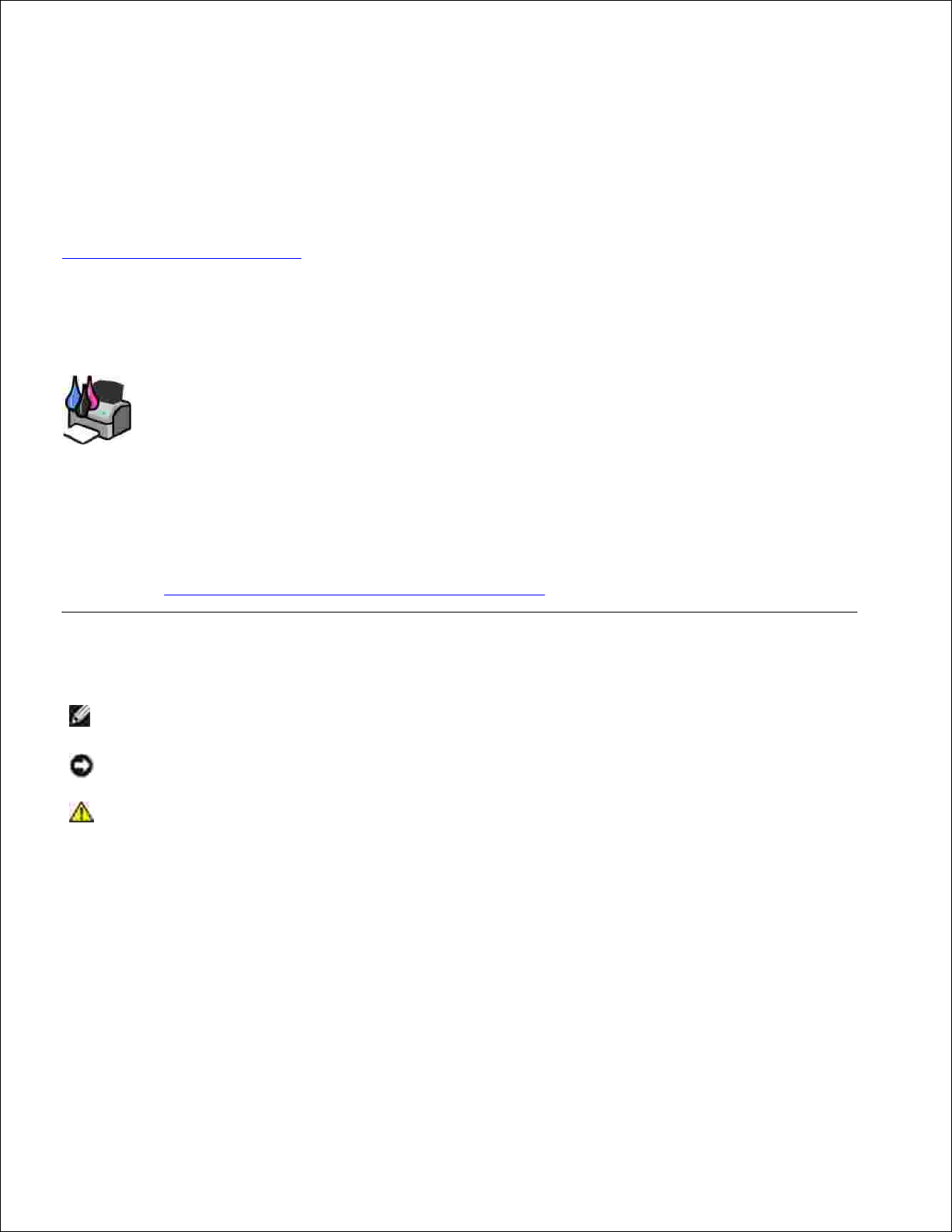
Guida per l'utente di Dell™ Photo All-In-One
Printer 964
Fare clic sui collegamenti a sinistra per visualizzare informazioni sulle caratteristiche e sul funzionamento
della stampante. Per informazioni sull'eventuale documentazione fornita con la stampante, vedere
Individuazione delle informazioni.
Per ordinare inchiostro o materiali di consumo da Dell:
Fare doppio clic sull'icona disponibile sul desktop.1.
Visitare il sito Web di Dell all'indirizzo: www.dell.com/supplies.2.
Richiedere il materiale di consumo Dell per telefono. Per il numero di telefono corrispondente al proprio
paese, fare riferimento al Manuale dell'utente.
3.
Per ottenere un servizio ottimale, accertarsi di disporre dell'etichetta di servizio della stampante Dell.
Vedere Codice servizio espresso e numero etichetta servizio.
Note, avvertenze e messaggi di attenzione
NOTA Una NOTA identifica informazioni importanti che possono semplificare l'utilizzo della
stampante.
AVVERTENZA Un'AVVERTENZA identifica potenziali danni all'hardware oppure perdite di dati e
fornisce informazioni su come evitare il problema.
ATTENZIONE Un messaggio di ATTENZIONE identifica una situazione che può provocare gravi
danni a cose e persone.
Le informazioni incluse nel presente documento sono soggette a modifica senza preavviso.
© 2005 Dell Inc. Tutti i diritti riservati.
Qualsiasi tipo di riproduzione senza autorizzazione scritta di Dell Inc. è assolutamente vietata.
Marchi utilizzati nel testo: Dell e il logo DELL, Dell Picture Studio e Dell Ink Management System sono marchi di Dell Inc.;
Microsoft e Windows sono marchi registrati di Microsoft Corporation.
È possibile che nel documento siano utilizzati altri marchi e nomi di marchi per fare riferimento sia alle società che rivendicano
tali marchi che ai nomi dei loro prodotti. Dell Inc. non rivendica alcun diritto di proprietà per i marchi e i nomi di marchi diversi
dal proprio.
Modello 964
Page 2
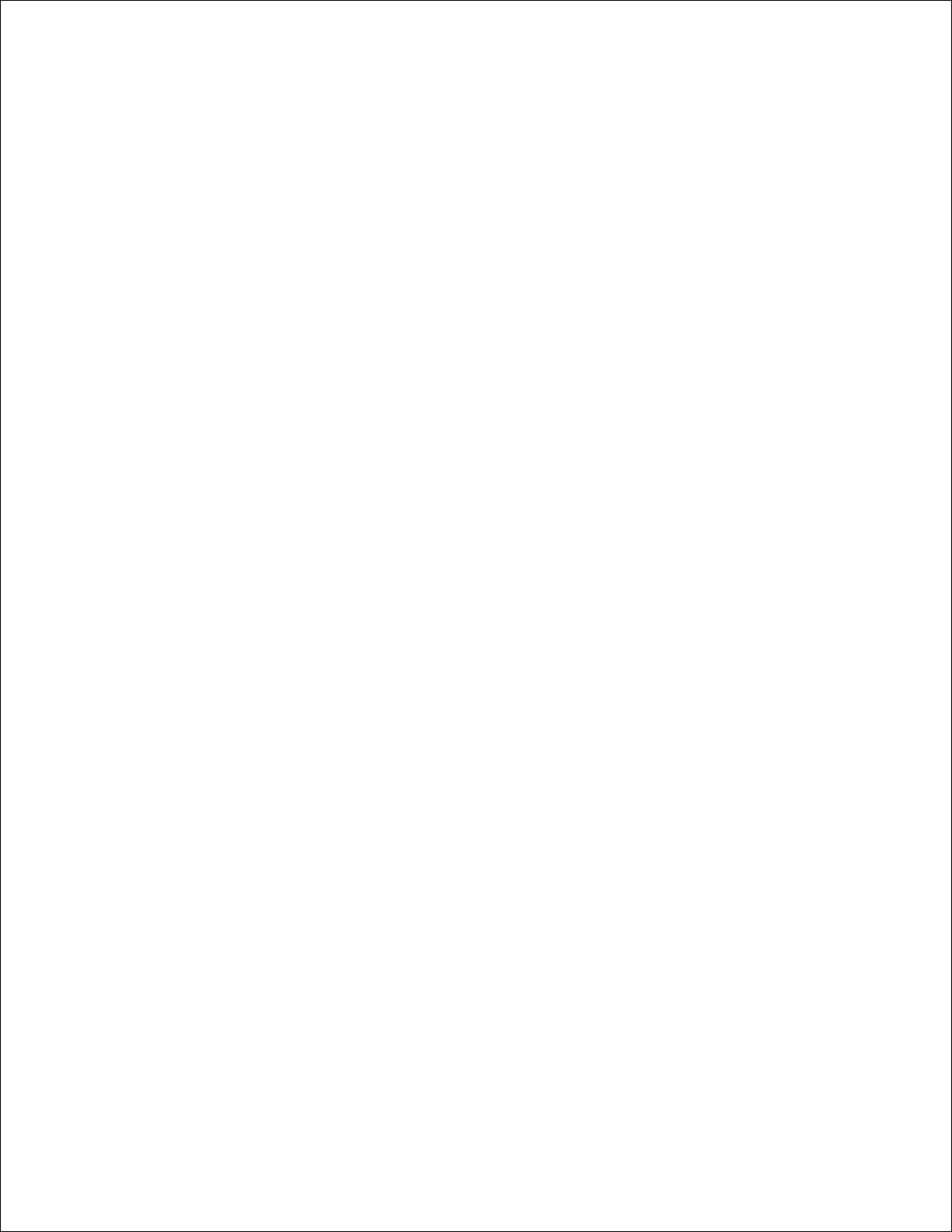
Luglio 2005 SRV DC840 Rev. A00
Page 3
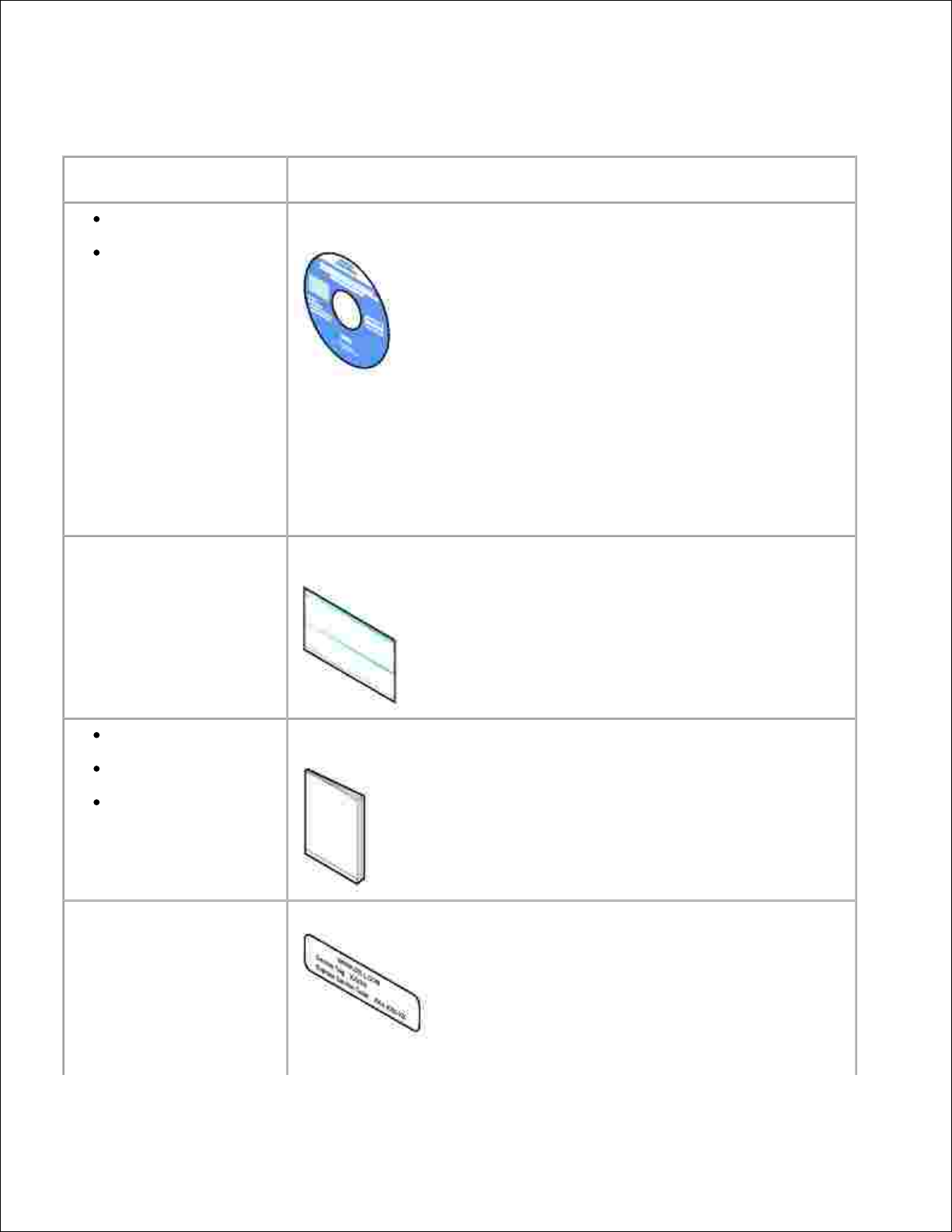
Individuazione delle informazioni
Informazioni su
Posizione
Driver per la
stampante
Guida per l'utente
CD Drivers and Utilities
Se il computer e la stampante Dell vengono acquistati
contemporaneamente, la documentazione e i driver di stampa sono già
installati sul computer. È possibile utilizzare il CD per disinstallare e
installare nuovamente i driver o accedere alla documentazione.
Nel CD possono essere presenti file Leggimi contenenti informazioni
aggiornate su modifiche tecniche alla stampante o materiale di riferimento
avanzato destinato a tecnici o utenti esperti.
Come installare la stampante
Foglio di istruzioni Installazione della stampante
Informazioni sulle
norme di sicurezza
Come installare e
utilizzare la stampante
Informazioni sulla
garanzia
Manuale dell'utente
Codice servizio espresso e
numero etichetta servizio
Codice servizio espresso e numero etichetta servizio
Questa etichetta si trova sotto l'unità stampante. Per ulteriori informazioni,
Page 4
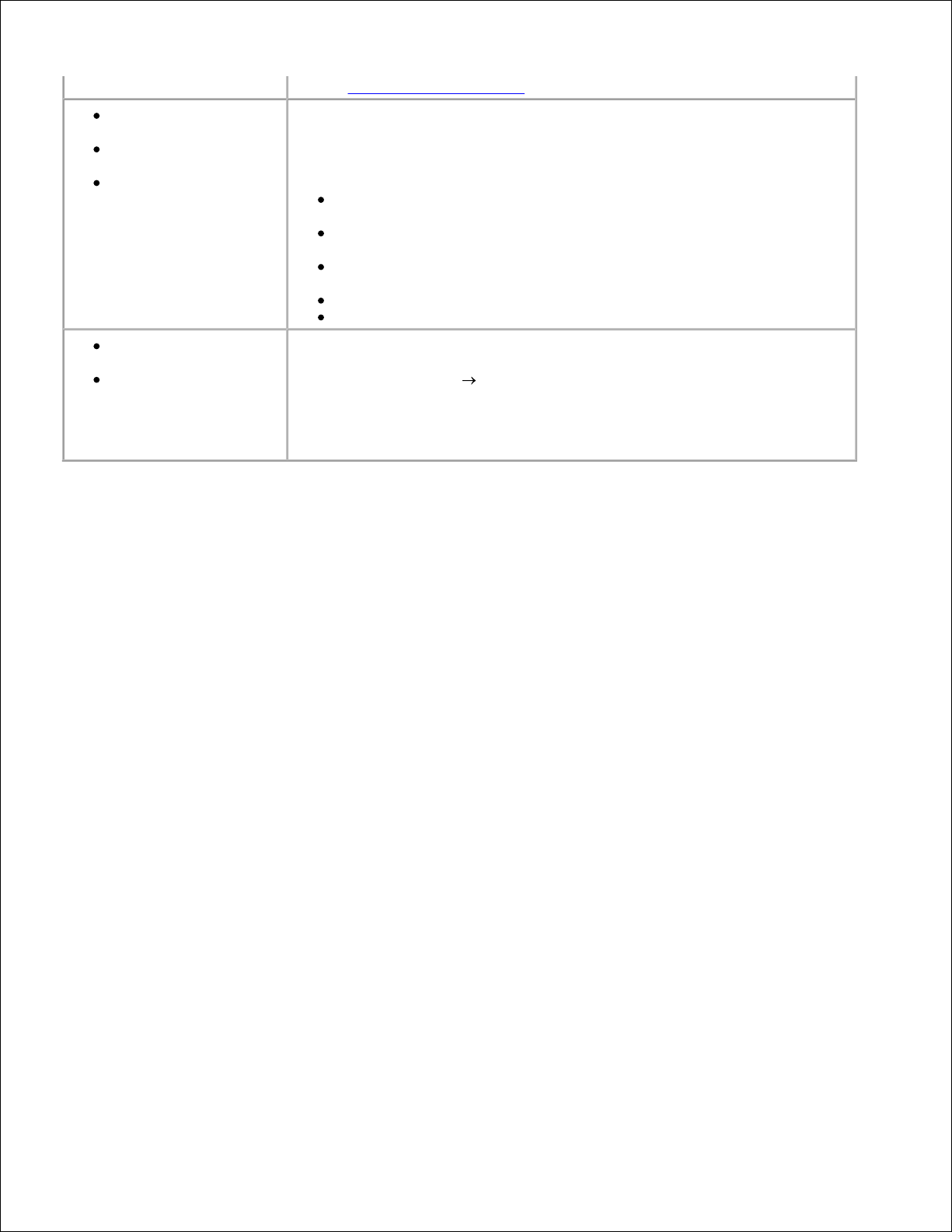
vedere Codice servizio espresso.
Driver aggiornati per la
stampante
Risposte a domande di
carattere tecnico
Documentazione della
stampante
Sito Web del Supporto Dell
Nel sito Web del Supporto Dell sono disponibili diversi strumenti in linea, fra
cui:
Soluzioni: suggerimenti per la risoluzione dei problemi, articoli tecnici
e corsi in linea
Aggiornamenti: informazioni su aggiornamenti per i componenti, ad
esempio la memoria
Supporto clienti: informazioni su contatti, stato delle ordinazioni,
garanzia ed eventuali riparazioni
Download: driver
Riferimenti: documentazione della stampante e specifiche del prodotto
Come utilizzare
Windows XP
Documentazione della
stampante
Guida in linea e supporto tecnico di Windows XP
Fare clic su Start Guida in linea e supporto tecnico.1.
Digitare una parola o una frase per descrivere il problema e fare clic
sull'icona a forma di freccia.
2.
Fare clic sull'argomento relativo al problema in questione.3.
Seguire le istruzioni visualizzate sullo schermo.4.
Page 5
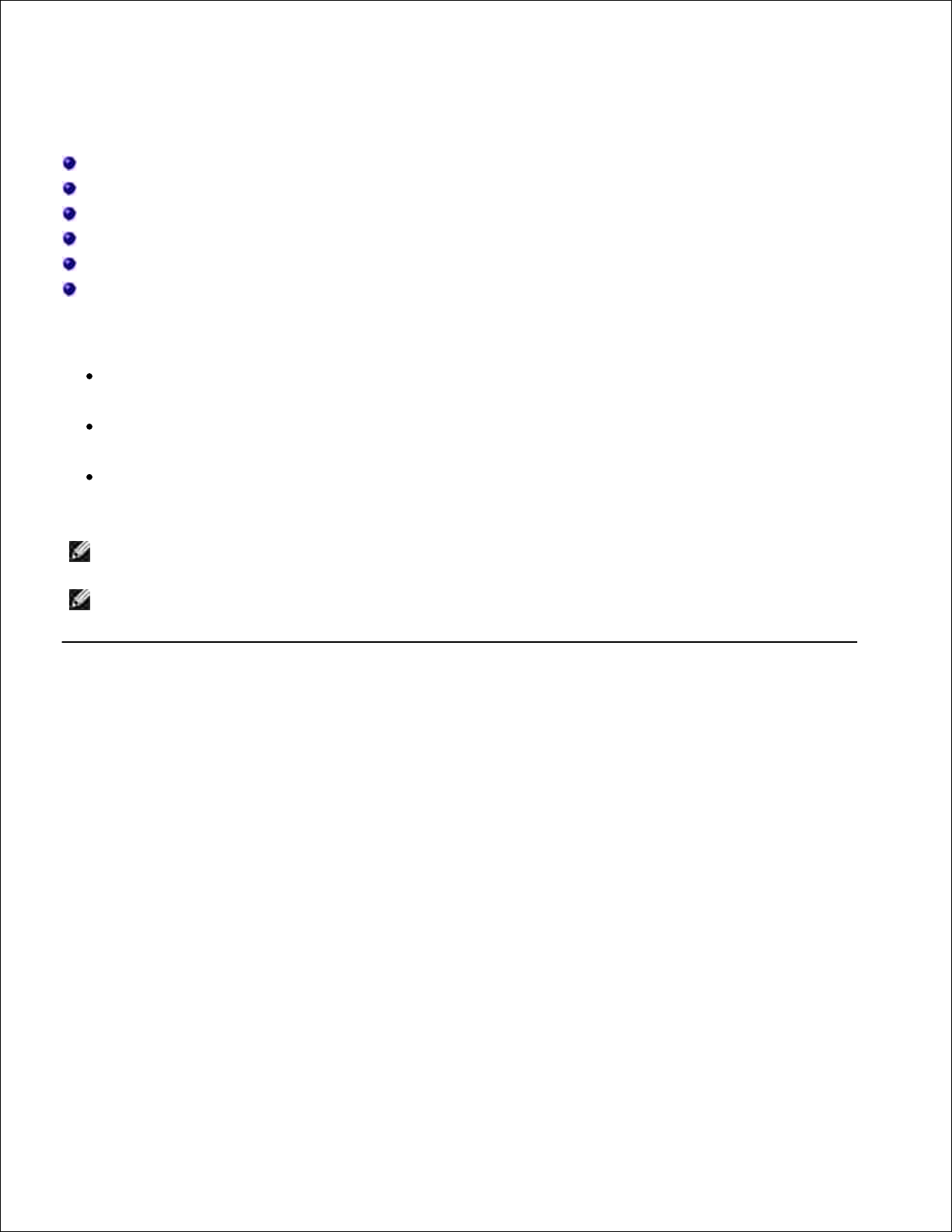
Informazioni sulla stampante
Informazioni sulle parti della stampante
Installazione della stampante
Informazioni sul pannello operatore
Menu del pannello operatore
Informazioni sul sensore automatico del tipo di carta
Caricamento della carta
È possibile utilizzare la stampante Dell Photo AIO Printer 964 per realizzare una vasta gamma di progetti. Di
seguito vengono riportate alcune indicazioni importanti:
Se la stampante è collegata a un computer, è possibile utilizzare il pannello operatore o il software
della stampante per produrre rapidamente documenti di qualità.
Per stampare, acquisire o utilizzare la funzione Salva foto su PC , è necessario collegare la stampante
al computer.
Per eseguire fotocopie, inviare fax o stampare da schede di memoria o da una fotocamera che
supporta PictBridge, non è necessario collegare la stampante al computer.
NOTA Per inviare un fax, è necessario collegare la stampante a una linea telefonica,
indipendentemente dal fatto che sia collegata a un computer.
NOTA Se si utilizza un modem DSL per il computer, è necessario installare un filtro
DSL sulla linea telefonica collegata alla stampante.
Informazioni sulle parti della stampante
Page 6
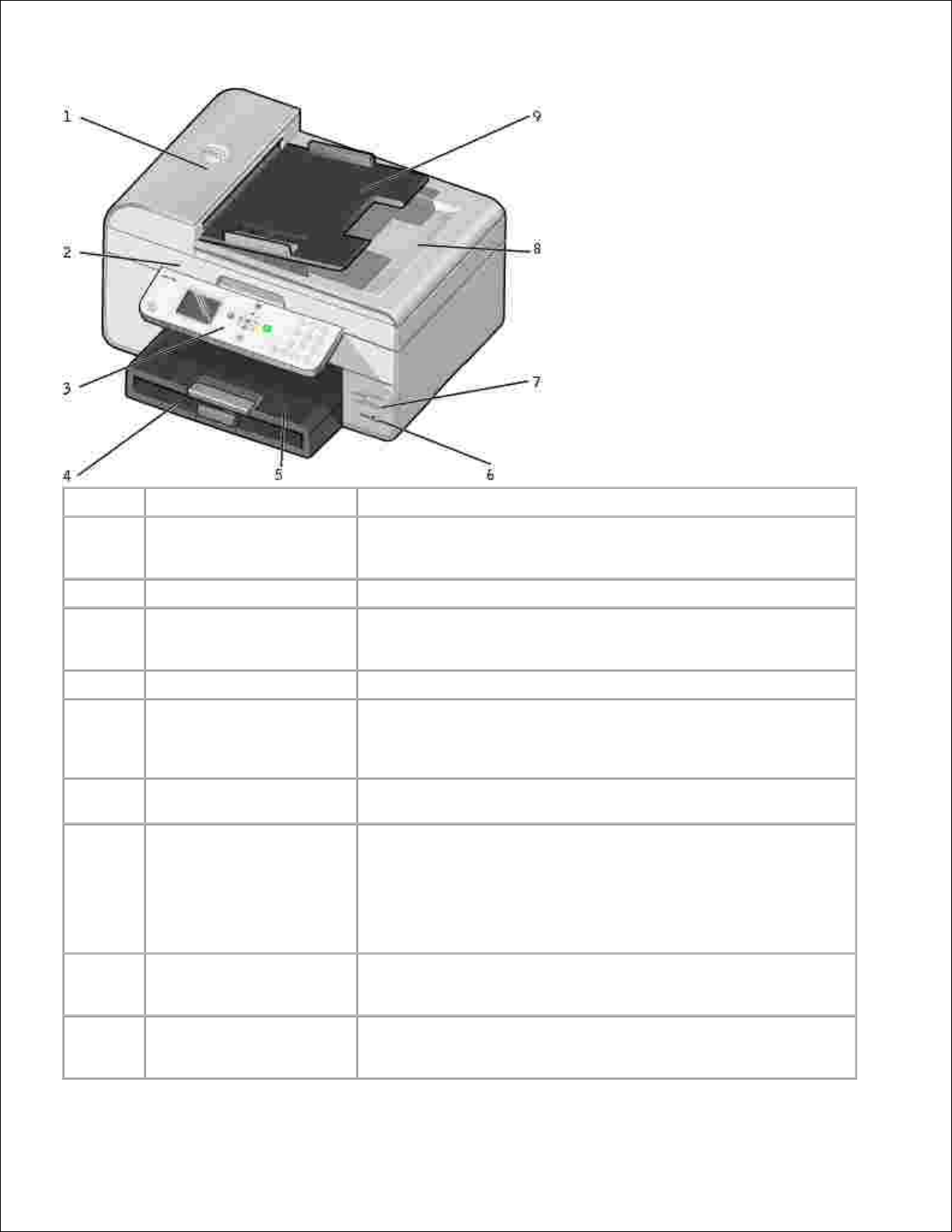
Numero:
Parte:
Descrizione:
1
Alimentatore automatico
documenti (ADF, Automatic
Document Feeder)
Acquisizione, copia o invio tramite fax di documenti di più pagine
e/o in formato Legal.
2
Unità stampante
Unità che viene sollevata per accedere alle cartucce di inchiostro.
3
Pannello operatore
Pannello sulla stampante che consente di controllare le operazioni
di copia, acquisizione, invio di fax e stampa. Per ulteriori
informazioni, vedere Uso del pannello operatore .
4
Vassoio di entrata carta
Vassoio in cui viene caricata la carta nella stampante.
5
Vassoio di uscita carta
Vassoio che contiene la carta che esce dalla stampante.
NOTA Estrarre il supporto di arresto del vassoio carta tirandolo
verso l'esterno.
6
Connettore PictBridge
Il connettore utilizzato per collegare alla stampante una
fotocamera digitale compatibile con PictBridge.
7
Alloggiamenti delle schede
Alloggiamento in cui inserire la scheda contenente le immagini
digitali.
NOTA Il display LCD visualizza solo i file JPG trovati sulla scheda.
Per visualizzare gli altri tipi di immagini contenuti nella scheda,
aprire Gestione scheda di memoria. Per ulteriori informazioni,
vedere Uso di Gestione scheda di memoria .
8
Coperchio superiore con
vassoio di uscita ADF
integrato
Parte superiore della stampante che mantiene in posizione il
documento o la fotografia durante l'acquisizione. Qui è anche
possibile prelevare il documento originale all'uscita dall'ADF.
9
Vassoio di entrata ADF
Caricare i documenti originali nella stampante. Si consiglia di
utilizzare questo vassoio per l'acquisizione, la copia o l'invio
tramite fax di documenti di più pagine.
Page 7
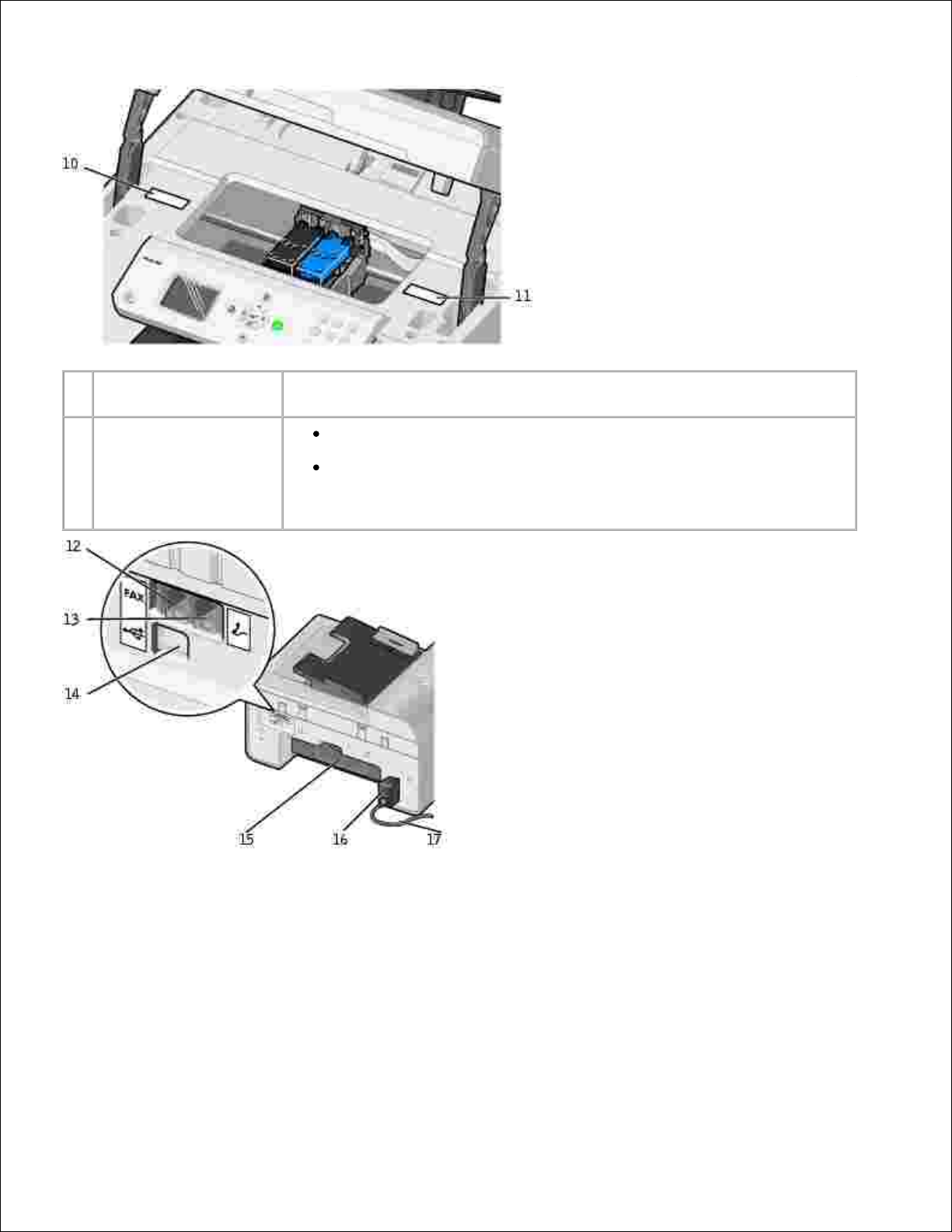
10
Etichetta di riordino dei
materiali di consumo
Per ordinare le cartucce di inchiostro o la carta, visitare
www.dell.com/supplies .
11
Codice servizio espresso
Quando si contatta il supporto tecnico o si visita il sito Web all'indirizzo
support.dell.com , consente di identificare la propria stampante.
Immettere il Codice servizio espresso durante la chiamata al supporto
tecnico.
NOTA Il Codice servizio espresso non è disponibile per tutti i paesi.
Page 8
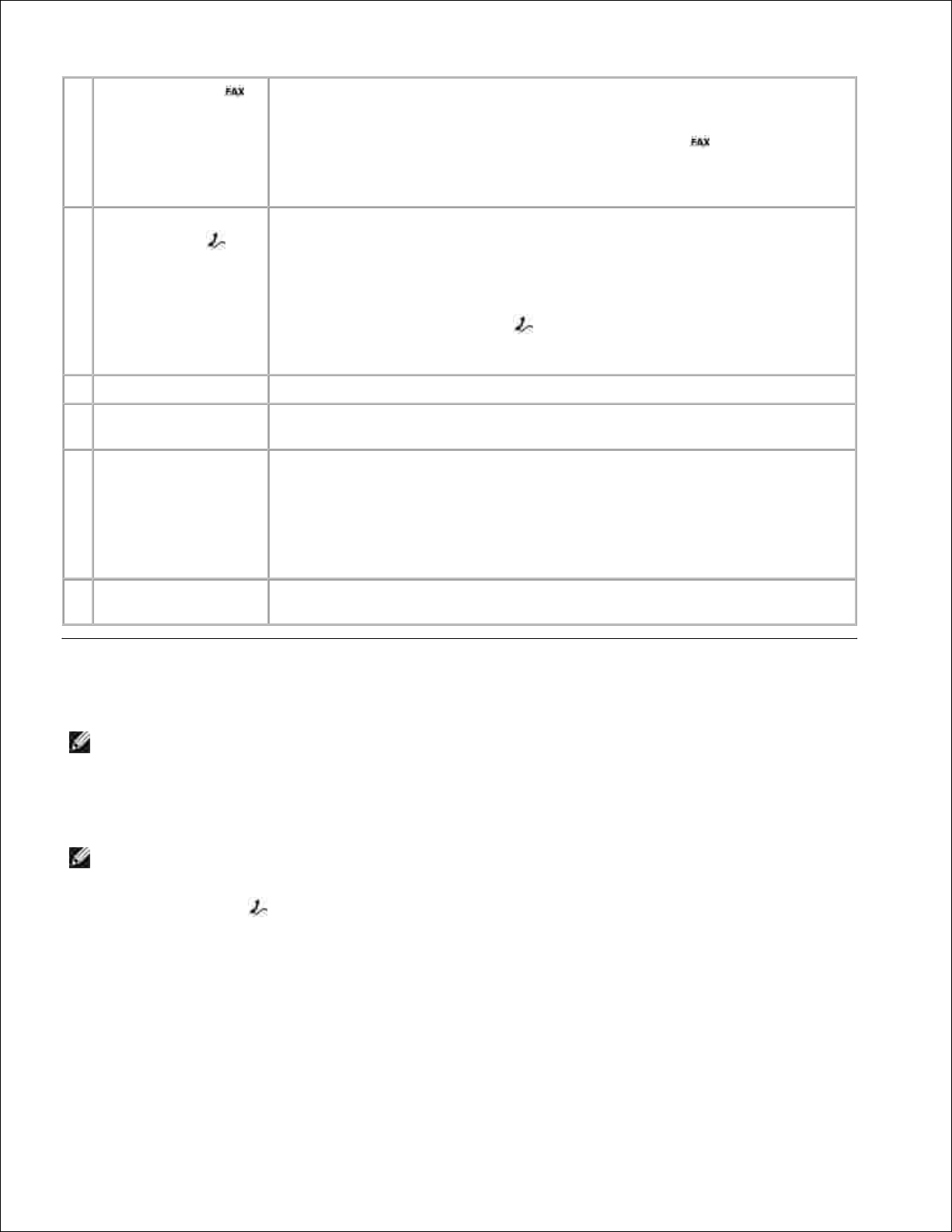
12
Connettore FAX (
- connettore sul lato
sinistro)
Consente di collegare la stampante a una linea telefonica attiva per inviare e
ricevere fax.
NOTA Non collegare altre periferiche al connettore FAX ( - connettore sul
lato sinistro) né collegare alla stampante una linea DSL (Digital Subscriber
Line) o ISDN (Integrated Services Digital Network) senza utilizzare un filtro
per linea digitale.
13
Connettore della
presa PHONE ( -
connettore sul lato
destro)
Rimuovere la spina blu per collegare ulteriori periferiche alla stampante, quali
modem dati/fax, telefono o segreteria telefonica.
NOTA Se la comunicazione telefonica del paese di appartenenza è seriale
(come in Germania, Svezia, Danimarca, Austria, Belgio, Italia, Francia e
Svizzera), per un corretto funzionamento del fax è necessario rimuovere la
presa blu dal connettore destro ( ) e inserire il connettore terminale giallo
in dotazione. Nei paesi indicati non sarà possibile utilizzare questa porta per
ulteriori periferiche.
14
Connettore USB
Collega la stampante a un computer.
15
Sportello di accesso
posteriore
Fornisce l'accesso per rimuovere gli inceppamenti della carta.
16
Alimentatore
Fornisce alimentazione alla stampante.
NOTA L'alimentatore è rimovibile. Se l'alimentatore viene rimosso dalla
stampante ma rimane collegato alla presa a muro si accende un LED.
NOTA Se la stampante è spenta quando viene scollegata, risulterà spenta al
successivo collegamento.
17
Connettore del cavo di
alimentazione
Collega l'alimentatore della stampante alla presa elettrica mediante il cavo
specifico del paese di appartenenza.
Installazione della stampante
NOTA La stampante Dell Photo All-In-One Printer 964 supporta Microsoft®
Windows® 2000, Windows XP e Windows XP Professional X64 Edition.
Per installare la stampante, attenersi alla procedura indicata nel foglio di istruzioni Installazione della
stampante . Se si riscontrano dei problemi durante l'installazione, vedere Risoluzione dei problemi .
NOTA La stampante Dell Photo AIO Printer 964 è una periferica analogica che
funziona solo quando è collegata direttamente a una presa a muro. È possibile
collegare altre periferiche, quali un telefono o una segreteria telefonica, al connettore
della presa PHONE ( - connettore sul lato destro) per operare attraverso la
stampante, come è descritto nella procedura di installazione. Se è disponibile una
connessione digitale come ISDN, DSL o ADSL, è necessario un filtro per linea digitale.
Per ulteriori informazioni, rivolgersi al provider di servizi Internet (ISP).
Menu Inst. iniz.
Quando si accende la stampante per la prima volta, viene visualizzato il menu Inst. iniz.
Page 9
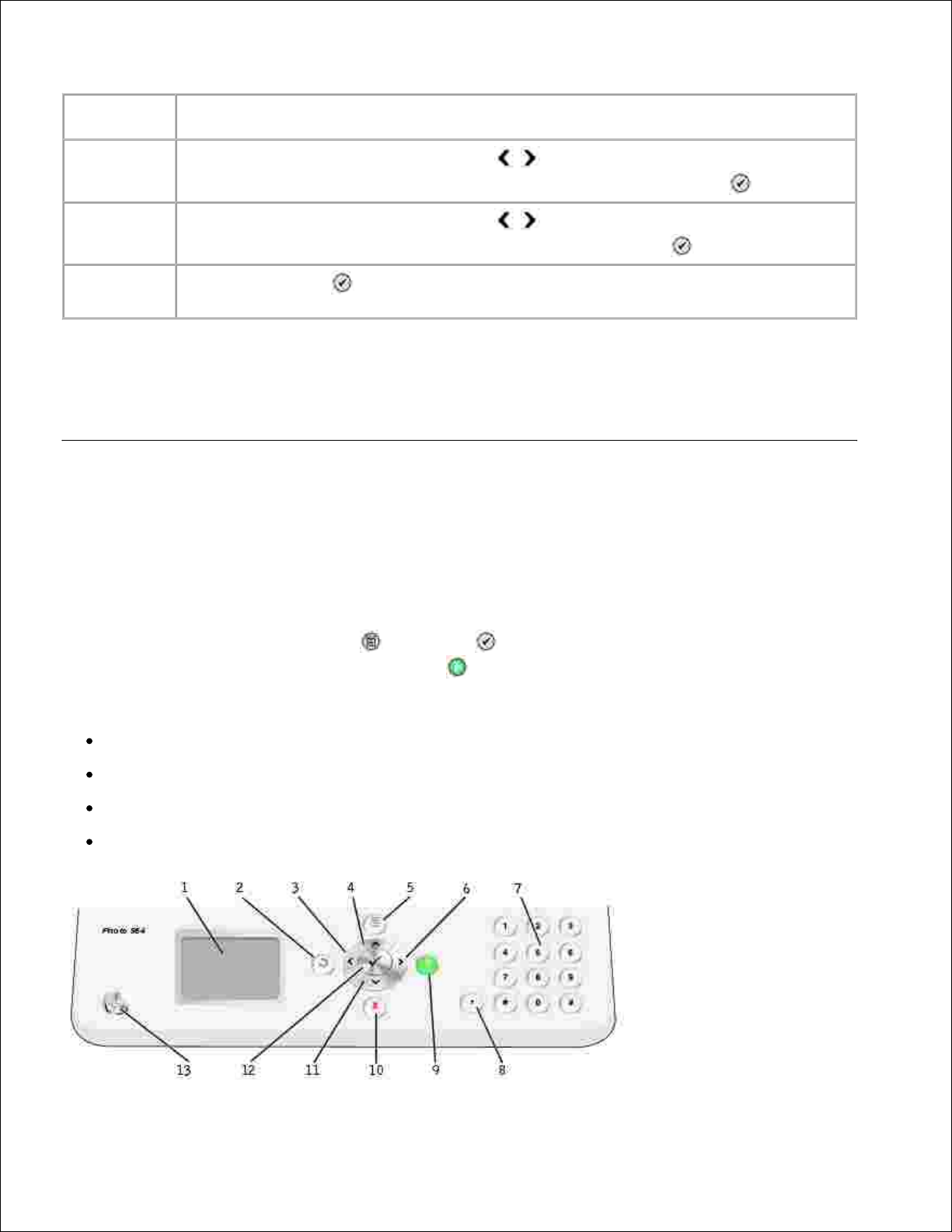
Voce di
menu:
Impostazioni:
Lingua
Utilizzare i pulsanti freccia sinistra/destra per scorrere le opzioni relative alla
lingua. Quando viene evidenziata la lingua desiderata, premere Seleziona .
Paese
Utilizzare i pulsanti freccia sinistra/destra per scorrere le opzioni relative al paese.
Quando viene evidenziato il paese desiderato, premere Seleziona .
Imposta data
e ora
Premere Seleziona per accedere al menu Imposta data e ora . Per ulteriori
informazioni, vedere Menu Imposta data e ora .
Aggiornamento delle impostazioni
È possibile aggiornare le impostazioni della data, dell'ora, della lingua e del paese dopo l'installazione iniziale
tramite l'accesso al menu Impostazione .
Informazioni sul pannello operatore
Uso del pannello operatore
I pulsanti del pannello operatore consentono di copiare documenti e foto, inviare via fax documenti e
stampare foto da una scheda di memoria o da una fotocamera che supporta PictBridge senza il collegamento
al computer. La stampante è accesa quando la spia di alimentazione è illuminata. È possibile modificare le
impostazioni utilizzando i pulsanti Menu , Seleziona e freccia per avviare un processo di
acquisizione, copia o fax mediante il pulsante Avvio .
Sul display sono riportati:
Stato della stampante
Messaggi
Menu
Foto memorizzate nelle schede di memoria
Page 10
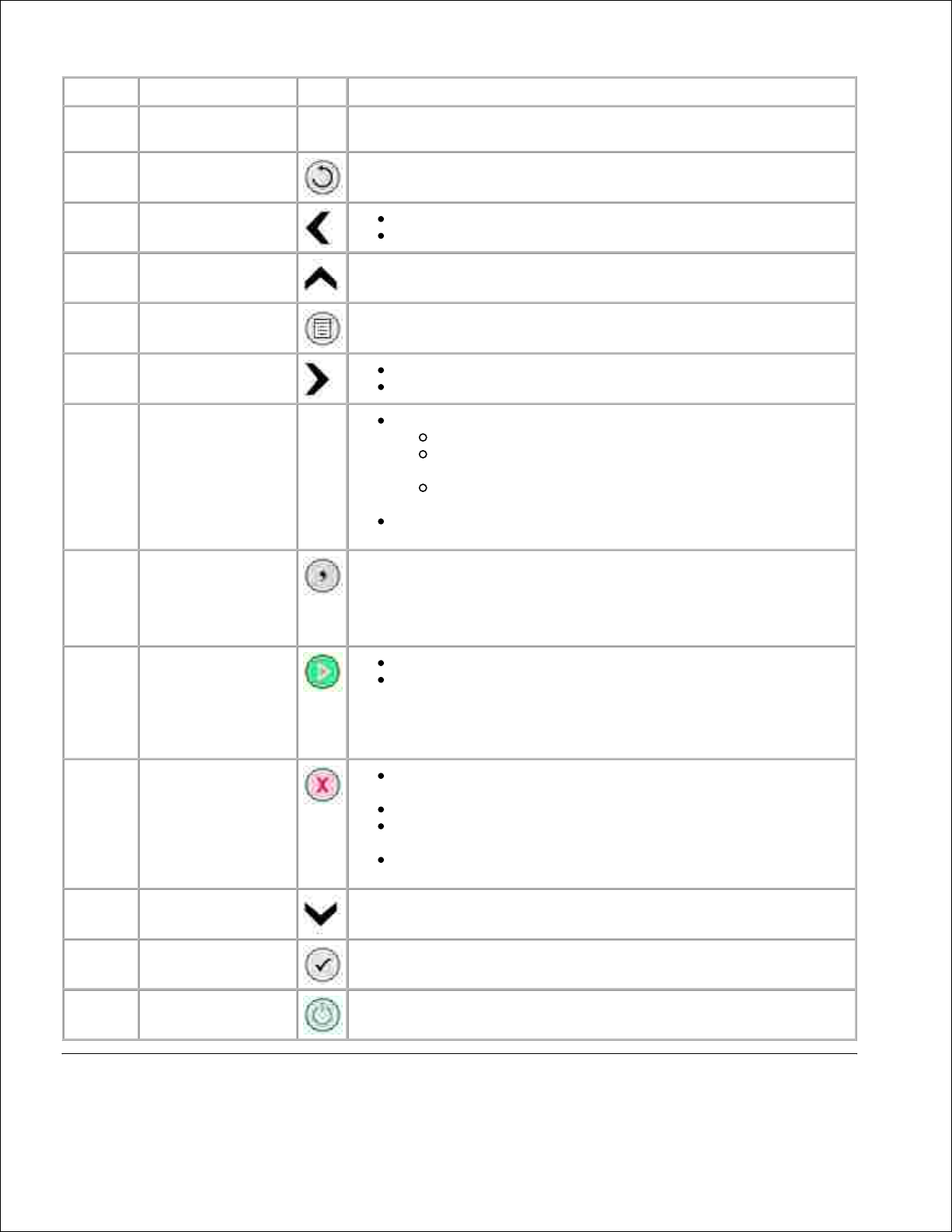
Numero
Parte:
Funzione:
1
LCD (Liquid Crystal
Display)
Mostrare le opzioni disponibili.
2
Indietro
Tornare a un livello di menu precedente quando si scorrono i menu
disponibili sul display.
3
Freccia sinistra
Diminuire un numero sul display.
Scorrere un elenco sul display.
4
Freccia su
Scorrere le opzioni disponibili nel menu.
5
Menu
Scorrere i menu disponibili.
6
Freccia destra
Aumentare un numero sul display.
Scorrere un elenco sul display.
7
Un numero del
tastierino o un
simbolo
In modalità fax:
Immettere numeri di fax.
Selezionare lettere quando si crea un elenco di selezione
rapida.
Digitare numeri per immettere o modificare la data e
l'ora visualizzate sul display della stampante.
In modalità copia, selezionare il numero di copie che si
desidera effettuare.
8
Pausa
Inserire una pausa di tre secondi nel numero da comporre per
accedere a una linea esterna o a un sistema di risposta automatico.
NOTA Immettere una pausa solo dopo aver iniziato a immettere il
numero.
9
Avvio
Avviare un processo di acquisizione, copia o fax.
Nella modalità foto, stampare foto.
NOTA Se viene avviato un processo di copia senza specificare se a
colori o in bianco e nero, per impostazione predefinita viene
utilizzata la modalità a colori.
10
Annulla
Annullare un processo di acquisizione, stampa o copia in
corso.
Chiudere un menu.
Eliminare un numero di fax o terminare una trasmissione fax e
ripristinare sul display le impostazioni fax predefinite.
Eliminare le impostazioni correnti e ripristinare le impostazioni
predefinite.
11
Freccia giù
Scorrere le opzioni disponibili del menu.
12
Seleziona
Scegliere l'opzione visualizzata sul display.
13
Pulsante di
accensione
Accendere o spegnere la stampante.
Page 11
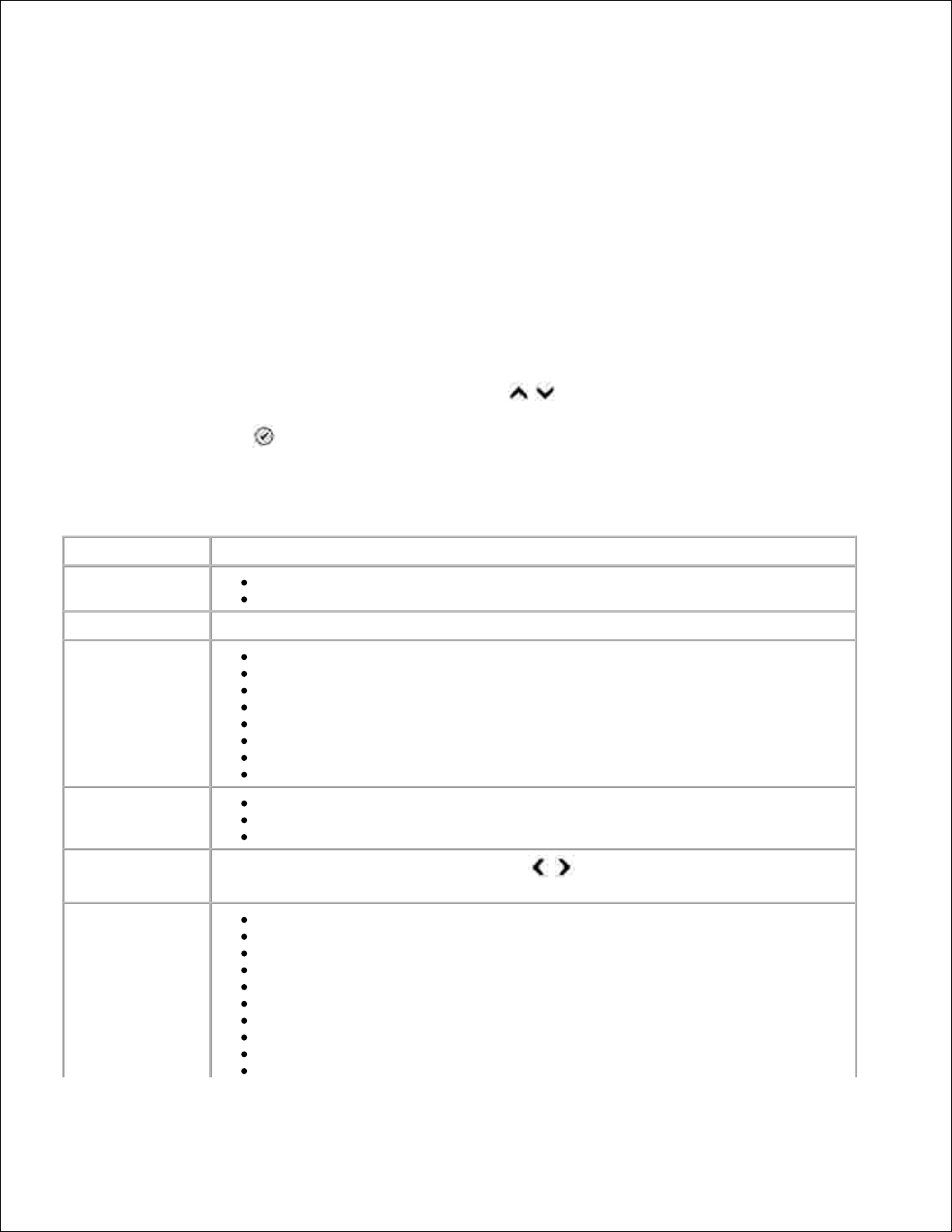
Menu del pannello operatore
Menu principale
In questo menu è possibile accedere alle modalità Copia , Foto , Fax , Acquisizione , Impostazione o
Manutenzione disponibili sulla stampante.
È possibile inoltre visualizzare foto, inviare fax o eseguire direttamente copie o acquisizioni rapide dal menu
principale.
Modalità copia
Per modificare le impostazioni della Modalità copia :
Nel menu principale, utilizzare i pulsanti freccia su/giù per passare a Copia .1.
Premere Seleziona .2.
Menu Modalità copia
Voce di menu
Impostazioni
Colore
Colore*
Bianco e nero
Copie
1–99
Riduci/Ingrandisci
50%
100%*
200%
Personalizzata%
Adatta a pagina
Poster 2x2
Poster 3x3
Poster 4x4
Qualità
Bozza
Normale*
Foto
Più chiara/Più
scura
Utilizzare i pulsanti freccia sinistra/destra per specificare il livello di luminosità
(per impostazione predefinita, è specificato un livello medio).
Formato carta
Hagaki
L
2L
A6
A5
B5
A4
3 x 5
4 x 6
8,5x11*
Page 12
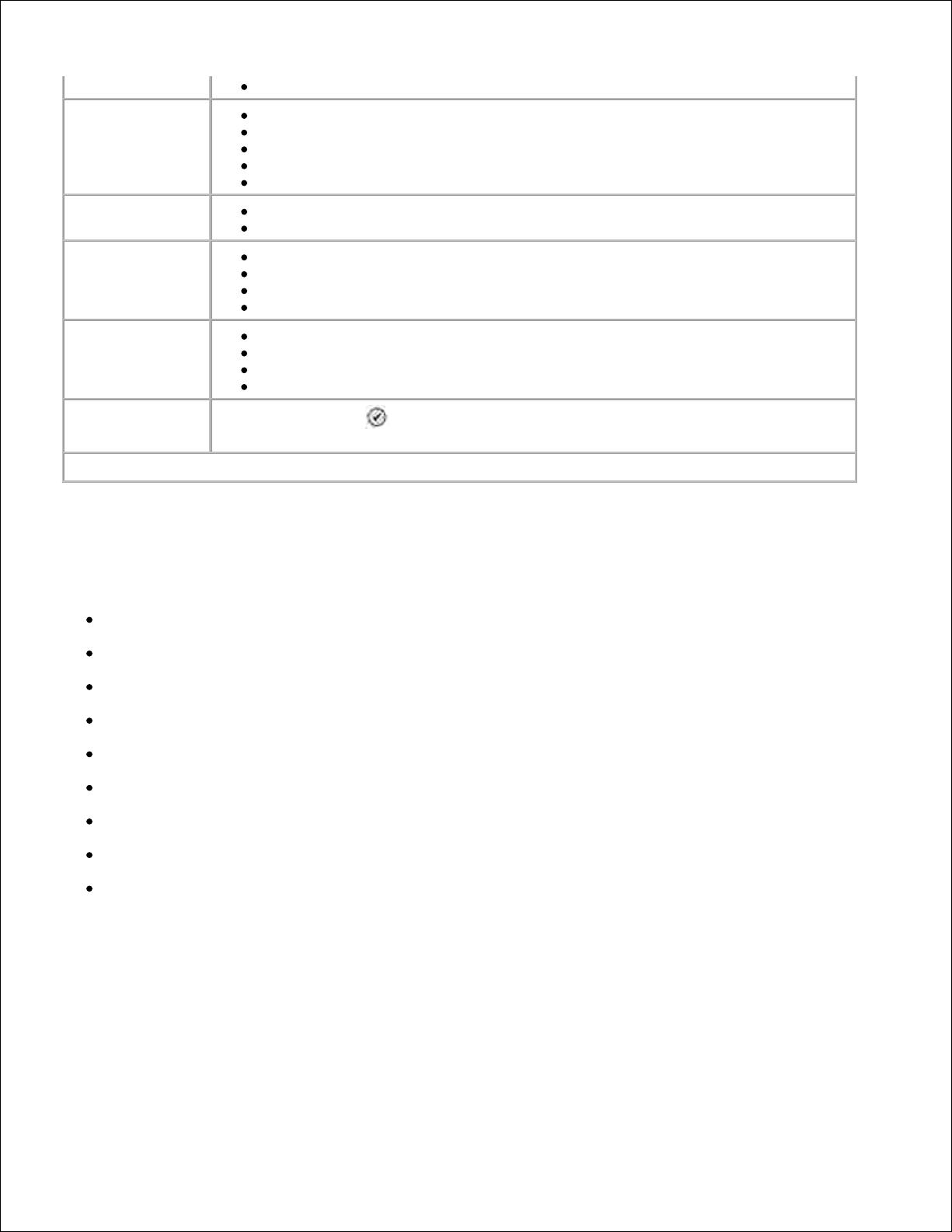
8,5x14
Tipo di carta
Rileva automaticamente*
Normale
Patinata
Foto
Lucido
Fascicola
Disattivato*
Attivato
Layout
1 per pagina*
4 per pagina
9 per pagina
16 per pagina
Contenuto
Testo e grafica*
Foto
Solo testo
Disegno a tratto
Modifica imp.
pred.
Premere Seleziona per accedere al menu Impostazioni predefinite copia . Per
ulteriori informazioni, vedere Menu Impostazioni predefinite copia .
*Impostazioni predefinite
Modalità Foto
Nella maggior parte delle fotocamere digitali, le fotografie vengono archiviate in una scheda di memoria. La
stampante Dell Photo AIO Printer 964 è compatibile con i seguenti supporti digitali:
CompactFlash Tipo I e II
Memory Stick
Memory Stick PRO
Memory Stick Duo
Microdrive
SmartMedia
Secure Digital
MultiMedia Card
xD-Picture Card
Per modificare le impostazioni della Modalità Foto:
Inserire una scheda per foto.1.
Al termine della lettura della scheda, la stampante passa direttamente alla Modalità Foto .
Page 13
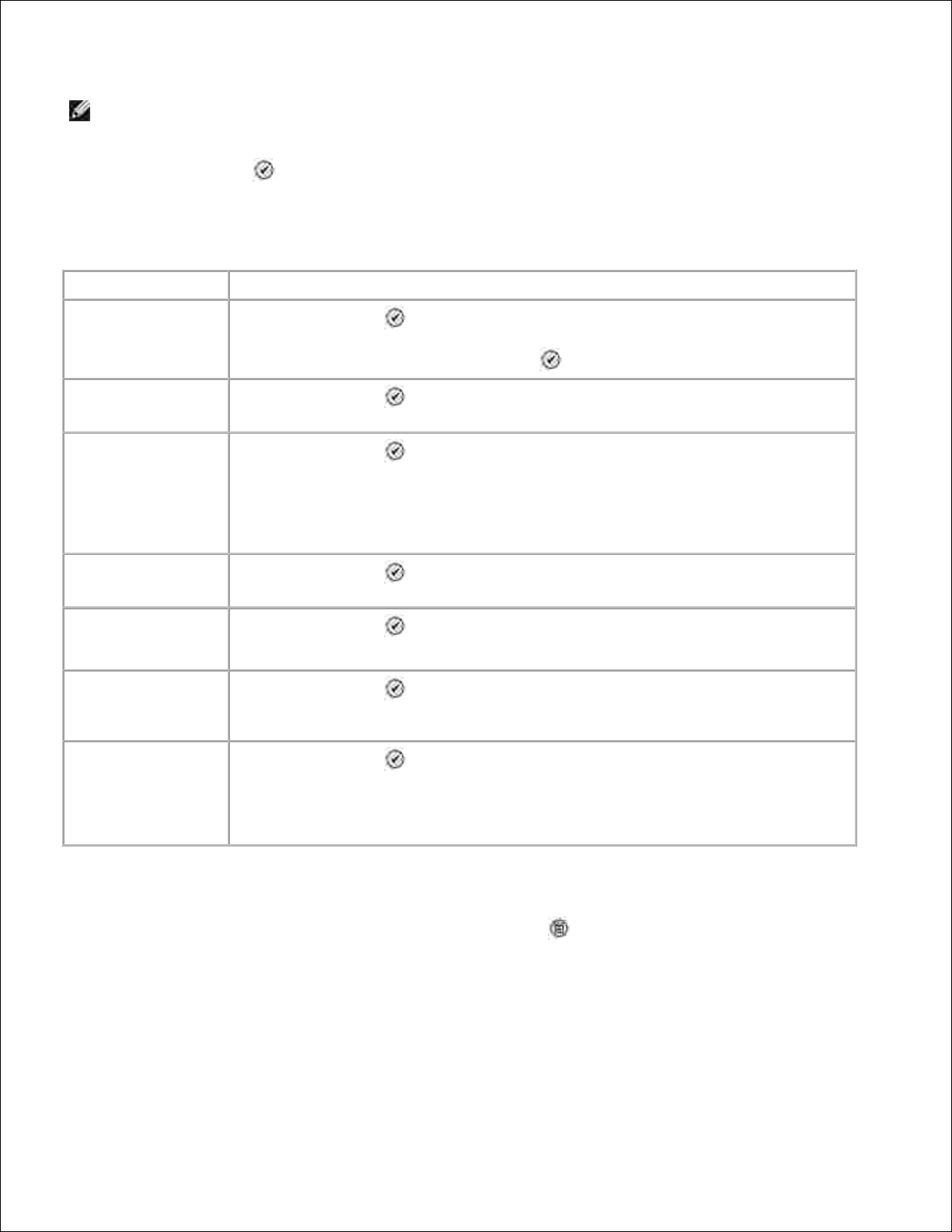
1.
NOTA Non rimuovere la scheda mentre è in corso la lettura. I dati potrebbero
danneggiarsi.
Premere Seleziona .2.
Menu principale Modalità Foto
Voce di menu
Impostazioni
Visualizz. presentaz.
Premere Seleziona per accedere al menu Presentazione , dove è possibile
specificare la velocità di presentazione delle foto sulla scheda. Evidenziare la
velocità desiderata e premere Seleziona per avviare la presentazione.
Seleziona e stampa
le foto
Premere Seleziona per accedere alla modalità Anteprima stampa foto . È
possibile stampare foto direttamente dalla schermata di anteprima.
Stampa tutte le foto
Premere Seleziona per accedere alla schermata Stampa tutte dove è possibile
specificare il numero di foto stampate su una pagina.
NOTA È possibile stampare direttamente dalla scheda di memoria solo le foto
archiviate in formato JPG. Per stampare fotografie di formato diverso contenute
nella scheda di memoria, è necessario trasferirle sul computer prima di stamparle.
Salva foto su PC
Premere Seleziona per accedere alla modalità Salva foto su PC . È possibile
salvare le foto contenute nella scheda sul PC.
Modifica
impostazioni
predefinite stampa
Premere Seleziona per accedere al menu Impostazioni di stampa foto . Per
ulteriori informazioni vedere, Menu Impostazioni di stampa foto .
Modifica imp. pred.
Premere Seleziona per accedere al menu Impostazioni fotografiche
predefinite . Per ulteriori informazioni, vedere Menu Impostazioni fotografiche
predefinite .
Stampa selezioni
fotocamera
Premere Seleziona per accedere al menu Stampa selezione DPOF . Per
ulteriori informazioni, vedere Menu Stampa DPOF .
NOTA È necessario disporre di file DPOF salvati sulla scheda per visualizzare questa
opzione. Il file DPOF viene creato dalla fotocamera e salvato sulla scheda.
Menu Altre opzioni foto
È possibile accedere al menu Altre opzioni foto premendo Menu dalla modalità Anteprima stampa
foto .
Page 14
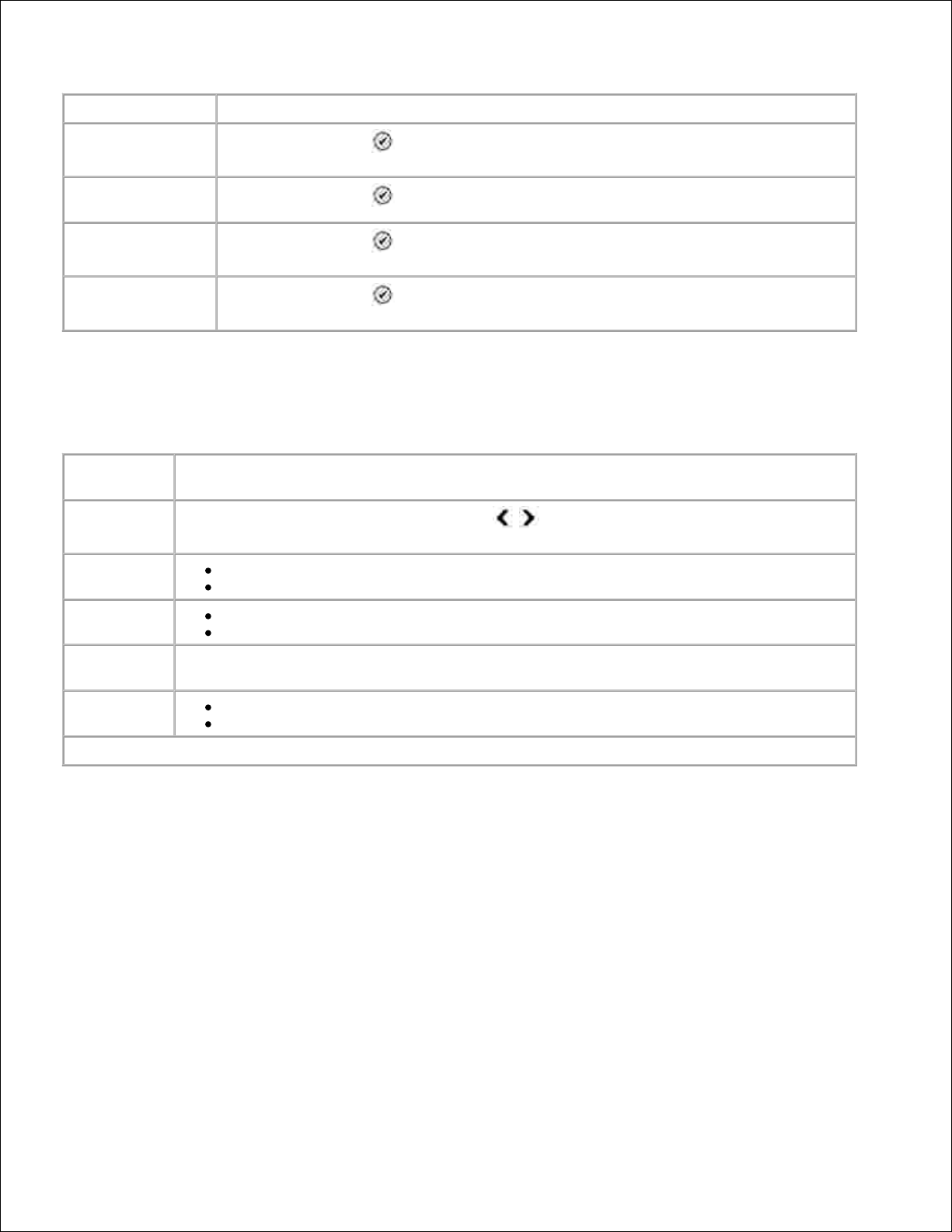
Voce di menu
Impostazioni
Modifica foto
Premere Seleziona per accedere al menu Modalità modifica foto . Per ulteriori
informazioni, vedere Menu Modalità modifica foto .
Visualizza a
schermo intero
Premere Seleziona per visualizzare le foto a schermo intero.
Modifica impostaz.
stampa
Premere Seleziona per accedere al menu Impostazioni di stampa foto . Per
ulteriori informazioni, vedere Menu Impostazioni di stampa foto .
Anteprima di
stampa
Premere Seleziona per visualizzare l'anteprima di un processo di stampa di una
foto selezionata.
Menu Modalità modifica foto
È possibile accedere al menu Modalità modifica foto selezionando Modifica foto dal menu Altre opzioni
foto .
Voce di
menu
Impostazioni
Luminosità
Utilizzare i pulsanti freccia sinistra/destra per specificare il livello di luminosità (per
impostazione predefinita, è specificato un livello medio).
Ruota
In senso orario*
In senso antiorario
Ritaglia
Ridurre*
Espandi
Riquadro
Utilizzare i pulsanti freccia per delineare l'area di interesse da visualizzare nell'anteprima
della foto.
Rim. occhi
rossi
No*
Sì
*Impostazioni predefinite
Menu Impostazioni di stampa foto
È possibile accedere al menu Impostazioni di stampa foto selezionando Modifica impostazioni
predefinite stampa dal menu principale Modalità Foto .
Page 15
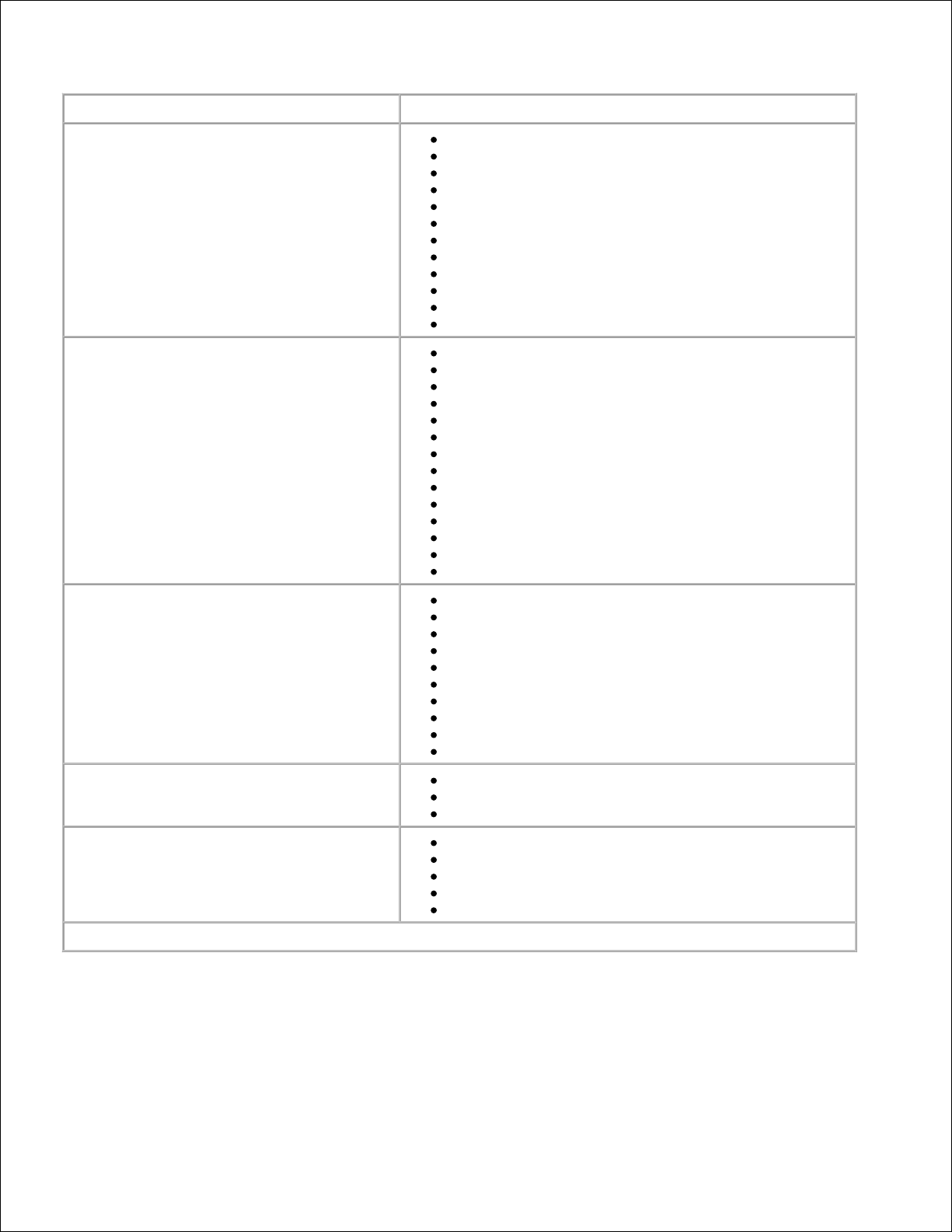
Voce di menu
Impostazioni
Formato carta
Hagaki
L
2L
A6
10x15 cm
A5
13x18 cm
B5
A4
4x6
5x7
8,5x11*
Formato foto
Hagaki
L
2L
60x80 mm
A6
10x15 cm
A5
13x18 cm
B5
A4
4x6
5x7
8x10
8,5x11
Layout
Automatico*
Senza bordi (1 per pagina)
Una foto centrata
1 per pagina
2 per pagina
3 per pagina
4 per pagina
6 per pagina
8 per pagina
16 per pagina
Qualità
Bozza
Normale*
Foto
Tipo di carta
Rileva automaticamente*
Normale
Patinata
Foto
Lucido
*Impostazioni di fabbrica predefinite
Menu Stampa DPOF
È possibile accedere al menu Stampa DPOF selezionando Stampa selezioni fotocamera dal menu
principale Modalità Foto .
Page 16
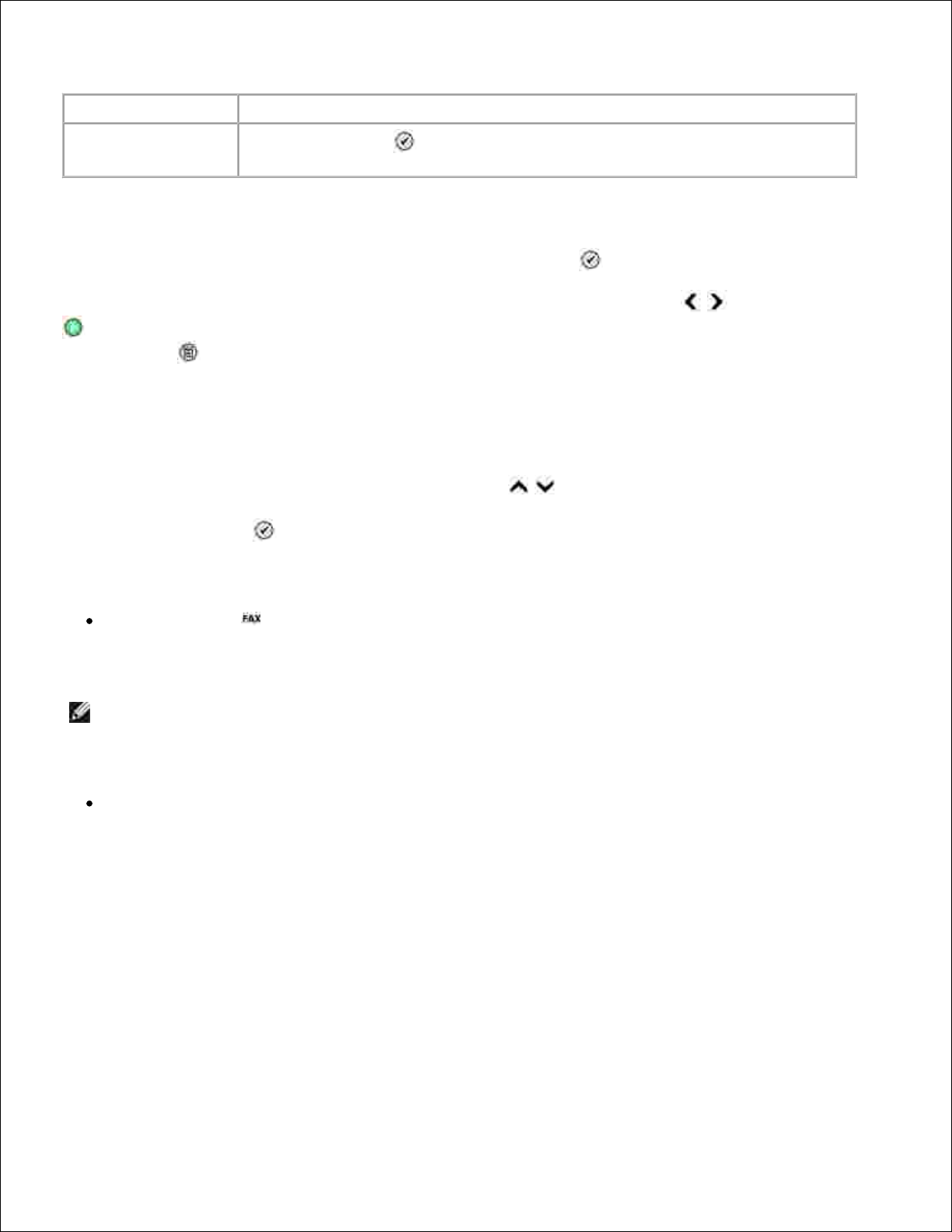
Voce di menu
Impostazioni
Stampa selezioni
fotocamera
Premere Seleziona per accedere a Anteprima selez. fotoc . Per ulteriori
informazioni, vedere Anteprima selez. fotoc.
Anteprima selez. fotoc.
È possibile accedere a Anteprima selez. fotoc. premendo Seleziona dal menu Stampa DPOF .
Per scorrere le selezioni della fotocamera, utilizzare i pulsanti freccia sinistra/destra . Premere Avvio
per stampare le foto con le impostazioni di stampa correnti. Per modificare le impostazioni di stampa,
premere Menu .
Modalità fax
Per modificare le impostazioni della Modalità fax :
Nel menu principale, utilizzare i pulsanti freccia su/giù per passare a Fax .1.
Premere Seleziona .2.
Per un uso corretto del fax:
Il connettore FAX ( - connettore sul lato destro) della stampante deve essere connesso a una linea
telefonica attiva. Per informazioni sull'installazione, vedere Configurazione della stampante con
l'apparecchiatura .
NOTA Non è possibile inviare fax tramite un modem DSL (Digital Subscriber Line) o
ISDN (Integrated Signature Digital Network), a meno che non venga acquistato un
filtro per linea digitale. Per ulteriori informazioni, rivolgersi al provider di servizi
Internet (ISP).
Se si utilizzano gli strumenti per il fax della stampante Dell per inviare un fax dall'interno di
un'applicazione, è necessario collegare la stampante a un computer con un cavo USB.
Menu Opzioni fax
Page 17
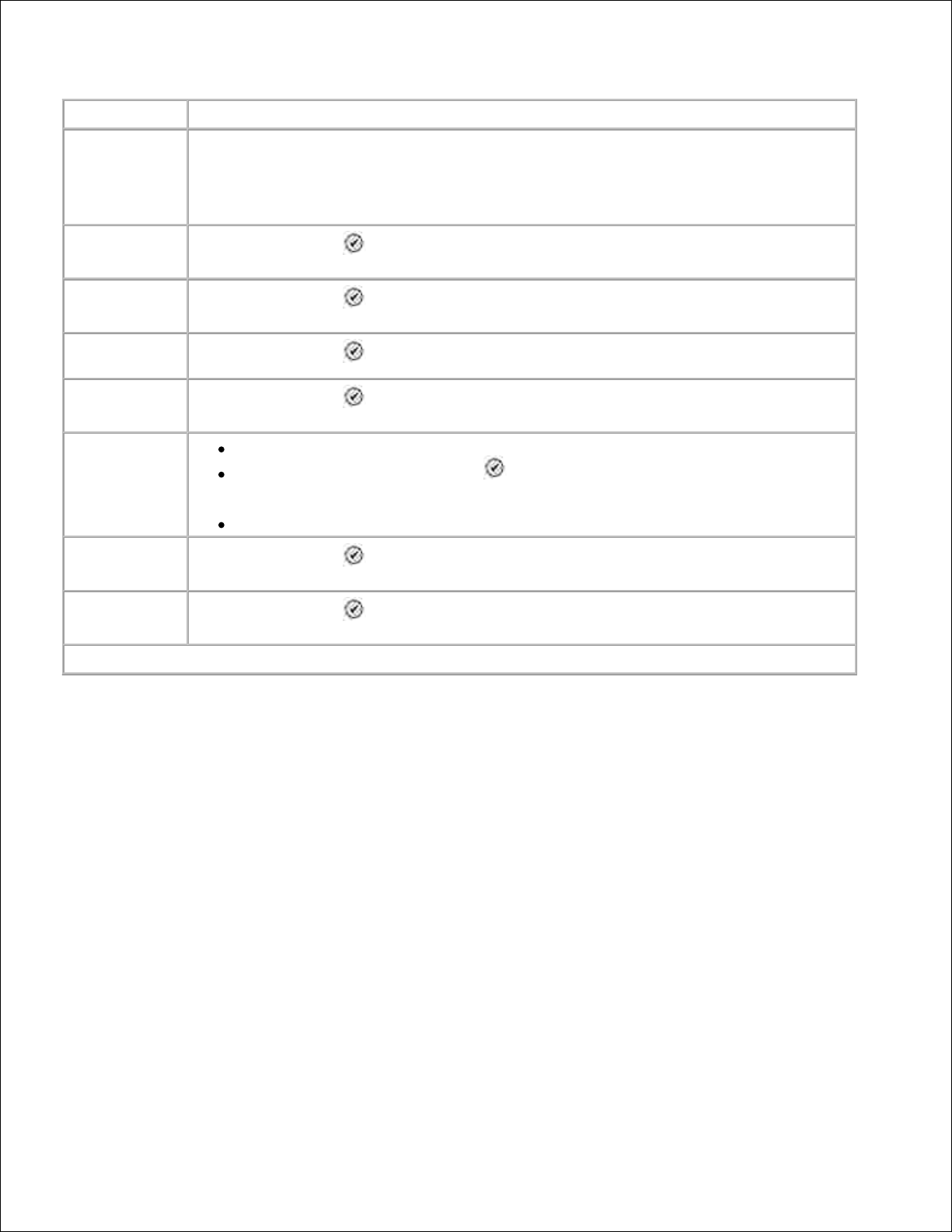
Voce di menu
Azione
Finestra num.
fax
Utilizzare il tastierino per inserire il numero a cui si desidera inviare il fax. Il numero viene
visualizzato nella finestra.
NOTA In questa finestra viene inserito anche il fax di trasmissione che consente di inviare
un singolo fax a più destinatari in una sola operazione.
Rubrica
Premere Seleziona per accedere al menu Rubrica . Per ulteriori informazioni, vedere
Menu Rubrica .
Cron. ricomp.
Premere Seleziona per visualizzare la cronologia di ricomposizione. Vengono
visualizzati gli ultimi cinque numeri composti.
Selezione
immediata
Premere Seleziona per accedere alla modalità Selezione immediata .
Ritarda invio
fax
Premere Seleziona per visualizzare la schermata Ritarda invio fax . In questa
schermata, utilizzare il tastierino per specificare l'ora in cui si desidera inviare il fax.
Risposta
automatica
Attivato*
Pianificato - Premere Seleziona per accedere al menu Risposta automatica,
Pianificato . Per ulteriori informazioni, vedere Menu Risposta automatica,
Pianificato .
Disattivato
Modif. impost.
fax
Premere Seleziona per accedere al menu Modif. impost. fax . Per ulteriori
informazioni, vedere Menu Modif. impost. fax .
Imp. fax
Premere Seleziona per accedere al menu Imp. fax . Per ulteriori informazioni,
vedere il menu Imp. fax .
*Impostazioni predefinite
Menu Rubrica
È possibile accedere al menu Rubrica selezionando Rubrica dal menu Opzioni fax . È possibile accedere a
questo menu selezionando anche Rubrica selezione rapida dal menu Imp. fax .
È possibile specificare fino a 99 numeri di selezione rapida, 89 numeri di fax individuali di selezione rapida e
10 gruppi di selezione rapida di 30 numeri ciascuno.
Page 18
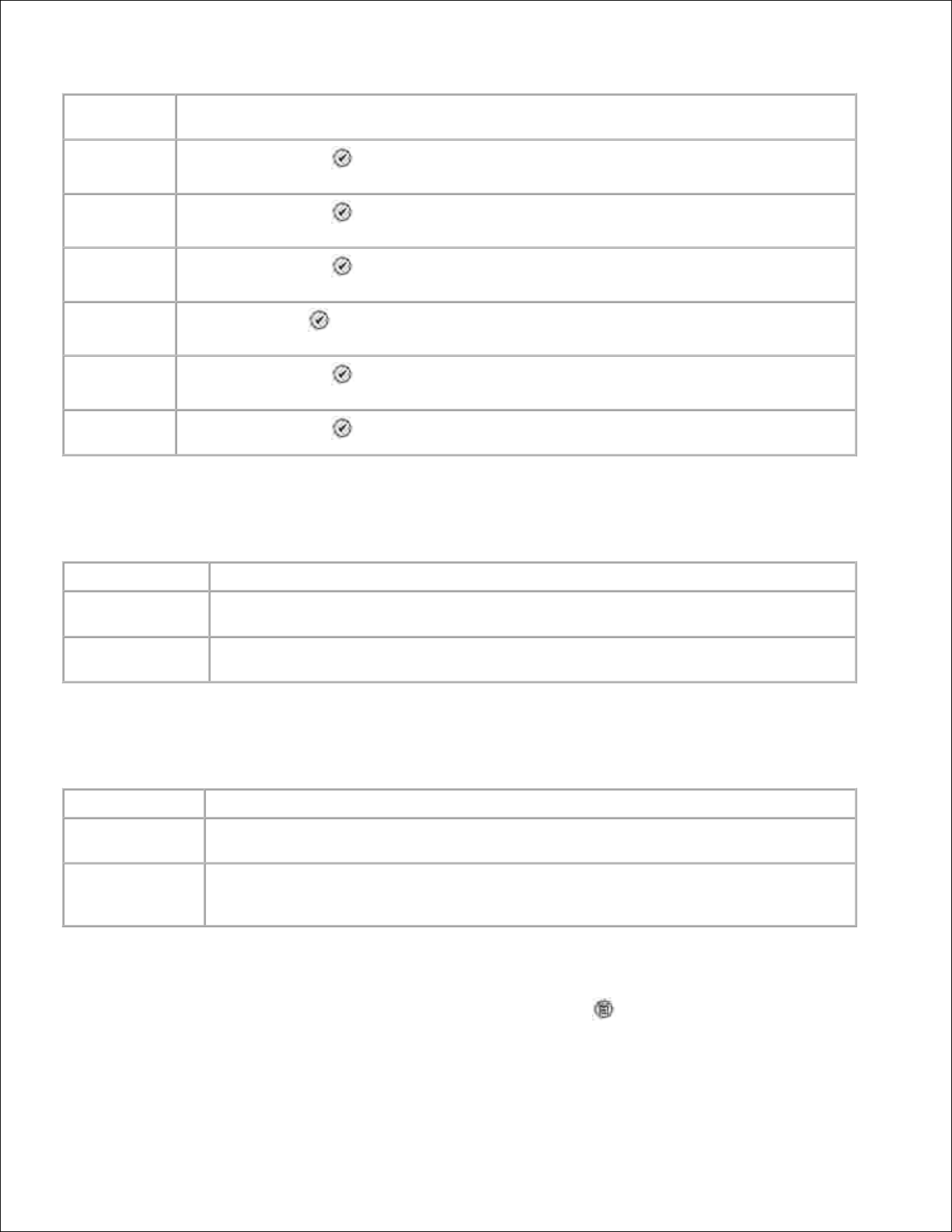
Voce di
menu
Azione
Ricerca nome
Premere Seleziona per accedere al menu Ricerca nome . Per ulteriori informazioni,
vedere Menu Ricerca nome .
Ricerca num.
tel.
Premere Seleziona per accedere al menu Ricerca num. tel . Per ulteriori informazioni,
vedere Menu Ricerca num. tel .
Aggiungi voce
Premere Seleziona per accedere al menu Rubrica: aggiungi voce . Per ulteriori
informazioni, vedere Menu Rubrica: aggiungi voce .
Ricerca
gruppo
Press Seleziona per accedere al menu Ricerca gruppo . Per ulteriori informazioni,
vedere Menu Ricerca gruppo .
Aggiungi
gruppo
Premere Seleziona per accedere al menu Rubrica: agg. gruppo . Per ulteriori
informazioni, vedere Menu Rubrica: agg. gruppo .
Stampa
elenco
Premere Seleziona per stampare la rubrica memorizzata sulla stampante.
Menu Ricerca nome
È possibile accedere al menu Ricerca nome selezionando Ricerca nome dal menu Rubrica .
Voce di menu
Azione
Finestra dei criteri
di ricerca
Utilizzare il tastierino per inserire una lettera. Viene visualizzata automaticamente la
voce ricercata nella rubrica.
Selezione rapida
Vengono visualizzati i nomi delle voci di selezione rapida. I nomi in elenco di selezione
rapida dipendono dal numero di selezioni rapide specificate nella stampante.
Menu Ricerca num. tel.
È possibile accedere al menu Ricerca num. tel. selezionando Ricerca num. tel. dal menu Rubrica .
Voce di menu
Azione
Finestra dei
criteri di ricerca
Utilizzare il tastierino per inserire un numero. Viene visualizzata automaticamente la
voce ricercata nella rubrica.
Selezione rapida
Vengono visualizzati i numeri di fax delle voci di selezione rapida. I nomi nell'elenco
delle selezioni rapide dipendono dal numero di selezioni rapide specificate nella
stampante.
Menu Rubrica: modifica voce
È possibile accedere al menu Rubrica: modifica voce premendo Menu quando viene evidenziato un
numero di selezione rapida nel menu Ricerca num. tel. o Ricerca nome .
Page 19
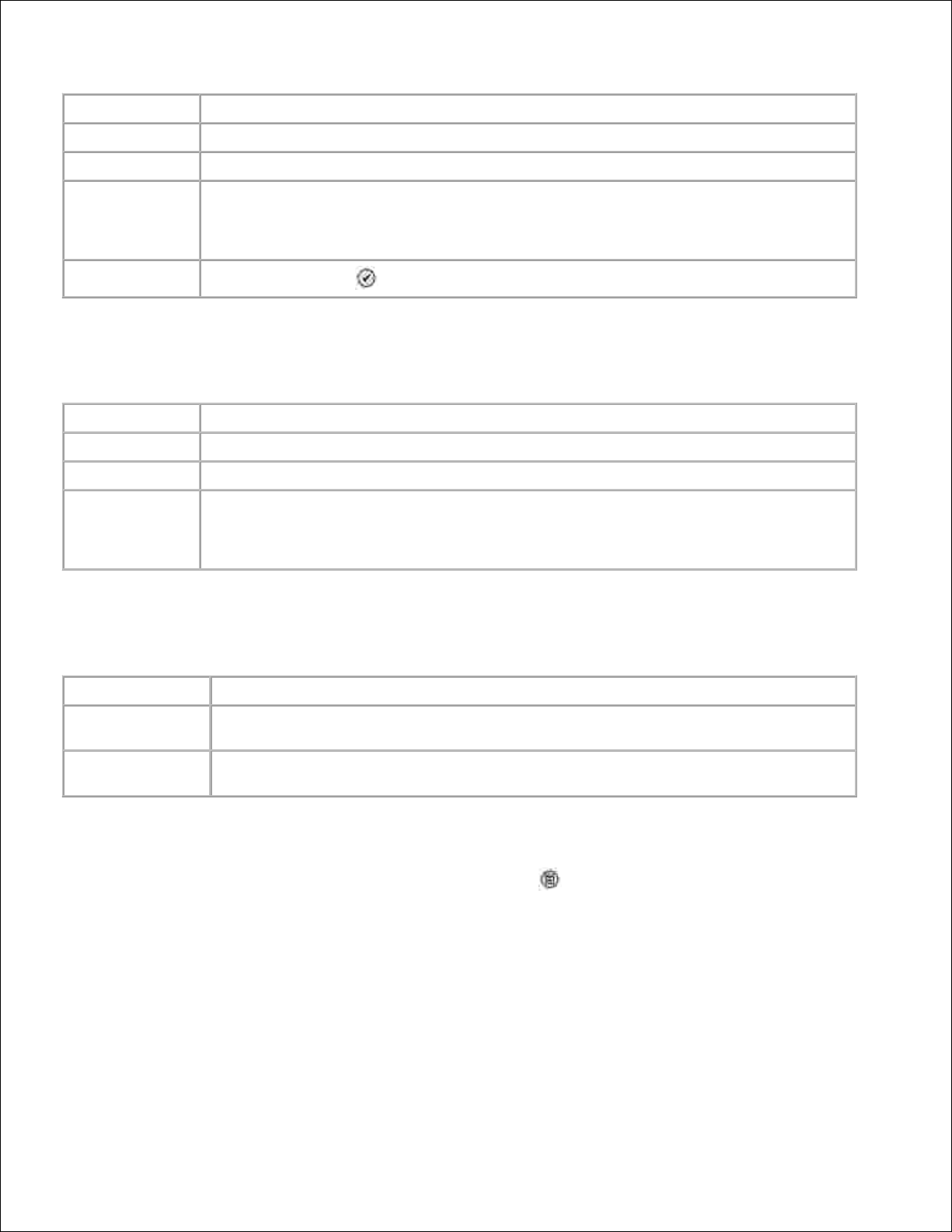
Voce di menu
Azione
Nome
Utilizzare il tastierino numerico per modificare il nome del contatto.
Numero di fax
Utilizzare il tastierino numerico per modificare il numero di fax.
Num. selez.
rapida
Viene visualizzato il numero di selezione rapida associato al contatto.
NOTA Il numero di selezione rapida viene assegnato automaticamente e non è possibile
modificarlo.
Elimina voce
Premere Seleziona per eliminare la voce dalla rubrica.
Menu Rubrica: aggiungi voce
È possibile accedere al menu Rubrica: aggiungi voce selezionando Aggiungi voce dal menu Rubrica .
Voce di menu
Azione
Nome
Utilizzare il tastierino per modificare il nome del contatto.
Numero di fax
Utilizzare il tastierino per inserire il numero di fax del contatto.
Num. selez.
rapida
A questo contatto viene assegnato il numero di selezione rapida più basso.
NOTA Il numero di selezione rapida viene assegnato automaticamente e non è possibile
modificarlo.
Menu Ricerca gruppo
È possibile accedere al menu Ricerca gruppo selezionando Ricerca gruppo dal menu Rubrica .
Voce di menu
Azione
Finestra dei criteri
di ricerca
Utilizzare il tastierino per inserire una lettera. Viene visualizzata automaticamente la
voce ricercata nella rubrica.
Selezione rapida
Vengono visualizzati i numeri di fax delle voci appartenenti al gruppo. Il numero dei
gruppi in elenco dipende dal numero di gruppi specificato nella stampante.
Menu Modifica gruppo
È possibile accedere al menu Modifica gruppo premendo Menu quando viene evidenziato un numero di
selezione rapida in Ricerca gruppo .
Page 20
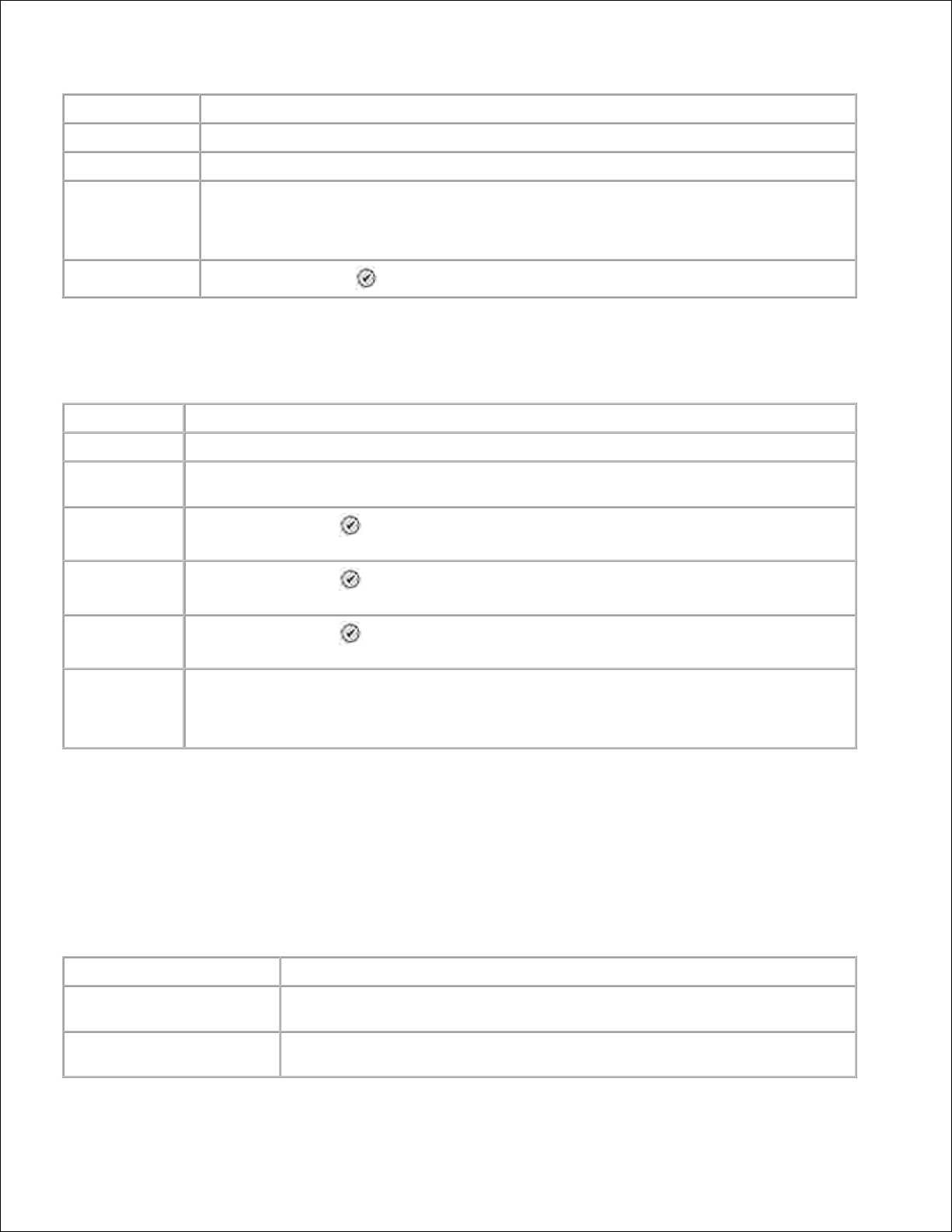
Voce di menu
Azione
Nome
Utilizzare il tastierino numerico per modificare il nome del contatto.
Numero di fax
Utilizzare il tastierino numerico per modificare il numero di fax del contatto.
Num. selez.
rapida
Viene visualizzato il numero di selezione rapida associato al contatto.
NOTA Il numero di selezione rapida viene assegnato automaticamente e non è possibile
modificarlo.
Elimina voce
Premere Seleziona per eliminare la voce dalla rubrica.
Menu Rubrica: agg. gruppo
È possibile accedere al menu Rubrica: agg. gruppo selezionando Aggiungi gruppo dal menu Rubrica .
Voce di menu
Azione
Nome
Utilizzare il tastierino per modificare il nome del contatto.
Finestra num.
fax
Utilizzare il tastierino per modificare il numero di fax.
Ricerca nome
Premere Seleziona per accedere al menu Ricerca nome . Per ulteriori informazioni,
vedere Menu Ricerca nome .
Ricerca num.
tel.
Premere Seleziona per accedere al menu Ricerca num. tel . Per ulteriori
informazioni, vedere Menu Ricerca num. tel .
Cron. ricomp.
Premere Seleziona per visualizzare la cronologia di ricomposizione. Vengono
visualizzati gli ultimi cinque numeri composti.
Num. selez.
rapida
A questo contatto viene assegnato il numero di selezione rapida più basso.
NOTA Il numero di selezione rapida viene assegnato automaticamente e non è possibile
modificarlo.
Menu Risposta automatica, Pianificato
È possibile accedere al menu Risposta automatica, Pianificato selezionando Pianificato nelle opzioni di
Risposta automatica nel menu Opzioni fax o selezionando Risposta automatica, Pianificato dal
menu Squilli e risposta .
Se viene attivata l'opzione Risposta automatica , la macchina risponde automaticamente ai fax in entrata
senza l'intervento dell'utente. Se l'opzione Risposta automatica è disattivata, è necessario rispondere
manualmente ai fax.
Voce di menu
Azione
Attiva risposta automatica
dopo
Utilizzare il tastierino per specificare l'ora in cui si desidera attivare l'opzione
di risposta automatica.
Disattiva risposta
automatica dopo
Utilizzare il tastierino per specificare l'ora in cui si desidera disattivare
l'opzione di risposta automatica.
Page 21
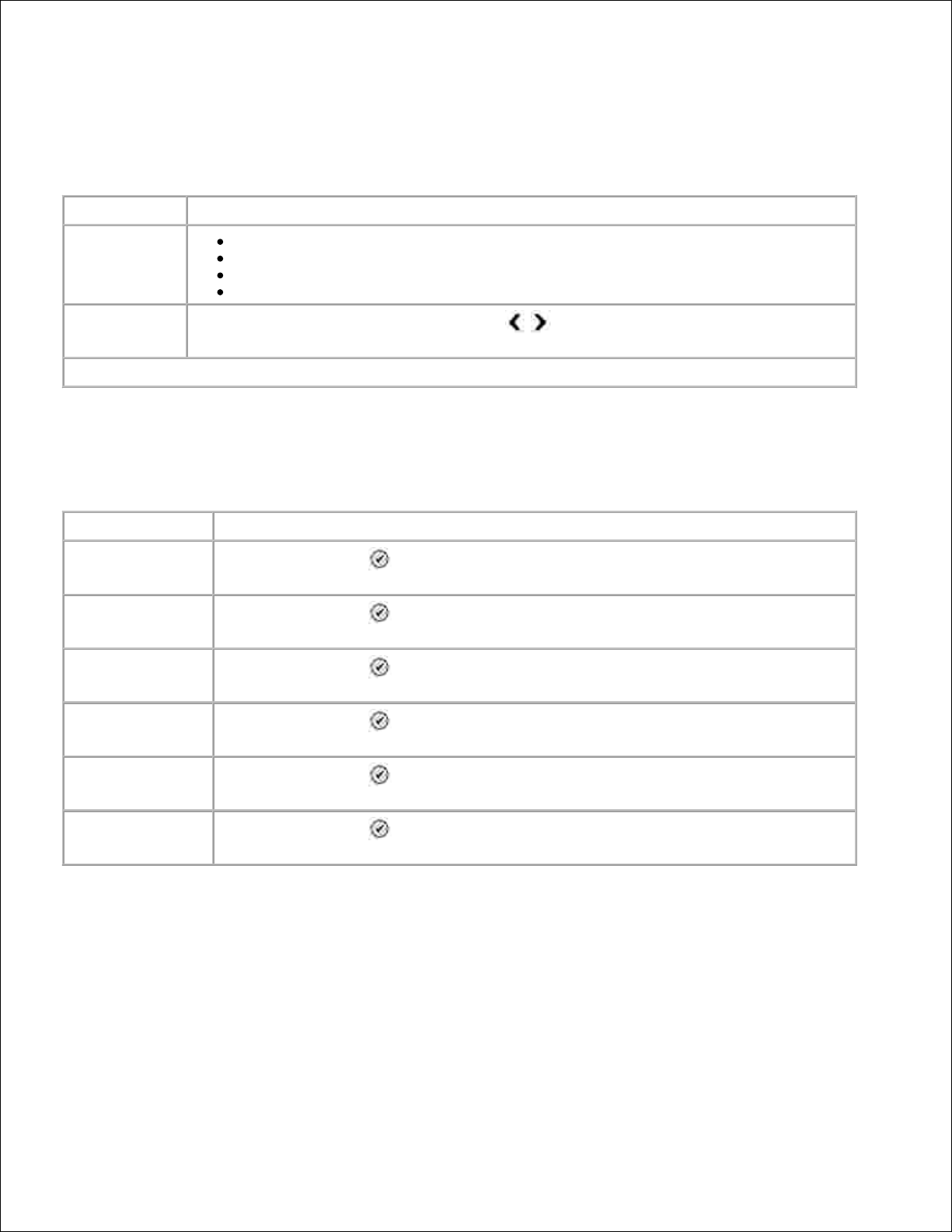
Menu Modif. impost. fax
È possibile accedere al menu Modif. impost. fax selezionando Modif. impost. fax dal menu Opzioni fax
.
Voce di menu
Impostazioni
Qualità
Standard*
Fine
Superfine
Ultrafine
Più chiara/Più
scura
Utilizzare i pulsanti freccia sinistra/destra per specificare il livello di luminosità
(per impostazione predefinita, è specificato un livello medio).
*Impostazioni predefinite
Menu Imp. fax
È possibile accedere al menu Imp. fax selezionando Imp. fax dal menu Opzioni fax o selezionando
Modifica impostazioni predefinite fax dal menu Impostazione .
Voce di menu
Azione
Rubrica selezione
rapida
Premere Seleziona per accedere al menu Rubrica . Per ulteriori informazioni,
vedere Menu Rubrica .
Cronologia e
rapporti
Premere Seleziona per accedere al menu Cronologia e rapporti . Per ulteriori
informazioni, vedere Menu Cronologia e rapporti .
Squilli e risposta
Premere Seleziona per accedere al menu Squilli e risposta . Per ulteriori
informazioni, vedere Menu Squilli e risposta .
Stampa fax
Premere Seleziona per accedere al menu Stampa fax . Per ulteriori informazioni,
vedere Menu Stampa fax .
Selezione e invio
Premere Seleziona per accedere al menu Selezione e invio . Per ulteriori
informazioni, vedere Menu Selezione e invio .
Blocco fax
Premere Seleziona per accedere al menu Blocco fax . Per ulteriori informazioni,
vedere Menu Blocco fax .
Menu Cronologia e rapporti
È possibile accedere al menu Cronologia e rapporti selezionando Cronologia e rapporti dal menu Imp.
fax .
Page 22
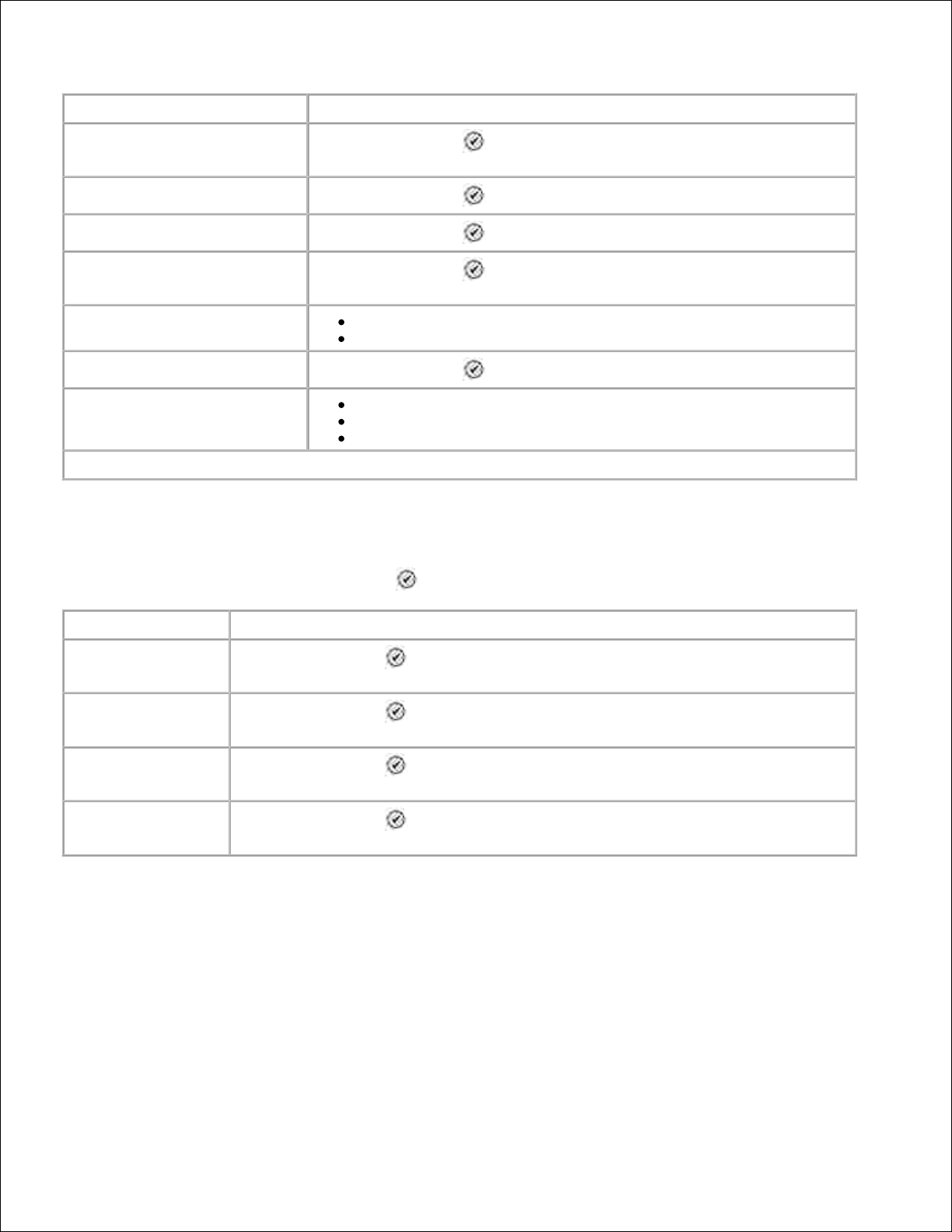
Voce di menu
Azione
Visualizza cronologia su
schermo
Premere Seleziona per visualizzare la cronologia dei fax sullo
schermo.
Stampa cronologia inviati
Premere Seleziona per stampare la cronologia dei fax inviati.
Stampa cronologia ricevuti
Premere Seleziona per stampare la cronologia dei fax ricevuti.
Visualizza fax in sospeso
Premere Seleziona per visualizzare le informazioni sui fax in
sospeso.
Rapporto
Stampa man.*
Ogni 40 proc.
Stampa cronologia attività fax
Premere Seleziona per stampare una cronologia dell'attività fax.
Conferma
Disattivato
Su errore*
Per tutti
*Impostazioni predefinite
Menu Cron. fax, Altre opzioni
È possibile accedere al menu Cron. fax, Altre opzioni evidenziando uno dei numeri visualizzati nella
schermata Cron. fax e premendo Seleziona .
Voce di menu
Azione
Seleziona di nuovo
questo numero
Premere Seleziona per accedere al menu Opzioni fax con il numero
selezionato visualizzato nella Finestra num. fax.
Aggiungi numero alla
rubrica
Premere Seleziona per accedere al menu Rubrica: aggiungi voce dove il
campo corrispondente contiene automaticamente il numero di fax corrente.
Aggiungi numero a
fax bloccati
Premere Seleziona per accedere al menu Aggiungi numero a fax bloccati
dove il campo corrispondente contiene automaticamente il numero di fax corrente.
Cancella tutta la
cronologia
Premere Seleziona per eliminare il contenuto di Cron. attività per la
visualizzazione e la stampa.
Menu Squilli e risposta
È possibile accedere al menu Squilli e risposta selezionando Squilli e risposta dal menu Imp. fax .
Page 23
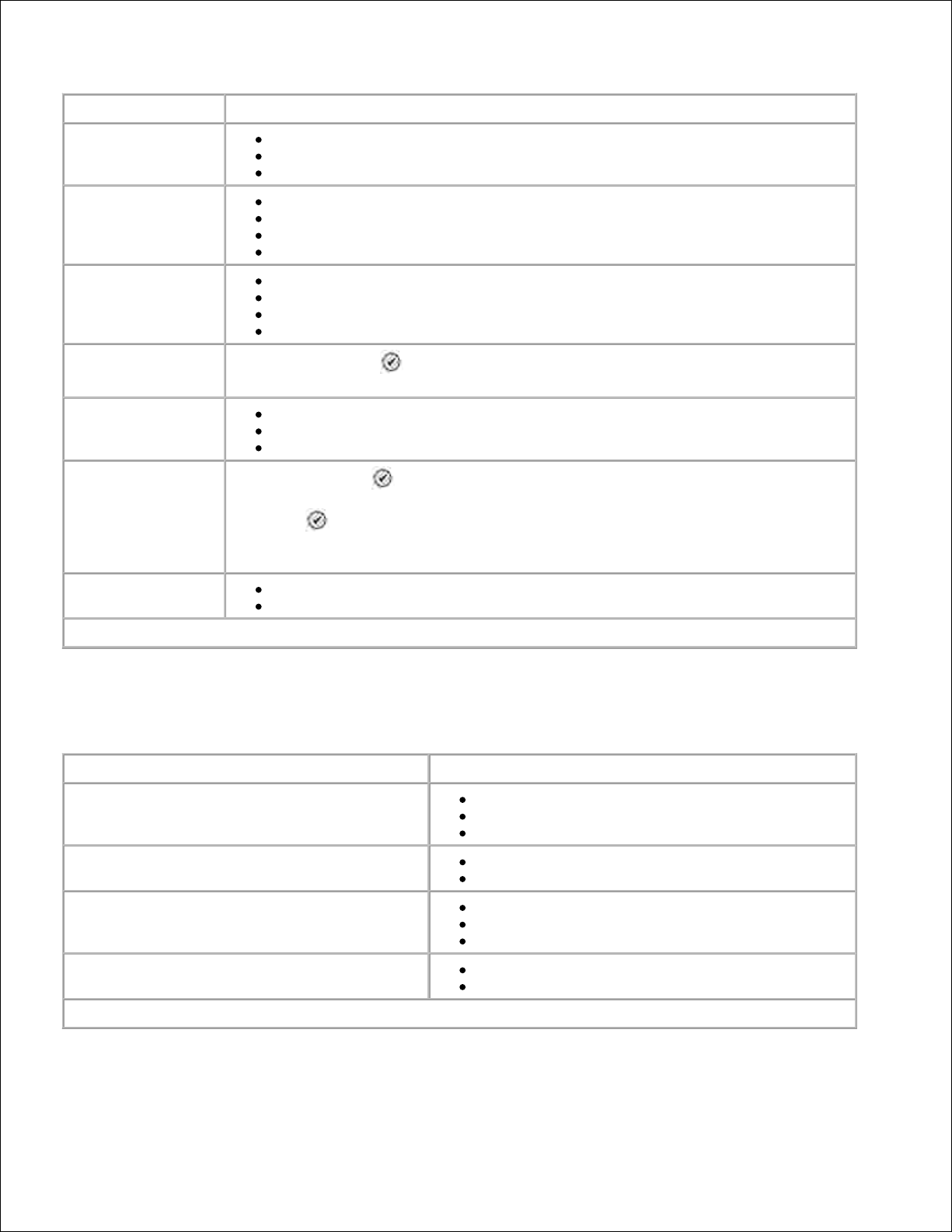
Voce di menu
Impostazioni
Volume squilli
Disattivato
Basso*
Alto
Rispondi a
1° squillo
2° squillo
3° squillo
5° squillo
Suoneria
differenziata
Squilli*
Squillo singolo
Squillo doppio
Squillo triplo
Programma risposta
automatica
Premere Seleziona per accedere al menu Risposta automatica, Pianificato .
Per ulteriori informazioni, vedere Menu Risposta automatica, Pianificato .
Inoltro fax
Disattivato*
Inoltro
Stampa e inoltro
Cod. selez.
Premere Seleziona per visualizzare il menu Cod. selez. Per modificare il codice,
utilizzare il tastierino numerico per specificare il nuovo codice, quindi premere
Seleziona .
NOTA Il codice predefinito è DELL# (3355#) .
Correzione errori
Attivato*
Disattivato
*Impostazioni predefinite
Menu Stampa fax
È possibile accedere al menu Stampa fax selezionando Stampa fax dal menu Impostazione fax .
Voce di menu
Impostazioni
Formato carta
8,5x11*
8,5x14
A4
Se troppo grande
Adatta a pagina*
Utilizzare due pagine
Qualità
Bozza
Normale*
Foto
Piè di pagina fax
Attivato*
Disattivato
*Impostazioni predefinite
Menu Selezione e invio
Page 24
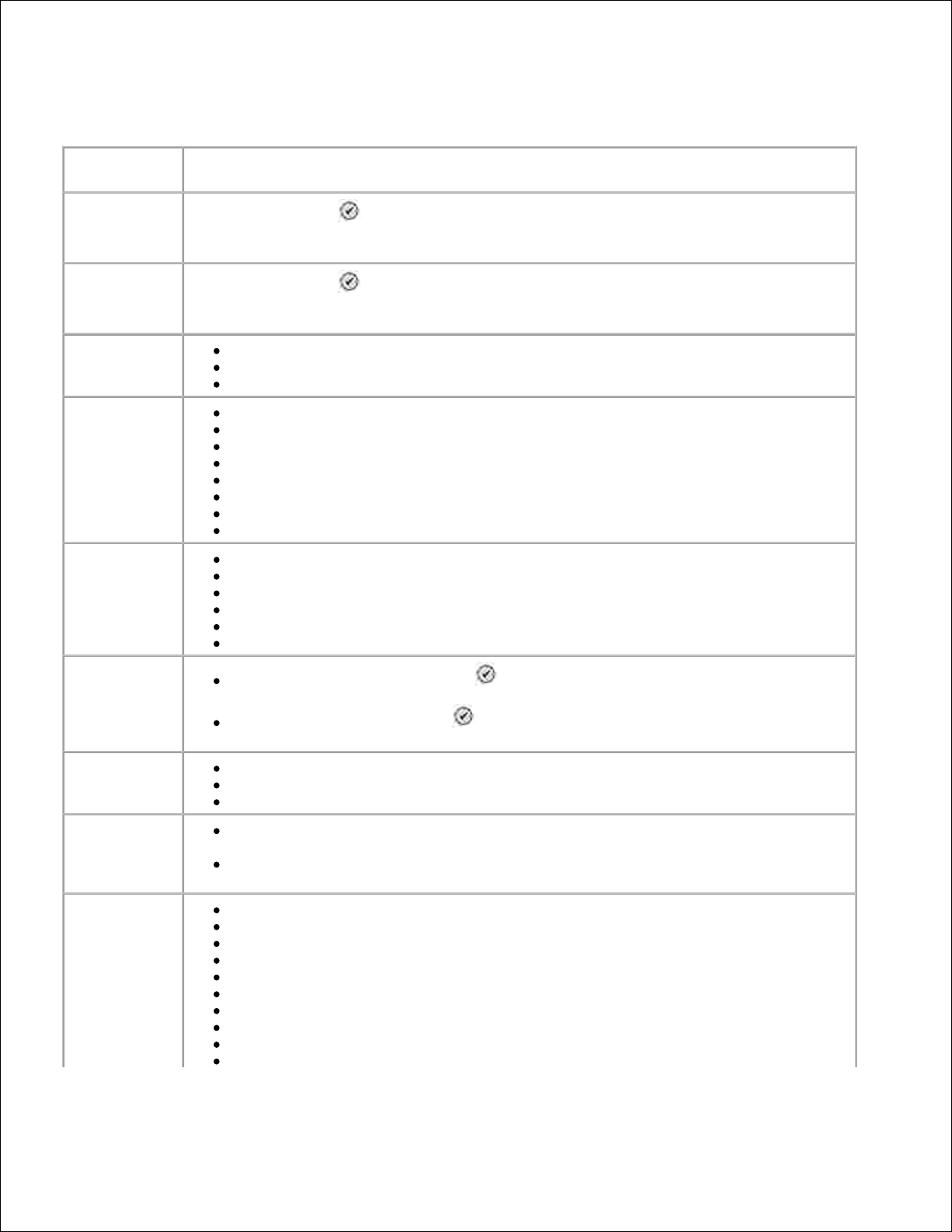
È possibile accedere al menu Selezione e invio selezionando Selezione e invio dal menu Impostazione
fax .
Voce di
menu
Impostazioni
Numero di fax
Premere Seleziona per passare alla schermata Numero di fax . Utilizzare il tastierino
per specificare il numero di fax della stampante. Il numero specificato sarà quello presente
sull'intestazione dei fax in uscita.
Nome fax
Premere Seleziona per passare alla schermata Nome fax . Utilizzare il tastierino per
specificare il nome del fax della stampante. Il nome specificato sarà quello presente
sull'intestazione dei fax in uscita.
Metodo di
selezione
A toni*
Impulsi
Dietro PBX: (rilevamento segnale linea disattivato)
Ora riselezione
1 minuto
2 minuti*
3 minuti
4 minuti
5 minuti
6 minuti
7 minuti
8 minuti
Tentativi di
riselezione
0 volte
1 volta
2 volte
3 volte*
4 volte
5 volte
Prefisso di
selezione
Nessuno* - premere Seleziona per modificare un prefisso esistente e accedere
a una linea esterna.
Creare - premere Seleziona per creare un prefisso, se necessario, di una linea
esterna.
Volume
selezione
Disattivato
Basso*
Alto
Acquisisci
Prima della selezione* - il fax viene acquisito in memoria prima della selezione del
numero di fax.
Dopo la selezione - il numero di fax viene selezionato; viene stabilita la
comunicazione con il fax di ricezione; il fax viene acquisito.
Velocità invio
massima
33.600 bps*
31.200 bps
28.800 bps
26.400 bps
24.000 bps
21.600 bps
19.200 bps
16.800 bps
14.400 bps
12.000 bps
Page 25
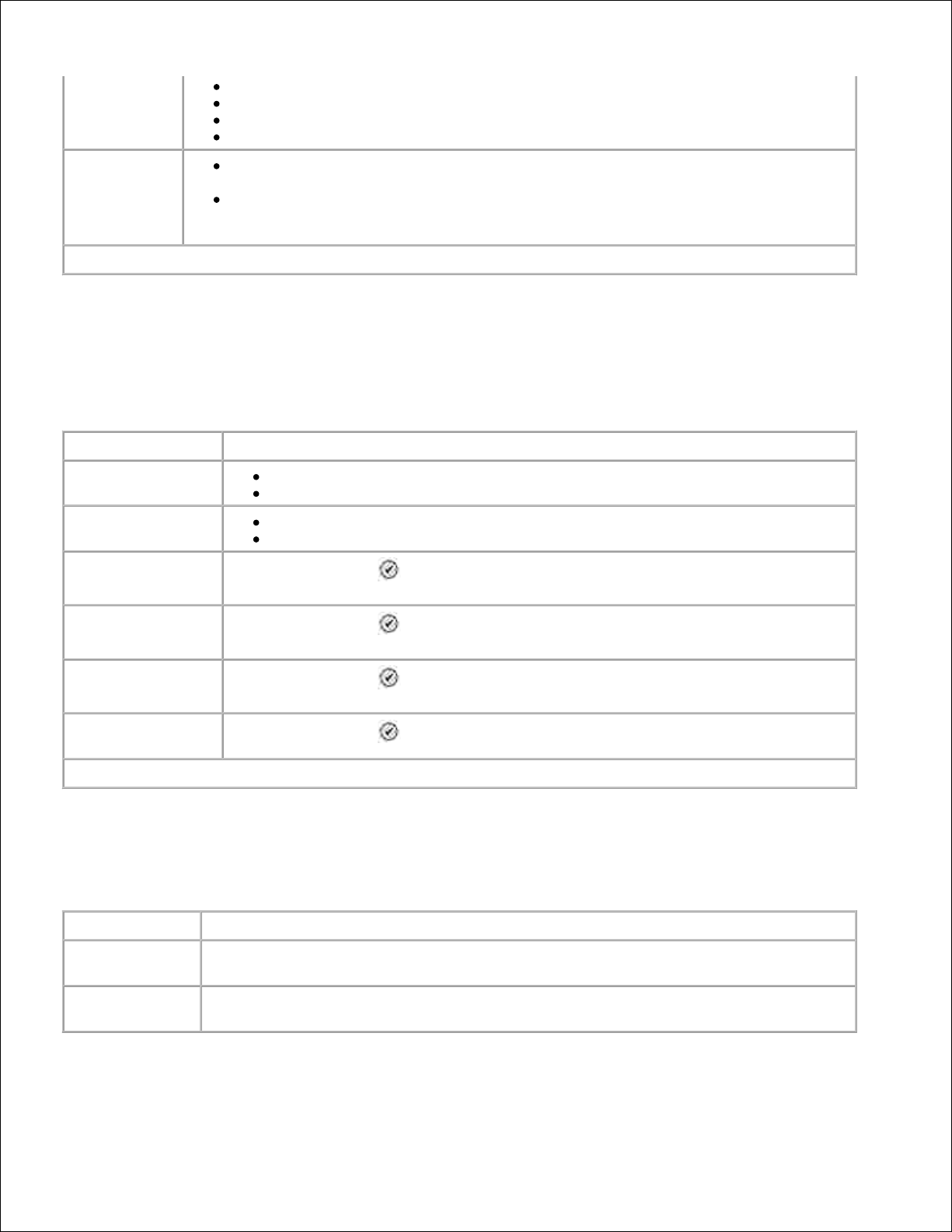
9.600 bps
7.200 bps
4.800 bps
2.400 bps
Conv. fax
autom.
Attivato* - il fax viene convertito automaticamente in modo da essere compatibile
con il fax di ricezione, indipendentemente dalle impostazioni di invio.
Disattivato - viene visualizzato un errore che indica che il fax non è supportato se
manca la corrispondenza tra le impostazioni di invio e quelle della macchina del fax
di ricezione.
*Impostazioni predefinite
Menu Blocco fax
È possibile accedere al menu Blocco fax selezionando Blocco fax dal menu Imp. fax .
Quando è attivo il blocco fax, vengono disconnesse le chiamate ricevute dai fax con un ID chiamante
presente nell'elenco di blocco o con un ID chiamante bloccato.
Voce di menu
Impostazioni
Blocca elenco
Disattivato*
Attivato
Blocca N. ID
Disattivato*
Attivato
Ricerca nome fax
bloccato
Premere Seleziona per accedere al menu Ricerca nome fax bloccato . Per
ulteriori informazioni, vedere Menu Ricerca nome fax bloccati .
Ricerca numero
voce fax bloccati
Premere Seleziona per accedere al menu Ricerca numero voce fax bloccati .
Per ulteriori informazioni, vedere Menu Ricerca numero voce fax bloccati .
Aggiungi voce fax
bloccati
Premere Seleziona per accedere al menu Aggiungi voce fax bloccati . Per
ulteriori informazioni, vedere Menu Aggiungi voce fax bloccati .
Stampa elenco fax
bloccati
Premere Seleziona per stampare l'elenco dei fax bloccati.
*Impostazioni predefinite
Menu Ricerca nome fax bloccato
È possibile accedere al menu Ricerca nome fax bloccato selezionando Ricerca nome fax bloccato dal
menu Blocco fax .
Voce di menu
Azione
Finestra dei
criteri di ricerca
Utilizzare il tastierino per inserire una lettera. Viene visualizzata automaticamente la
voce ricercata nella rubrica.
Numero elenco
fax bloccato
Viene visualizzato il numero assegnato al numero di fax bloccato. Il numero di elenco
assegnato al numero di fax bloccato dipende dalla sequenza numerica dei fax bloccati.
Menu Ricerca numero voce fax bloccati
Page 26
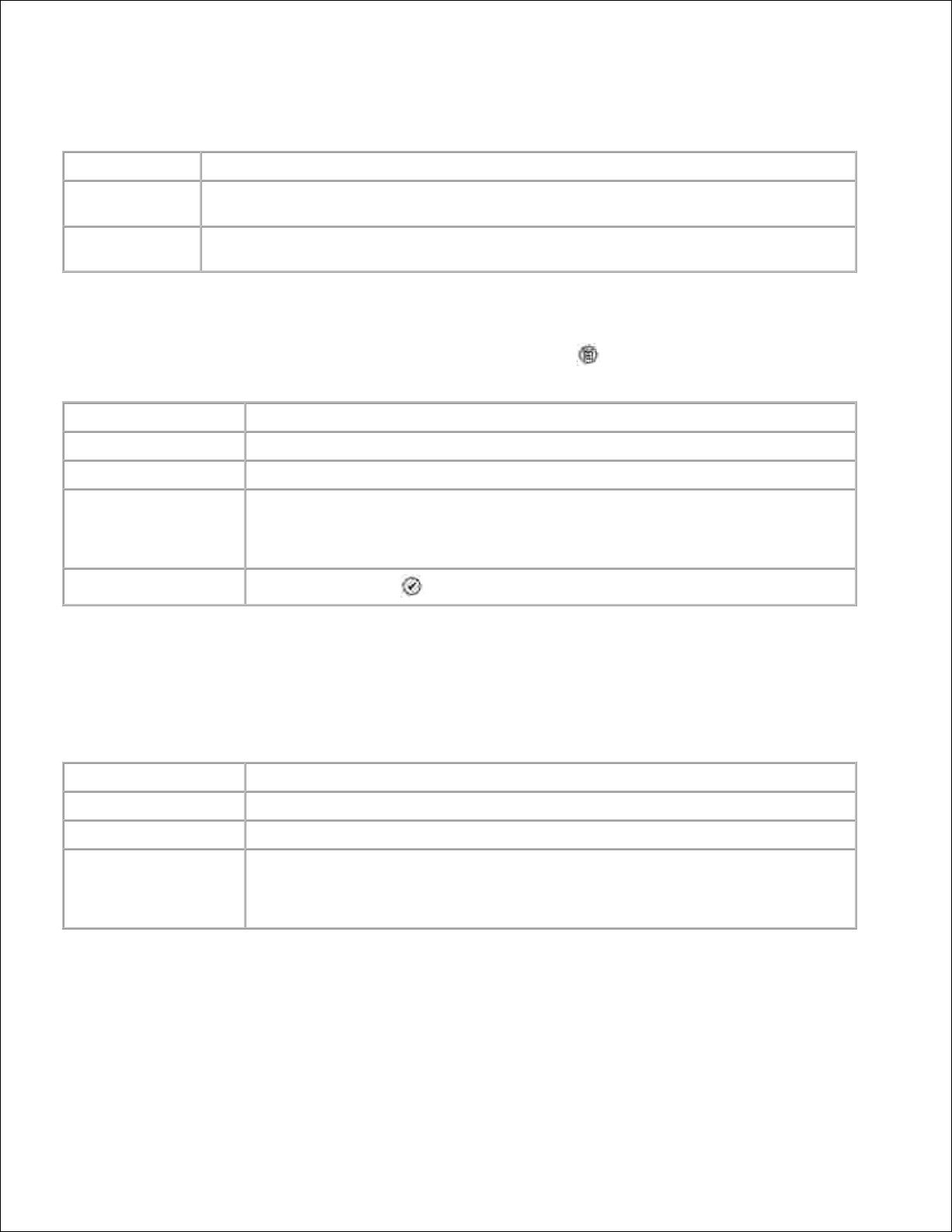
È possibile accedere al menu Ricerca numero voce fax bloccati selezionando Ricerca numero voce fax
bloccati dal menu Blocco fax .
Voce di menu
Azione
Finestra dei
criteri di ricerca
Utilizzare il tastierino per inserire un numero. Viene visualizzata automaticamente la
voce ricercata nella rubrica.
Numero elenco
fax bloccato
Viene visualizzato il numero assegnato al numero di fax bloccato. Il numero di elenco
assegnato al numero di fax bloccato dipende dalla sequenza numerica dei fax bloccati.
Menu Voce modif. fax bloc.
È possibile accedere al menu Voce modif. fax bloc. premendo Menu quando viene evidenziato il
numero nei menu Ricerca nome fax bloccato o Ricerca numero voce fax bloccati .
Voce di menu
Azione
Nome
Utilizzare il tastierino per modificare il nome del contatto.
Numero di fax
Utilizzare il tastierino per modificare il numero di fax.
Numero elenco fax
bloccato
Viene assegnato un numero al numero di fax bloccato.
NOTA Il numero viene assegnato automaticamente. Non è possibile modificare il
numero assegnato.
Elimina voce
Premere Seleziona per eliminare la voce dall'elenco dei fax bloccati.
Menu Aggiungi voce fax bloccati
È possibile accedere al menu Aggiungi voce fax bloccati selezionando Aggiungi voce fax bloccati dal
menu Blocco fax .
È possibile aggiungere fino a 50 numeri all'elenco di fax bloccati.
Voce di menu
Azione
Nome
Utilizzare il tastierino per modificare il nome del contatto.
Numero di fax
Utilizzare il tastierino per modificare il numero di fax.
Numero elenco fax
bloccato
Viene assegnato un numero al numero di fax bloccato.
NOTA Il numero viene assegnato automaticamente. Non è possibile modificare il
numero assegnato.
Modalità acquisizione
Per modificare le impostazioni della Modalità acquisizione :
Accertarsi che la stampante e il computer siano collegati mediante il cavo USB.1.
Page 27
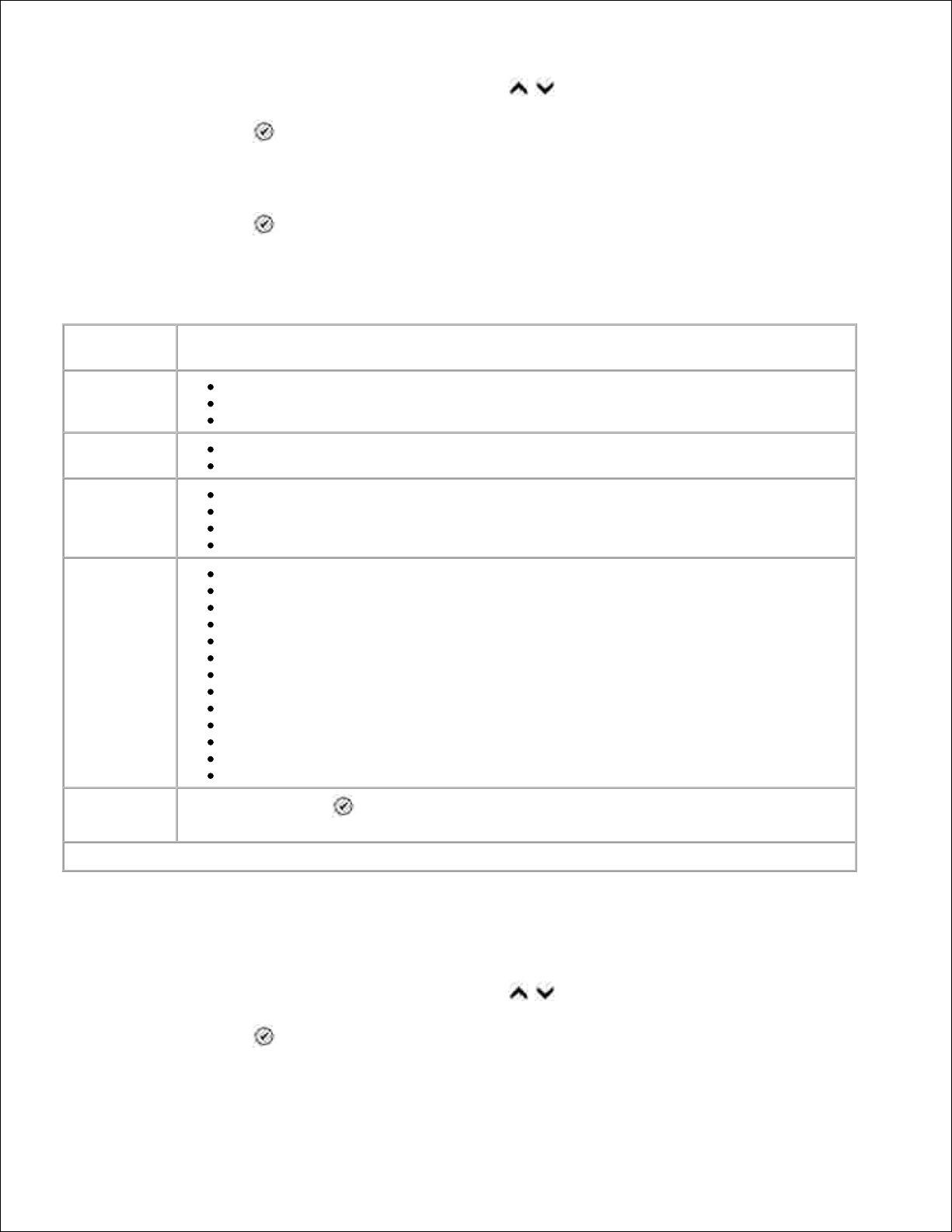
1.
Nel menu principale, utilizzare i pulsanti freccia su/giù per passare a Acquisisci .1.
Premere Seleziona .2.
Se il computer è collegato a una rete, selezionare un host dalla schermata Selezione host e
immettere il numero PIN di quattro cifre, se necessario, per l'host selezionato.
3.
Premere Seleziona .4.
Menu Opzioni acquisizione
Voce di
menu
Impostazioni
Acquisisci su
E-mail
Software
File
Colore
Colore*
Bianco e nero
Qualità
Automatico*
150 dpi
300 dpi
600 dpi
Formato
originale
Rileva automaticamente*
L
2L
A6
A5
B5
A4
Tascabile
3 x 5
4 x 6
5x7
8x10
8,5x11
Modifica imp.
pred.
Premere Seleziona per accedere al menu Impostazioni acquisizione predefinite .
Per ulteriori informazioni, vedere Menu Impostazioni acquisizione predefinite .
*Impostazioni predefinite
Modalità impostazione
Per accedere alle opzioni della Modalità impostazione :
Nel menu principale, utilizzare i pulsanti freccia su/giù per passare a Impostazione .1.
Premere Seleziona .2.
Page 28
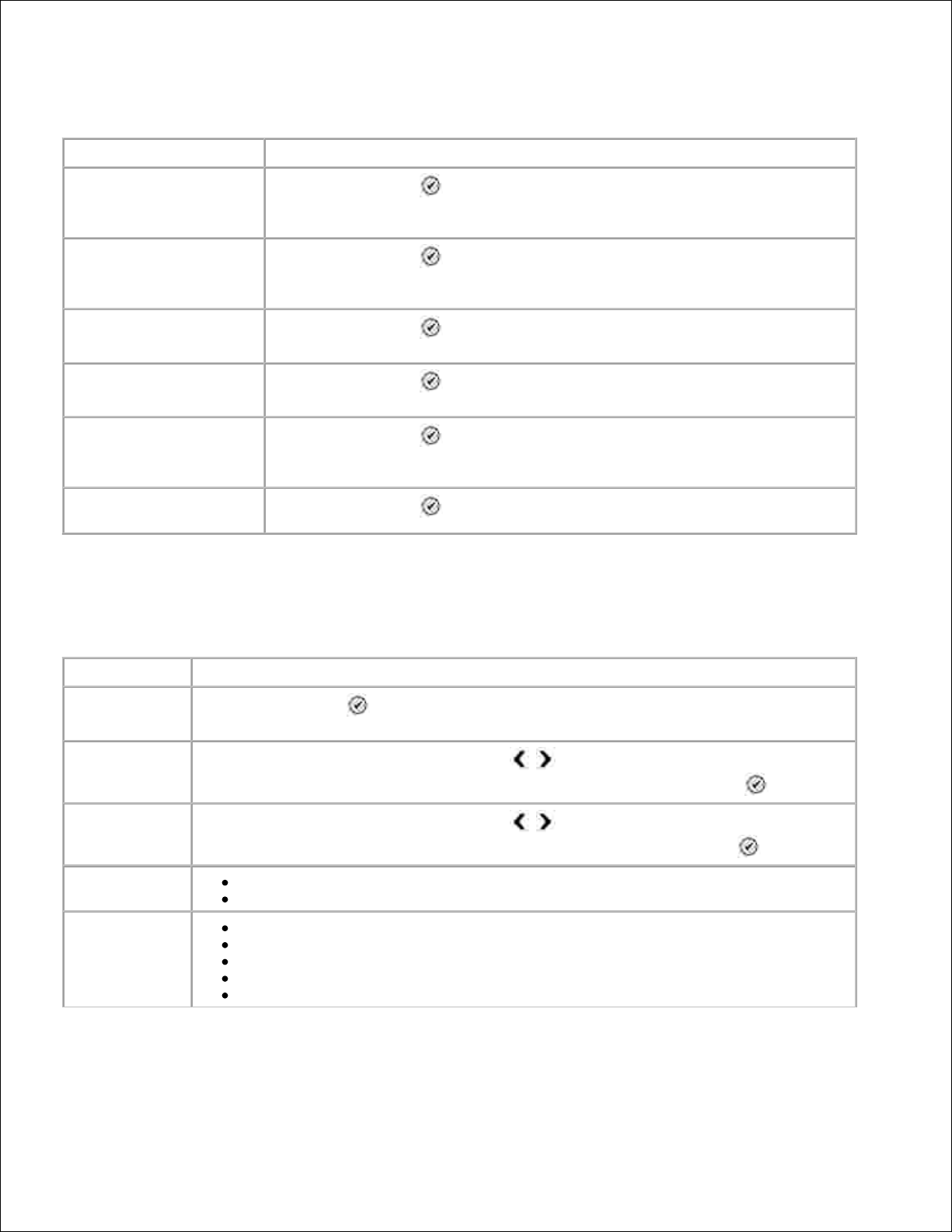
2.
Menu Modalità impostazione
Voce di menu
Azione
Modifica impostazioni
predefinite stampante
Premere Seleziona per accedere al menu Modifica impostazioni
predefinite stampante . Per ulteriori informazioni, vedere Menu Impostazioni
predefinite stampante .
Modifica impostazioni
predefinite copia
Premere Seleziona per accedere al menu Modifica impostazioni
predefinite copia . Per ulteriori informazioni, vedere Menu Impostazioni
predefinite copia .
Modifica impostazioni foto
predefinite
Premere Seleziona per accedere al menu Impostazioni di stampa foto .
Per ulteriori informazioni vedere, Menu Impostazioni di stampa foto .
Modifica impostazioni
predefinite fax
Premere Seleziona per accedere al menu Imp. fax . Per ulteriori
informazioni, vedere Menu Imp. fax.
Modifica impostazioni
predefinite acquisizione
Premere Seleziona per accedere al menu Impostazioni acquisizione
predefinite . Per ulteriori informazioni, vedere Menu Impostazioni acquisizione
predefinite .
Stampa elenco
impostazioni
Premere Seleziona per stampare l'elenco delle impostazioni correnti.
Menu Impostazioni predefinite stampante
È possibile accedere al menu Impostazioni predefinite stampante selezionando Modifica impostazioni
predefinite stampante dal menu Impostazione .
Voce di menu
Impostazioni
Imposta data e
ora
Premere Seleziona per accedere al menu Imposta data e ora . Per ulteriori
informazioni, vedere Menu Imposta data e ora .
Lingua
Utilizzare i pulsanti freccia sinistra/destra per scorrere le opzioni relative alla
lingua. Quando viene evidenziata la lingua desiderata, premere Seleziona .
Paese
Utilizzare i pulsanti freccia sinistra/destra per scorrere le opzioni relative al
paese. Quando viene evidenziato il paese desiderato, premere Seleziona .
Tono pressione
tasto
Disattivato
Attivato*
Risparmio
energia
Ora
Dopo 10 min.
Dopo 30 min.*
Dopo 60 min.
Mai
Page 29
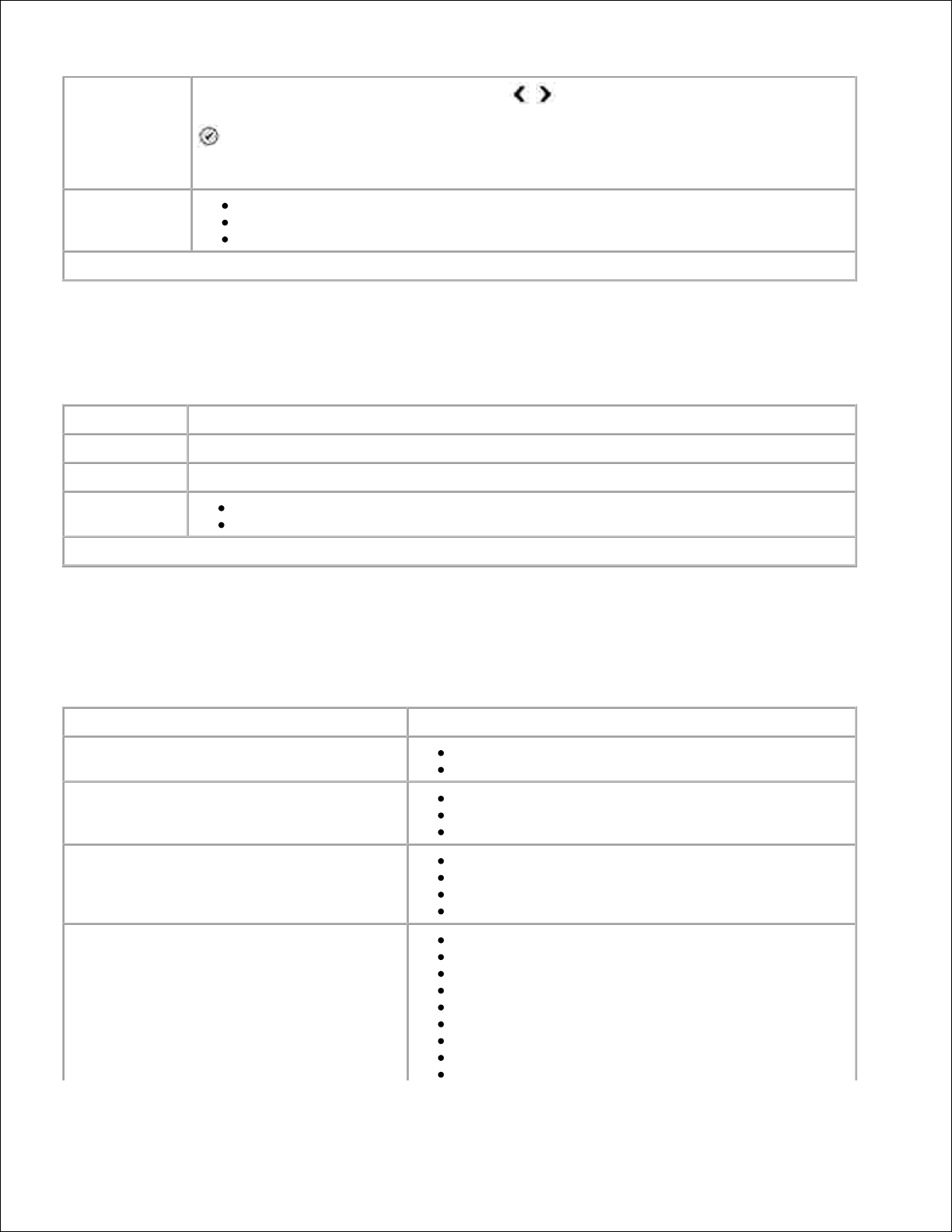
Schema ID
chiam.
Utilizzare i pulsanti freccia sinistra/destra per scorrere gli schemi di rilevamento
dell'ID chiamante. Quando viene evidenziato lo schema desiderato, premere Seleziona
.
NOTA Gli schemi di rilevamento dell'ID chiamante variano in base al paese.
Volume
altoparlante
Disattivato
Basso*
Alto
*Impostazioni predefinite
Menu Imposta data e ora
È possibile accedere al menu Imposta data e ora selezionando Imposta data e ora dal menu
Impostazioni predefinite stampante o selezionando Imposta data e ora dal menu Inst. iniz.
Voce di menu
Azione
Ora corrente
Utilizzare il tastierino per inserire l'ora corrente.
Data corrente
Utilizzare il tastierino per inserire la data corrente.
Ora legale
Attivato - la stampante passa automaticamente all'ora legale in base alla data.
Disattivato*
*Impostazioni predefinite
Menu Impostazioni predefinite copia
È possibile accedere al menu Impostazioni predefinite copia selezionando Modifica impostazioni
predefinite copia dal menu Impostazione o selezionando Modifica imp. pred. dal menu Modalità
copia .
Voce di menu
Impostazioni
Colore
Colore*
Bianco e nero
Qualità
Bozza
Normale*
Foto
Contenuto
Testo e grafica*
Foto
Solo testo
Disegno a tratto
Formato carta
Hagaki
L
2L
A6
A5
B5
A4
3 x 5
4 x 6
Page 30
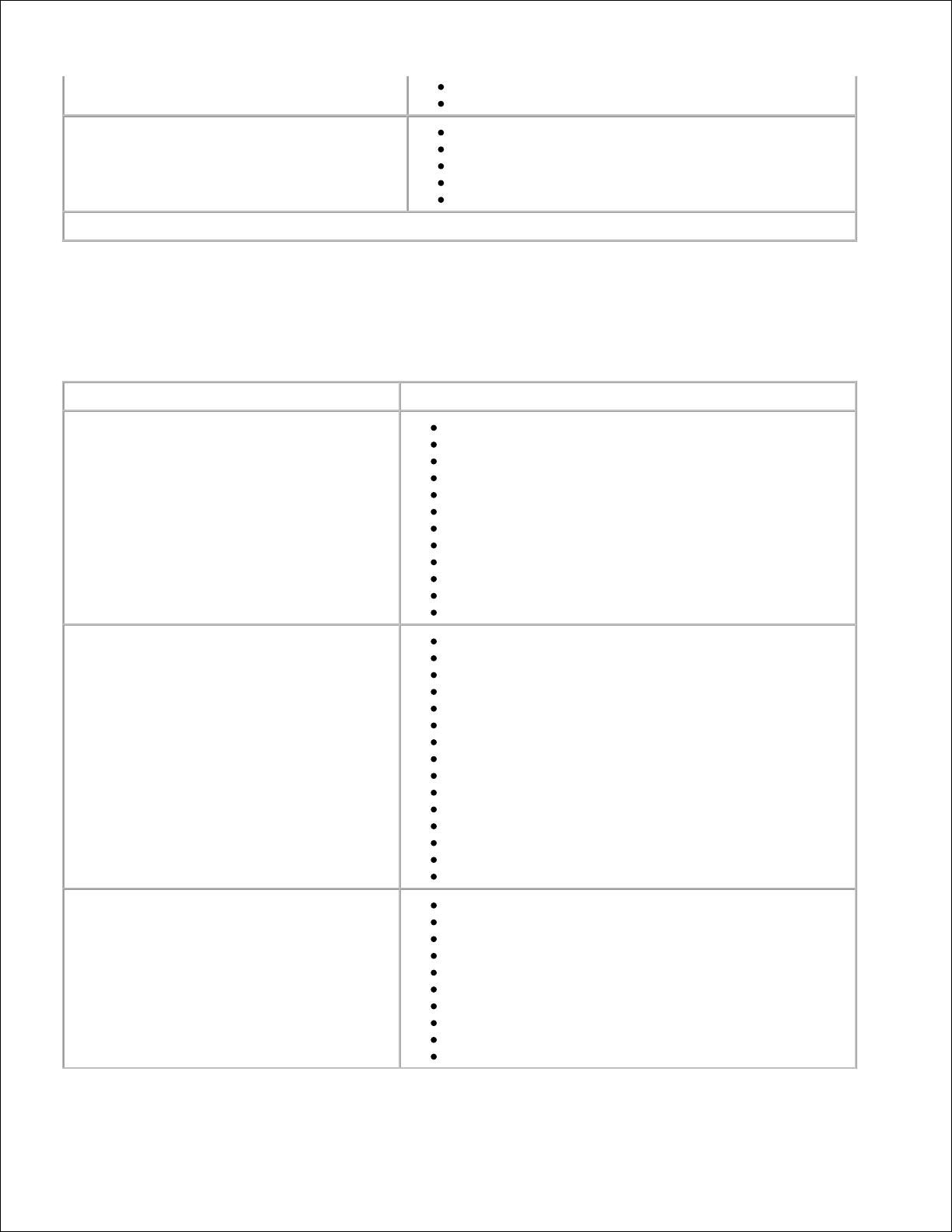
8,5x11*
8,5x14
Tipo di carta
Rileva automaticamente*
Normale
Patinata
Foto
Lucido
*Impostazioni di fabbrica predefinite
Menu Impostazioni fotografiche predefinite
È possibile accedere al menu Impostazioni fotografiche predefinite selezionando Modifica
impostazioni predefinite foto dal menu Impostazione o selezionando Modifica imp. pred. dal menu
Modalità Foto.
Voce di menu
Impostazioni
Formato carta
Hagaki
L
2L
A6
10x15 cm
A5
13x18 cm
B5
A4
4x6
5x7
8,5x11*
Formato foto
Hagaki
L
2L
60x80 mm
A6
10x15 cm
A5
13x18 cm
B5
A4
3.5x5
4x6
5x7
8x10
8,5x11
Layout
Automatico*
Senza bordi (uno per pagina)
Una foto centrata
1 per pagina
2 per pagina
3 per pagina
4 per pagina
6 per pagina
8 per pagina
16 per pagina
Page 31

Qualità
Bozza
Normale*
Foto
Tipo di carta
Rileva automaticamente*
Normale
Patinata
Foto
Lucido
*Impostazioni di fabbrica predefinite
Menu Impostazioni predefinite fax
È possibile accedere al menu Impostazioni predefinite fax selezionando Modifica impostazioni
predefinite fax dal menu Impostazione o selezionando Imp. fax dal menu Opzioni fax . Per ulteriori
informazioni, vedere Menu Imp. fax.
Menu Impostazioni acquisizione predefinite
È possibile accedere al menu Impostazioni acquisizione predefinite selezionando Modifica
impostazioni predefinite acquisizione dal menu Impostazione o selezionando Modifica imp. pred.
dal menu Modalità acquisizione .
Voce di menu
Impostazioni
Acquisisci su
E-mail
Software
File
Colore
Colore*
Bianco e nero
Qualità
Automatico
150 dpi*
300 dpi
600 dpi
Formato originale
Rileva automaticamente*
L
2L
A6
A5
B5
A4
Tascabile
3 x 5
4 x 6
5x7
8x10
8,5x11
*Impostazioni predefinite
Modalità manutenzione
Page 32

Per accedere alle opzioni della Modalità manutenzione :
Nel menu principale, utilizzare i pulsanti freccia su/giù per passare a Manutenzione .1.
Premere Seleziona .2.
Menu Modalità manutenzione
Voce di menu
Azione
Visualizza livelli inchiostro
Premere Seleziona per visualizzare sullo schermo il livello corrente di
inchiostro di ciascuna cartuccia.
Pulisci cartucce
Premere Seleziona per pulire le cartucce di inchiostro.
Allinea cartucce
Premere Seleziona per allineare le cartucce di inchiostro.
Modif. cartucce stampa
Premere Seleziona per visualizzare la procedura di sostituzione delle
cartucce di stampa.
Stampa pagina di prova
Premere Seleziona per stampare una pagina di prova.
Diagnostica chiamate
Disattivato*
Audio attivo
Stampa rapporto segnali T.30
Audio e rapporto
Ripristina impostazioni
predefinite
Premere Seleziona per ripristinare tutte le impostazioni predefinite.
*Impostazioni predefinite
Modalità PictBridge
La Modalità PictBridge viene attivata automaticamente quando si collega un dispositivo USB alla porta
PictBridge nella parte anteriore della stampante.
Se la stampante sta eseguendo altre operazioni quando viene collegato il dispositivo USB, la Modalità
PictBridge viene attivata al termine del processo.
Quando si collega la stampante a una fotocamera PictBridge, la selezione e la stampa di tutte le foto
vengono gestite dalla fotocamera. Tuttavia, quando la fotocamera è in Modalità PictBridge , è possibile
premere Menu per accedere al menu Imp. stampa pred. PictBridge .
Menu Imp. stampa pred. PictBridge
Page 33

Voce di menu
Azione
Formato carta
Hagaki
L
2L
A6
10x15 cm
A5
13x18 cm
B5
A4
4x6
5x7
8,5x11*
Formato foto
Hagaki
L
2L
60x80 mm
A6
10x15 cm
A5
13x18 cm
B5
A4
3.5x5
4x6
5x7
8x10
8,5x11
Layout
Automatico*
Senza bordi (uno per pagina)
Una foto centrata
1 per pagina
2 per pagina
3 per pagina
4 per pagina
6 per pagina
8 per pagina
16 per pagina
Qualità stampa
Bozza
Normale*
Foto
Tipo di carta
Rileva automaticamente*
Normale
Patinata
Foto
Lucido
*Impostazioni predefinite
Informazioni sul sensore automatico del tipo di carta
Page 34

La stampante dispone di un sensore automatico del tipo di carta mediante il quale vengono rilevati
automaticamente i seguenti tipi di carta:
Normale
Lucido
Lucida/fotografica
Se si carica uno di questi tipi carta, la stampante lo rileva e le impostazioni Qualità/Velocità vengono
regolate automaticamente.
Impostazioni Qualità/Velocità
Tipo di carta
Cartucce nera e a colori
installate
Cartucce fotografica e a colori
installate
Normale
Normale
Foto
Lucido
Normale
Foto
Lucida/fotografica
Foto
Foto
NOTA La stampante non supporta il rilevamento del formato carta.
Per scegliere il formato carta:
Con il documento aperto, fare clic su File Stampa .1.
Nella finestra di dialogo Stampa , fare clic su Preferenze o su Proprietà a seconda del programma o
del sistema operativo utilizzato.
2.
Viene aperta la finestra di dialogo Preferenze stampa .
Nella scheda Impostazioni stampa , selezionare il formato carta.3.
Fare clic su OK .4.
Se non viene disattivato, il sensore automatico del tipo di carta rimane sempre attivo. Per disattivare il
sensore automatico del tipo di carta per un processo di stampa specifico:
Con il documento aperto, fare clic su File Stampa .1.
Nella finestra di dialogo Stampa , fare clic su Preferenze o su Proprietà a seconda del programma o
del sistema operativo utilizzato.
2.
Viene aperta la finestra di dialogo Preferenze stampa .
Fare clic sulla scheda Impostazioni stampa .3.
Selezionare il tipo di carta dal menu a discesa Tipo di carta .4.
Fare clic su OK .5.
Page 35

5.
Per disattivare il sensore automatico del tipo di carta per tutti i processi di stampa:
In Windows XP, fare clic su Start Pannello di controllo Stampanti e altro hardware
Stampanti e fax .
1.
In Windows 2000, fare clic su Start Impostazioni Stampanti .
Fare clic con il pulsante destro del mouse sull'icona della stampante Dell Photo AIO Printer 964.2.
Fare clic su Preferenze stampa .3.
Fare clic sulla scheda Impostazioni stampa .4.
Selezionare il tipo di carta dal menu a discesa Tipo di carta .5.
Fare clic su OK .6.
Caricamento della carta
Caricamento di carta normale nel supporto carta
Sollevare il vassoio di uscita carta ed estendere il relativo supporto.1.
Inserire la carta nel vassoio di entrata.2.
Page 36

2.
Premere le guide della carta e farle scorrere fino a posizionarle in corrispondenza dei bordi sinistro e
destro e del bordo inferiore della carta.
3.
NOTA Non forzare la carta nella stampante.
Abbassare il vassoio di uscita carta.4.
Estendere il supporto di arresto del vassoio di uscita per bloccare la carta all'uscita dalla stampante.5.
Page 37

5.
NOTA Il vassoio di uscita carta può contenere fino a 50 fogli di carta.
Per informazioni sulle istruzioni per i supporti di stampa, vedere Istruzioni sull'uso dei supporti di stampa con
il supporto carta .
Caricamento di un documento originale nell'ADF
È possibile caricare nell'ADF fino a 50 fogli di un documento originale con il testo rivolto verso l'alto per
l'acquisizione, la copia e l'invio di fax. Si consiglia di utilizzare l'ADF per caricare documenti di più pagine. Per
ulteriori informazioni, vedere Istruzioni sull'uso della carta con l'ADF .
NOTA Non caricare nell'ADF cartoline, cartoline fotografiche, carta fotografica o
piccole immagini. Posizionare questi elementi sul vetro dello scanner.
Posizionamento del documento originale sul vetro dello
scanner
Aprire il coperchio superiore.1.
Posizionare il documento originale rivolto verso il basso sul vetro dello scanner nell'angolo superiore
sinistro.
2.
Per ottenere una copia con orientamento verticale:
Per ottenere una copia con orientamento orizzontale:
Page 38

Chiudere il coperchio superiore.3.
Page 39

Stampa
Stampa di un documento
Stampa di foto
Stampa di foto senza bordi
Stampa di foto da una fotocamera che supporta PictBridge
Stampa di foto da una scheda di memoria
Stampa di copie fascicolate di un documento
Stampa in ordine inverso
Stampa di più pagine su un foglio di carta
Stampa di un'immagine in formato poster a più pagine
Stampa di uno striscione
Stampa di un documento
Accendere il computer e la stampante e accertarsi che siano collegati.1.
Caricare la carta con il lato di stampa rivolto verso il basso. Per ulteriori informazioni, vedere
Caricamento della carta.
2.
Con il documento aperto, fare clic su File Stampa.3.
Personalizzare le impostazioni di stampa.
A seconda del programma o del sistema operativo utilizzato, fare clic su Preferenze, Proprietà,
Opzioni o Imposta.
a.
4.
Viene aperta la finestra di dialogo Preferenze stampa.
Nella scheda Impostazioni stampa, selezionare la qualità e la velocità di stampa, il formato
della carta, la stampa in bianco e nero o a colori, la stampa senza bordi, l'orientamento e il
numero di copie.
b.
Nella scheda Avanzate, è possibile specificare un'opzione per la stampa su due lati, un'opzione
di layout specifico o se si desidera utilizzare Contrasto immagine automatico.
c.
Dopo avere apportato le modifiche desiderate nella finestra di dialogo Preferenze stampa, fare
clic su OK nella parte inferiore dello schermo per tornare alla finestra di dialogo Stampa.
d.
A seconda del programma o del sistema operativo utilizzato, fare clic su OK o su Stampa.5.
Stampa di foto
Page 40

Caricare la carta fotografica con il lato di stampa (lato lucido) rivolto verso il basso. Per ulteriori
informazioni, vedere Istruzioni per l'uso dei supporti di stampa con il supporto carta.
1.
Accertarsi che siano installate una cartuccia a colori e una fotografica (venduta separatamente). Per
ulteriori informazioni, vedere Sostituzione delle cartucce di inchiostro.
2.
Con il documento aperto, fare clic su File Stampa.3.
A seconda del programma o del sistema operativo utilizzato, fare clic su Preferenze, Proprietà,
Opzioni o Imposta per personalizzare le impostazioni di stampa.
4.
Viene aperta la finestra di dialogo Preferenze stampa.
Nella scheda Impostazioni stampa, selezionare Foto, le impostazioni dpi, il tipo e il formato di carta.5.
NOTA Per la stampa di foto, è consigliato l'uso di carta lucida/fotografica o patinata.
Dopo aver personalizzato le opzioni di stampa, fare clic su OK.6.
A seconda del programma o del sistema operativo utilizzato, fare clic su OK o su Stampa.7.
Per evitare che le foto aderiscano l'una all'altra e presentino sbavature, rimuoverle singolarmente dopo
la stampa.
8.
NOTA Prima di inserire le stampe in un album fotografico non adesivo o di incorniciarle, lasciarle
asciugare per il tempo necessario (da 12 a 24 ore a seconda delle condizioni ambientali). Ciò
garantisce la massima durata della stampa.
Stampa di foto senza bordi
Caricare la carta lucida/fotografica nel relativo supporto con il lato di stampa rivolto verso il basso. Per
ulteriori informazioni, vedere Istruzioni per l'uso dei supporti di stampa con il supporto carta.
1.
Accertarsi che siano installate una cartuccia a colori e una fotografica (venduta separatamente). Per
ulteriori informazioni, vedere Sostituzione delle cartucce di inchiostro.
2.
Con il documento aperto, fare clic su File Stampa.3.
A seconda del programma o del sistema operativo utilizzato, fare clic su Preferenze, Proprietà,
Opzioni o Imposta per personalizzare le impostazioni di stampa.
4.
Viene aperta la finestra di dialogo Preferenze stampa.
Nella scheda Impostazioni stampa, selezionare Foto, le impostazioni dpi, il tipo e il formato di carta,
quindi selezionare la casella di controllo Senza bordi.
5.
Dopo aver personalizzato le opzioni di stampa, fare clic su OK.6.
A seconda del programma o del sistema operativo utilizzato, fare clic su OK o su Stampa.7.
Page 41

6.
7.
NOTA In alcuni programmi potrebbe essere necessario selezionare il formato della carta senza bordi.
NOTA La stampa senza bordi viene eseguita solo se si utilizza carta lucida/fotografica. La stampa su
carta non fotografica presenta un margine di 2 mm su tutti i lati.
Stampa di foto da una fotocamera che supporta
PictBridge
La stampante supporta fotocamere compatibili con PictBridge.
Inserire un'estremità del cavo USB nella fotocamera.1.
Inserire l'altra estremità del cavo USB nella porta PictBridge sulla parte anteriore della stampante.2.
Per informazioni sulla selezione delle impostazioni USB della fotocamera appropriate, sulla connessione
PictBridge e sull'utilizzo, fare riferimento alle istruzioni fornite con la fotocamera.
Accendere la fotocamera digitale.3.
La modalità PictBridge viene attivata automaticamente.
Per iniziare la stampa di foto, consultare la documentazione fornita con la fotocamera.4.
NOTA Molte fotocamere digitali dispongono di due selezioni per la modalità USB: computer e
stampante (o PTP). Per la stampa PictBridge, è necessario utilizzare la selezione USB (o PTP) della
stampante. Per ulteriori informazioni, consultare la documentazione fornita con la fotocamera.
Page 42

Stampa di foto da una scheda di memoria
Nella maggior parte delle fotocamere digitali, le foto vengono archiviate in una scheda di memoria. Dell
Photo AIO Printer 964 è compatibile con i seguenti supporti digitali:
CompactFlash Tipo I e II
Memory Stick
Memory Stick PRO
Memory Stick Duo
Microdrive
SmartMedia
Secure Digital
MultiMedia Card
xD-Picture Card
Le schede di memoria devono essere inserite con l'etichetta rivolta verso l'alto. Il lettore della scheda è
dotato di quattro alloggiamenti per questi tipi di supporto nonché di una spia che indica quando è in corso la
lettura o la trasmissione dei dati.
NOTA Non rimuovere la scheda durante la fase di lettura. I dati potrebbero danneggiarsi.
Il connettore usato per PictBridge può essere utilizzato anche per accedere alle informazioni memorizzate
nelle unità di memoria Flash USB. Di seguito sono indicate le unità di memoria Flash USB certificate per l'uso
con questa stampante multifunzione:
DELL - Chiave di memoria USB 2.0, 256 MB ad alta velocità, numero parte 311-4341
DELL - Chiave di memoria USB 2.0, 128 MB ad alta velocità, numero parte 311-4340
DELL - Chiave di memoria USB 2.0, 64 MB ad alta velocità, numero parte 311-4339
Page 43

Quando si inserisce una scheda di memoria o una chiave di memoria USB, la stampante passa
automaticamente a Modalità Foto.
NOTA Non inserire più schede di memoria o chiavi USB contemporaneamente.
NOTA La stampante supporta il formato dati FAT32. I file memorizzati in formato NTFS devono essere
convertiti in formato dati FAT32.
Visualizzazione o stampa delle foto
Inserire una scheda di memoria o una chiave USB.1.
La stampante passa automaticamente a Modalità Foto.
Premere Seleziona per accedere al menu Modalità Foto.2.
Dal menu Modalità Foto, utilizzare il pulsante freccia su/giù per passare a Seleziona e
stampa le foto, quindi premere Seleziona .
3.
Premere il pulsante freccia sinistra/destra per scorrere le foto contenute nella scheda o nella
fotocamera digitale.
4.
Premere Seleziona per selezionare una foto da stampare. Premere il pulsante freccia su/giù
per specificare il numero di copie.
5.
Premere Avvio per eseguire stampe.6.
NOTA È possibile stampare direttamente dalla scheda di memoria o dalla chiave USB solo le foto in
formato JPG. Per stampare foto di formato diverso contenute nella scheda di memoria o in una chiave
USB, è necessario trasferirle prima sul computer.
Salvataggio delle foto sul computer
Dal menu Modalità Foto sul display, utilizzare il pulsante freccia su/giù per passare a Salva foto
su PC, quindi premere Seleziona . Tutte le foto nella scheda di memoria o nella chiave USB vengono
trasferite sul computer e aperte in Gestione scheda di memoria.
Visualizzazione di una presentazione
È possibile visualizzare tutte le foto contenute nella scheda di memoria o in una chiave USB utilizzando una
presentazione.
Inserire una scheda di memoria o una chiave USB.1.
Page 44

1.
La stampante passa automaticamente a Modalità Foto.
Premere Seleziona per accedere al menu Modalità Foto.2.
Dal menu Modalità Foto, utilizzare il pulsante freccia su/giù per passare a Visualizz.
presentaz., quindi premere Seleziona .
3.
Viene visualizzato il menu Presentazione.
Specificare la velocità della presentazione, quindi premere Seleziona .4.
Verrà visualizzata ogni fotografia contenuta nella scheda o nella fotocamera digitale.
Stampa di tutte le foto contenute nella scheda o nella chiave
USB
È possibile anche stampare tutte le foto contenute in una scheda senza scorrerle.
Inserire una scheda di memoria o una chiave USB.1.
La stampante passa automaticamente a Modalità Foto.
Premere Seleziona per accedere al menu Modalità Foto.2.
Dal menu Modalità Foto, utilizzare il pulsante freccia su/giù per passare a Stampa tutte le
foto, quindi premere Seleziona .
3.
Viene visualizzato il menu Stampa tutte le foto.
Specificare il numero di foto che si desidera stampare su ogni pagina, quindi premere Seleziona .4.
Premere Avvio .5.
NOTA È possibile stampare direttamente dalla scheda di memoria solo le foto in formato JPG. Per
stampare foto di formato diverso contenute nella scheda di memoria, è necessario trasferirle sul
computer prima di stamparle.
Stampa di copie fascicolate del documento
Quando la stampante è collegata al computer, è possibile stampare copie fascicolate in bianco e nero o a
colori. Per stampare copie fascicolate:
Page 45

Accertarsi che sia caricata della carta nel relativo supporto.1.
Con il documento aperto, fare clic su File Stampa.2.
Fare clic su Proprietà, Opzioni, Imposta o Preferenze a seconda del programma o del sistema
operativo utilizzato.
3.
Viene aperta la finestra di dialogo Preferenze stampa.
Nella scheda Impostazioni stampa, specificare il numero di copie da stampare.4.
NOTA È necessario specificare più copie per attivare la casella di controllo Fascicola copie.
Selezionare la casella di controllo Fascicola copie.5.
Fare clic su OK o Stampa.6.
Stampa in ordine inverso
Accertarsi che sia caricata carta nel relativo supporto. Per ulteriori informazioni, vedere Caricamento di
carta normale nel supporto carta.
1.
Con il documento aperto, fare clic su File Stampa.2.
Fare clic su Proprietà, Opzioni, Imposta o Preferenze a seconda del programma o del sistema
operativo utilizzato.
3.
Viene aperta la finestra di dialogo Preferenze stampa.
Nella scheda Impostazioni stampa, selezionare la casella di controllo Stampa in ordine inverso.4.
Fare clic su OK.5.
A seconda del programma o del sistema operativo utilizzato, fare clic su OK o su Stampa.6.
Stampa di più pagine su un foglio di carta
Accertarsi che sia caricata carta nel relativo supporto. Per informazioni vedere Caricamento di carta
normale nel supporto carta.
1.
Con il documento aperto, fare clic su File Stampa.2.
Fare clic su Proprietà, Opzioni, Imposta o Preferenze a seconda del programma o del sistema
operativo utilizzato.
3.
Viene aperta la finestra di dialogo Preferenze stampa.
Page 46

Nella scheda Avanzate, selezionare Multi-up dall'elenco a discesa Layout.4.
Selezionare il numero di pagine da stampare su ciascun foglio.5.
Fare clic su OK.6.
A seconda del programma o del sistema operativo utilizzato, fare clic su OK o su Stampa.7.
Stampa di un'immagine in formato poster a più pagine
Accertarsi che sia caricata carta nel relativo supporto. Per informazioni vedere Caricamento di carta
normale nel supporto carta.
1.
Con l'immagine aperta, fare clic su File Stampa.2.
Fare clic su Proprietà, Opzioni, Imposta o Preferenze a seconda del programma o del sistema
operativo utilizzato.
3.
Viene aperta la finestra di dialogo Preferenze stampa.
Nella scheda Avanzate, selezionare Poster e le dimensioni del poster.4.
Fare clic su OK.5.
A seconda del programma o del sistema operativo utilizzato, fare clic su OK o su Stampa.6.
Stampa di uno striscione
Posizionare una risma di carta per striscioni (massimo 20 fogli) sulla parte anteriore della stampante e
inserire il primo foglio.
1.
Con il documento aperto, fare clic su File Stampa.2.
Fare clic su Proprietà, Opzioni, Imposta o Preferenze a seconda del programma o del sistema3.
Page 47

2.
operativo utilizzato.
3.
Viene aperta la finestra di dialogo Preferenze stampa.
Nella scheda Avanzate, selezionare Striscione dall'elenco a discesa Layout.4.
A seconda del programma o del sistema operativo utilizzato, fare clic su OK o su Stampa.5.
NOTA Una volta avviata la stampa, attendere che il bordo iniziale dello striscione fuoriesca dalla
stampante, quindi posizionare la carta sul pavimento distendendola con attenzione di fronte alla
stampante.
Page 48

Copia
Copia di documenti mediante il pannello operatore
Copia di documenti mediante il computer
Copia di foto mediante il pannello operatore
Copia di foto mediante il computer
Fascicolazione delle copie mediante il pannello operatore
Modifica delle impostazioni di copia
È possibile eseguire copie sia tramite il pannello operatore della stampante sia tramite il computer.
Copia di documenti mediante il pannello operatore
Accendere la stampante.1.
Caricare la carta nel relativo supporto. Per ulteriori informazioni, vedere Caricamento della carta.2.
Caricare il documento originale. Per informazioni, vedere Caricamento di un documento originale
nell'ADF o Posizionamento del documento originale sul vetro dello scanner.
3.
Nel menu principale, utilizzare i pulsanti freccia su/giù per passare a Copia, quindi premere
Seleziona .
4.
Apportare eventuali modifiche necessarie alle impostazioni di copia. Per ulteriori informazioni, vedere
Menu della Modalità copia.
5.
Premere Avvio .6.
Sul display viene visualizzato il messaggio Copia in corso.
NOTA Se si preme Avvio senza specificare un'impostazione del colore, la copia viene stampata a
colori per impostazione predefinita.
Copia di documenti mediante il computer
Accendere il computer e la stampante e accertarsi che siano collegati.1.
Caricare la carta. Per ulteriori informazioni, vedere Caricamento della carta.2.
Aprire il coperchio superiore.3.
Posizionare il documento sul vetro dello scanner. Accertarsi che l'angolo superiore sinistro del lato
anteriore del documento sia allineato alla freccia sulla stampante. Per ulteriori informazioni, vedere
Posizionamento del documento originale sul vetro dello scanner o Caricamento di un documento
4.
Page 49

originale nell'ADF.
4.
Chiudere il coperchio superiore.5.
Fare clic su Start Programmi o Tutti i programmi Stampanti Dell Dell Photo AIO Printer
964 Centro multifunzione Dell.
6.
Viene aperto il Centro multifunzione Dell.
Selezionare il numero di copie (1–99) e l'impostazione del colore.7.
Fare clic su Visualizza altre impostazioni di copia per:
Scegliere la qualità della copia.
Selezionare le dimensioni della carta.
Selezionare il formato del documento originale.
Rendere il documento più chiaro o più scuro.
Ridurre o ingrandire il documento.
8.
Copia di foto mediante il pannello operatore
Caricare la carta fotografica. Per ulteriori informazioni, vedere Istruzioni per l'uso dei supporti di
stampa con il supporto carta.
1.
Aprire il coperchio superiore.2.
Posizionare la fotografia sul vetro.3.
Chiudere il coperchio superiore.4.
Nel menu principale, utilizzare i pulsanti freccia su/giù per passare a Copia, quindi premere
Seleziona .
5.
Utilizzare i pulsanti freccia su/giù per passare a Qualità, quindi premere Seleziona .6.
Utilizzare i pulsanti freccia su/giù per passare a Foto, quindi premere Seleziona . Per
ulteriori informazioni, vedere Menu del pannello operatore.
7.
Premere Avvio .8.
Copia di foto mediante il computer
Accendere il computer e la stampante e accertarsi che siano collegati.1.
Page 50

1.
Caricare la carta fotografica con il lato di stampa rivolto verso l'alto. Per ulteriori informazioni, vedere
Istruzioni per l'uso dei supporti di stampa con il supporto carta.
2.
Posizionare il documento rivolto verso il basso sul vetro dello scanner. Accertarsi che l'angolo superiore
sinistro del lato anteriore del documento sia allineato alla freccia sulla stampante. Per ulteriori
informazioni, vedere Posizionamento del documento originale sul vetro dello scanner.
3.
Fare clic su Start Programmi o Tutti i programmi Stampanti Dell Dell Photo AIO Printer
964 Centro multifunzione Dell.
4.
Viene aperto il Centro multifunzione Dell.
Fare clic su Anteprima ora.5.
Regolare le linee punteggiate in modo da circoscrivere la parte dell'immagine da stampare.6.
Nella sezione Copia, selezionare un numero di copie e foto a colori.7.
Per personalizzare la foto, fare clic su Visualizza altre impostazioni di copia.8.
Dopo aver personalizzato le impostazioni, fare clic su Copia ora.9.
Fascicolazione delle copie mediante il pannello
operatore
Quando la stampante viene utilizzata senza un computer, è possibile stampare copie fascicolate:
Caricare la carta nel relativo supporto. Per informazioni vedere Caricamento di carta normale nel
supporto carta.
1.
Caricare il documento originale. Per informazioni, vedere Caricamento di un documento originale
nell'ADF o Posizionamento del documento originale sul vetro dello scanner.
2.
Nel menu principale, utilizzare i pulsanti freccia su/giù per passare a Copia, quindi premere
Seleziona .
3.
Utilizzare i pulsanti freccia su/giù per passare a Fascicola, quindi premere Seleziona .4.
Selezionare Sì, quindi premere Seleziona. 5.
Premere Avvio .6.
Modifica delle impostazioni di copia
Fare clic su Start Programmi o Tutti i programmi Stampanti Dell Dell Photo AIO Printer
964 Centro multifunzione Dell.
1.
Page 51

1.
Viene aperto il Centro multifunzione Dell.
Selezionare il numero di copie e l'impostazione del colore.2.
Fare clic su Visualizza altre impostazioni di copia per:
Scegliere la qualità della copia.
Selezionare le dimensioni della carta.
Selezionare il formato del documento originale.
Rendere il documento più chiaro o più scuro.
Ridurre o ingrandire il documento.
3.
Fare clic sul pulsante Avanzate per modificare opzioni quali il formato o la qualità della carta.4.
Per apportare eventuali modifiche, fare clic sulle seguenti schede.5.
Fare clic su questa
scheda
Per
Stampa
Selezionare il formato e il tipo di carta.
Selezionare le opzioni per la stampa senza bordi.
Selezionare la qualità di stampa.
Acquisisci
Selezionare l'intensità di colore e la risoluzione di acquisizione.
Ritagliare automaticamente l'immagine acquisita.
Miglioramenti
immagine
Aumentare il contrasto delle immagini poco nitide.
Regolare la luminosità dell'immagine.
Regolare la curva di correzione del colore (gamma) dell'immagine.
Motivi immagine
Uniformare la conversione di un'immagine in grigio in motivi di punti in bianco
e nero (retinatura).
Rimuovere i mezzitoni delle immagini da riviste o giornali (descreening);
selezionare la modalità di elaborazione Qualità massima o Velocità
massima.
Ridurre gli elementi di disturbo dallo sfondo dei documenti a colori.
Dopo avere completato la personalizzazione delle impostazioni di copia, fare clic su OK, quindi fare clic
su Copia ora.
6.
Page 52

Acquisizione
Uso del pannello operatore
Uso del software della stampante
Acquisizione di foto
Acquisizione nel computer in una rete
Acquisizione di più pagine o immagini
Modifica di un testo acquisito mediante il riconoscimento ottico dei caratteri (OCR, Optical Character
Recognition)
Modifica di immagini acquisite
Salvataggio di un'immagine sul computer
Invio tramite e-mail di un'immagine o di un documento acquisito
Ingrandimento e riduzione di immagini o documenti
È possibile effettuare acquisizioni mediante il pannello operatore o il software della stampante.
Uso del pannello operatore
Accendere il computer e la stampante e accertarsi che siano collegati.1.
Caricare il documento originale. Per informazioni, vedere Caricamento di un documento originale
nell'ADF o Posizionamento del documento originale sul vetro dello scanner.
2.
Nel menu principale, utilizzare i pulsanti freccia su/giù per passare ad Acquisisci, quindi
premere Seleziona .
3.
Apportare eventuali modifiche necessarie alle impostazioni di acquisizione, quindi premere Seleziona
.
4.
Uso del software della stampante
Accendere il computer e la stampante e accertarsi che siano collegati.1.
Caricare il documento originale. Per informazioni, vedere Caricamento di un documento originale
nell'ADF o Posizionamento del documento originale sul vetro dello scanner.
2.
Fare clic su Start Programmi o Tutti i programmi Stampanti Dell Dell Photo AIO Printer
964 Centro multifunzione Dell.
3.
Viene aperto il Centro multifunzione Dell.
Fare clic su Anteprima ora per visualizzare l'immagine acquisita.4.
Page 53

4.
NOTA Se la dimensione dell'immagine (in basso a destra nella finestra di anteprima) viene
visualizzata in rosso, le risorse di sistema non sono sufficienti per eseguire l'acquisizione con la
risoluzione o le dimensioni selezionate. Per correggere questo problema, ridurre la risoluzione o la
dimensione dell'area di acquisizione.
Regolare le linee punteggiate per selezionare il contorno della parte di immagine da acquisire.5.
Dal menu a discesa Invia immagine acquisita a:, selezionare la destinazione di acquisizione.6.
Per personalizzare ulteriormente il processo di acquisizione, fare clic su Visualizza altre impostazioni
di acquisizione.
7.
Una volta completata la personalizzazione dell'immagine, fare clic su Acquisisci ora.8.
Acquisizione di foto
Accendere il computer e la stampante e accertarsi che siano collegati.1.
Caricare il documento originale. Per informazioni, vedere Posizionamento del documento originale sul
vetro dello scanner.
2.
Fare clic su Start Programmi o Tutti i programmi Stampanti Dell Dell Photo AIO Printer
964 Centro multifunzione Dell.
3.
Viene aperto il Centro multifunzione Dell.
NOTA È possibile aprire il Centro multifunzione Dell anche dal pannello operatore della stampante.
Quando la stampante è in modalità Acquisizione, premere il pulsante Avvio . Sullo schermo del
computer viene visualizzato il Centro multifunzione Dell.
Fare clic su Anteprima ora per visualizzare l'immagine acquisita.4.
NOTA Se la dimensione dell'immagine (in basso a destra nella finestra di anteprima) viene
visualizzata in rosso, le risorse di sistema non sono sufficienti per eseguire l'acquisizione con la
risoluzione o le dimensioni selezionate. Per correggere questo problema, ridurre la risoluzione o la
dimensione dell'area di acquisizione.
Regolare le linee punteggiate in modo da circoscrivere la parte dell'immagine da acquisire.5.
Dal menu a discesa Invia immagine acquisita a: , selezionare il programma di gestione delle foto
che si desidera utilizzare.
6.
NOTA Se il programma da utilizzare non è presente nell'elenco, selezionare Cerca altro... nel menu a
discesa. Nella schermata successiva, fare clic su Aggiungi per individuare e aggiungere il programma
desiderato all'elenco.
Page 54

Per personalizzare ulteriormente il processo di acquisizione, fare clic su Visualizza altre impostazioni
di acquisizione.
7.
Modificare le impostazioni, se necessario.8.
Dopo avere completato la personalizzazione dell'immagine, fare clic su Acquisisci ora.9.
Al termine dell'elaborazione, il documento verrà aperto nel programma scelto.
Acquisizione nel computer in una rete
Accertarsi che il computer sia collegato alla rete.1.
NOTA È possibile collegare le stampanti Dell a una rete solo utilizzando un adattatore di rete Dell
(venduto separatamente).
Accertarsi che il computer e la stampante siano accesi.2.
Caricare il documento originale. Per informazioni, vedere Caricamento di un documento originale
nell'ADF o Posizionamento del documento originale sul vetro dello scanner.
3.
Nel menu principale, utilizzare i pulsanti freccia su/giù per passare ad Acquisisci, quindi
premere Seleziona .
4.
La stampante rileva automaticamente la connessione a una rete. Se la stampante è connessa a una
rete, viene visualizzata la schermata di selezione del computer host. In caso contrario, viene
visualizzato il menu Modalità acquisizione.
Dalla schermata di selezione del computer host, scegliere il computer a cui inviare il documento e
premere Seleziona .
5.
Immettere il numero PIN di quattro cifre specificato per il computer host.6.
NOTA Questo numero è situato nell'angolo superiore destro della pagina principale del Centro
multifunzione. Per informazioni, vedere Uso del Centro multifunzione Dell. Il PIN è richiesto solo se è
stato impostato e non per impostazione predefinita.
Premere Seleziona .7.
Viene visualizzato il menu Modalità acquisizione . Per ulteriori informazioni, vedere Menu Opzioni
acquisizione.
Acquisizione di più pagine o immagini
Page 55

NOTA Alcuni programmi non supportano l'acquisizione di più pagine.
È possibile acquisire più immagini contemporaneamente per risparmiare tempo:
Posizionare il primo foglio sul vetro dello scanner. Per ulteriori informazioni, vedere Posizionamento del
documento originale sul vetro dello scanner.
1.
Fare clic su Start Programmi o Tutti i programmi Stampanti Dell Dell Photo AIO Printer
964 Centro multifunzione Dell.
2.
Viene aperto il Centro multifunzione Dell.
NOTA È possibile aprire il Centro multifunzione Dell anche dal pannello operatore della stampante.
Quando la stampante è in modalità di acquisizione, premere il pulsante Avvio . Sullo schermo del
computer viene visualizzato il Centro multifunzione Dell.
Dal menu a discesa Invia immagine acquisita a: , selezionare il programma che si desidera
utilizzare.
3.
Nella sezione Acquisisci, fare clic su Visualizza altre impostazioni di acquisizione.4.
Fare clic sul pulsante Avanzate.5.
Per modificare le opzioni avanzate, fare clic su Visualizza impostazioni di acquisizione avanzate.6.
Viene visualizzata la finestra di dialogo Impostazioni di acquisizione avanzate .
Nella scheda Acquisisci, fare clic sulla casella Acquisisci più elementi prima della stampa.7.
Fare clic su OK.8.
Dopo avere completato la personalizzazione delle impostazioni, fare clic su Acquisisci ora.9.
Dopo l'acquisizione della prima pagina, viene richiesta la pagina successiva.
Posizionare il foglio successivo sul vetro dello scanner e fare clic su Sì. Ripetere l'operazione per tutte
le pagine da acquisire.
10.
Al termine, fare clic su No. Viene aperto il programma con le diverse pagine acquisite.11.
Modifica di un testo acquisito mediante il
riconoscimento ottico dei caratteri (OCR, Optical
Character Recognition)
Il software OCR (Optical Character Recognition) consente di convertire un'immagine acquisita in testo
modificabile all'interno di un programma di elaborazione testi.
Page 56

NOTA Verificare che sul computer sia installato il software OCR. Una copia del software OCR viene
fornita con la stampante e deve essere installata insieme ai driver di stampa.
Caricare il documento originale. Per informazioni, vedere Caricamento di un documento originale
nell'ADF o Posizionamento del documento originale sul vetro dello scanner.
1.
Fare clic su Start Programmi o Tutti i programmi Stampanti Dell Dell Photo AIO Printer
964 Centro multifunzione Dell.
2.
Viene aperto il Centro multifunzione Dell.
NOTA È possibile aprire il Centro multifunzione Dell anche dal pannello operatore della stampante.
Quando la stampante è in modalità di acquisizione, premere il pulsante Avvio . Sullo schermo del
computer viene visualizzato il Centro multifunzione Dell.
Dal menu a discesa Invia immagine acquisita a:, selezionare un programma di elaborazione testi o
di modifica del testo.
3.
Nel menu a discesa Specificare la modalità di utilizzo dell'acquisizione, selezionare Per
modificare il testo (OCR e 300 DPI).
4.
Fare clic su Acquisisci ora.5.
Viene visualizzato il testo acquisito.
Modificare il documento.6.
Salvare il documento.7.
Modifica di immagini acquisite
La maggior parte dei programmi di grafica consente di personalizzare le immagini.
Fare clic su Start Programmi o Tutti i programmi Stampanti Dell Dell Photo AIO Printer
964 Centro multifunzione Dell.
1.
Viene aperto il Centro multifunzione Dell.
NOTA È possibile aprire il Centro multifunzione Dell anche dal pannello operatore della stampante.
Quando la stampante è in modalità di acquisizione, premere il pulsante Avvio . Sullo schermo del
computer viene visualizzato il Centro multifunzione Dell.
Dal menu a discesa Invia immagine acquisita a:, selezionare la destinazione di acquisizione.2.
Fare clic su Acquisisci ora.3.
Page 57

3.
Terminata l'elaborazione, l'immagine viene aperta nel programma selezionato.
Modificare l'immagine mediante gli strumenti disponibili nel programma.4.
Alcune modifiche possibili sono:
rimozione dell'effetto "occhi rossi";
ritaglio dell'immagine;
aggiunta di testo all'immagine;
regolazione della luminosità e del contrasto dell'immagine.
Per informazioni, consultare la documentazione inclusa con il programma di grafica.
Salvataggio di un'immagine sul computer
Fare clic su Start Programmi o Tutti i programmi Stampanti Dell Dell Photo AIO Printer
964 Centro multifunzione Dell.
1.
Viene aperto il Centro multifunzione Dell.
NOTA È possibile aprire il Centro multifunzione Dell anche dal pannello operatore della stampante.
Quando la stampante è in modalità di acquisizione, premere il pulsante Avvio . Sullo schermo del
computer viene visualizzato il Centro multifunzione Dell.
Nella sezione Strumenti produttività, fare clic su Salva un'immagine sul computer.2.
Attenersi alle istruzioni visualizzate sullo schermo per salvare un'immagine sul computer.3.
Invio tramite e-mail di un'immagine o di un documento
acquisito
Per inviare fotografie o documenti acquisiti tramite e-mail:
Caricare il documento originale. Per informazioni, vedere Caricamento di un documento originale
nell'ADF o Posizionamento del documento originale sul vetro dello scanner.
1.
Fare clic su Start Programmi o Tutti i programmi Stampanti Dell Dell Photo AIO Printer
964 Centro multifunzione Dell.
2.
Viene aperto il Centro multifunzione Dell.
Page 58

NOTA È possibile aprire il Centro multifunzione Dell anche dal pannello operatore della stampante.
Quando la stampante è in modalità di acquisizione, premere il pulsante Avvio . Sullo schermo del
computer viene visualizzato il Centro multifunzione Dell.
Fare clic su Anteprima ora.3.
NOTA Se la dimensione dell'immagine (in basso a destra nella finestra di anteprima) viene
visualizzata in rosso, le risorse di sistema non sono sufficienti per eseguire l'acquisizione con la
risoluzione o le dimensioni selezionate. Per correggere questo problema, ridurre la risoluzione o la
dimensione dell'area di acquisizione.
Nella sezione Strumenti produttività, fare clic su Invia un'immagine tramite e-mail.4.
Nel menu Specificare il tipo di acquisizione , effettuare una selezione.5.
Attenersi alle istruzioni visualizzate sullo schermo per preparare la fotografia o il documento da inviare
tramite e-mail.
6.
Fare clic su Allega ora.7.
Scrivere una nota di accompagnamento della fotografia allegata, quindi inviarla.8.
NOTA Per informazioni sull'esecuzione di questa operazione, consultare la Guida in linea del
programma di posta elettronica.
Ingrandimento e riduzione di immagini o documenti
Se si utilizza la stampante con un computer, è possibile ingrandire o ridurre il documento di un valore
percentuale compreso tra il 25% e il 400% tramite il Centro multifunzione Dell.
Se si utilizza la stampante senza un computer, è possibile ingrandire o ridurre il documento di un valore
percentuale, nonché utilizzare le opzioni di adattamento disponibili sul pannello operatore.
Caricare la carta nel relativo supporto. Per informazioni vedere Caricamento di carta normale nel
supporto carta.
1.
Caricare il documento originale. Per informazioni, vedere Posizionamento del documento originale sul
vetro dello scanner o Caricamento di un documento originale nell'ADF.
2.
Fare clic su Start Programmi o Tutti i programmi Stampanti Dell Dell Photo AIO Printer
964 Centro multifunzione Dell.
3.
Viene aperto il Centro multifunzione Dell.
Page 59

NOTA È possibile aprire il Centro multifunzione Dell anche dal pannello operatore della stampante.
Quando la stampante è in modalità di acquisizione, premere il pulsante Avvio . Sullo schermo del
computer viene visualizzato il Centro multifunzione Dell.
Fare clic su Anteprima ora.4.
NOTA Se la dimensione dell'immagine (in basso a destra nella finestra di anteprima) viene
visualizzata in rosso, le risorse di sistema non sono sufficienti per eseguire l'acquisizione con la
risoluzione o le dimensioni selezionate. Per correggere questo problema, ridurre la risoluzione o la
dimensione dell'area di acquisizione.
Nella sezione Strumenti produttività, selezionare Ingrandisce o riduce un'immagine.5.
Attenersi alle istruzioni visualizzate sullo schermo per selezionare le dimensioni della nuova immagine.6.
Dopo avere completato la personalizzazione dell'immagine, fare clic su Stampa ora.7.
Page 60

Invio di fax
Installazione della stampante con l'apparecchiatura
Invio di fax mediante il pannello operatore della stampante
Invio di un fax dal computer
Selezione rapida
Invio manuale di un fax mentre si ascolta una linea telefonica (selezione immediata)
Invio di un fax differito
Blocco dei fax
Modifica del codice di selezione manuale
Uso della conversione fax automatica
Per inviare un fax non è necessario collegare la stampante a un computer. Utilizzare il pannello operatore
della stampante per eseguire operazioni di base relative all'invio di fax. Vedere Invio di fax mediante il
pannello operatore della stampante.
NOTA Per istruzioni sull'invio di fax mediante il software del computer, vedere Invio di un fax dal
computer.
Installazione della stampante con l'apparecchiatura
Apparecchiatura
Vantaggi
Vedere la sezione
stampante
cavo telefonico (fornito)
Eseguire copie, inviare e ricevere
fax senza utilizzare il computer.
Collegamento diretto a
una presa telefonica a
muro
stampante
telefono (venduto
separatamente)
due cavi telefonici (uno
fornito)
Utilizzare la linea fax come
una normale linea telefonica.
Configurare la stampante
ovunque si trovi il telefono.
Eseguire copie, inviare e
ricevere fax senza utilizzare il
computer.
Collegamento a un
telefono
stampante
telefono (venduto
separatamente)
segreteria telefonica
(venduta separatamente)
tre cavi telefonici (uno
fornito)
Ricevere messaggi vocali e fax in
arrivo.
Collegamento a una
segreteria telefonica
stampante
telefono (venduto
separatamente)
modem per computer
(venduto separatamente)
Aumentare il numero di prese
telefoniche.
Collegamento a un
modem per computer
Page 61

tre cavi telefonici (uno
fornito)
cavo USB (venduto
separatamente)
NOTA Il cavo telefonico (fornito) deve essere inserito nel connettore corretto.
Collegamento diretto a una presa telefonica a muro
Collegare un cavo telefonico dal connettore FAX ( - connettore sul lato sinistro) sulla stampante alla
presa telefonica a muro.
Collegare un'estremità del cavo telefonico al connettore FAX ( - connettore sul lato sinistro) della
stampante.
1.
Collegare l'altra estremità del cavo telefonico a una presa telefonica a muro attiva.2.
Collegamento a un telefono
Collegare un telefono alla stampante per utilizzare la linea fax come una normale linea telefonica.
Page 62

Collegare un cavo telefonico dal connettore FAX ( - connettore sul lato sinistro) sulla stampante
alla presa telefonica a muro.
1.
Rimuovere la spina protettiva dal connettore PHONE ( - connettore sul lato destro) sul retro della
stampante.
2.
Collegare un cavo telefonico dal telefono al connettore della presa PHONE ( - connettore sul lato
destro) sulla stampante.
3.
NOTA Se la comunicazione telefonica del paese di appartenenza è seriale (come in Germania, Svezia,
Danimarca, Austria, Belgio, Italia, Francia e Svizzera), per un corretto funzionamento del fax è
necessario rimuovere la presa blu dal connettore destro ( ) e inserire il connettore terminale giallo
in dotazione. In questi paesi non sarà possibile utilizzare questa porta per ulteriori periferiche.
Collegamento a una segreteria telefonica
Collegare un cavo telefonico dal connettore FAX ( - connettore sul lato sinistro) sulla stampante
alla presa telefonica a muro.
1.
Rimuovere la spina protettiva dal connettore PHONE ( - connettore sul lato destro) sul retro della
stampante.
2.
Collegare il telefono alla segreteria telefonica con un cavo telefonico.3.
Collegare un cavo telefonico dalla segreteria telefonica al connettore della presa PHONE ( connettore sul lato destro) sulla stampante.
4.
NOTA Se la comunicazione telefonica del paese di appartenenza è seriale (come in Germania, Svezia,
Danimarca, Austria, Belgio, Italia, Francia e Svizzera), per un corretto funzionamento del fax è
necessario rimuovere la presa blu dal connettore destro ( ) e inserire il connettore terminale giallo
in dotazione. In questi paesi non sarà possibile utilizzare questa porta per ulteriori periferiche.
Collegamento a un modem per computer
Page 63

Collegare un cavo telefonico dal connettore FAX ( - connettore sul lato sinistro) sulla stampante
alla presa telefonica a muro.
1.
Rimuovere la spina protettiva dal connettore PHONE ( - connettore sul lato destro) sul retro della
stampante.
2.
Collegare il telefono al modem del computer con un cavo telefonico.3.
Collegare un cavo telefonico dal modem del computer al connettore della presa PHONE ( connettore sul lato destro) sulla stampante.
4.
NOTA Se la comunicazione telefonica del paese di appartenenza è seriale (come in Germania, Svezia,
Danimarca, Austria, Belgio, Italia, Francia e Svizzera), per un corretto funzionamento del fax è
necessario rimuovere la presa blu dal connettore destro ( ) e inserire il connettore terminale giallo
in dotazione. In questi paesi non sarà possibile utilizzare questa porta per ulteriori periferiche.
Se si utilizza una linea DSL (Digital Subscriber Line)
La linea DSL invia dati digitali al computer tramite la linea telefonica. Dell Photo AIO Printer 964 è progettata
per funzionare con dati analogici. Se si invia un fax tramite una linea telefonica collegata a un modem DSL,
installare un filtro DSL per evitare interferenze con il segnale del modem fax analogico.
Collegare il filtro DSL a una linea telefonica attiva.1.
Collegare la stampante direttamente all'uscita del filtro DSL.2.
NOTE Non installare splitter tra il filtro DSL e la stampante. Per ulteriori informazioni, contattare il
provider di servizi DSL.
NOTA I modem ISDN (Integrated Services Digital Network) e via cavo non sono modem fax e non
sono supportati per l'invio di fax.
Page 64

Invio di fax mediante il pannello operatore della
stampante
Invio di un fax
Accertarsi che la stampante sia accesa e collegata a una linea telefonica attiva tramite il connettore
FAX ( - connettore sul lato sinistro della stampante).
1.
Posizionare il documento sul vetro dello scanner o caricarlo nell'ADF. Per informazioni, vedere
Posizionamento del documento originale sul vetro dello scanner o Caricamento di un documento
originale nell'ADF.
2.
Nel menu principale, utilizzare i pulsanti freccia su/giù per passare a Fax, quindi premere
Seleziona .
3.
Utilizzare il tastierino per immettere il numero di fax.4.
I numeri vengono visualizzati nella Finestra num. fax.
Premere Avvio .5.
Il documento viene acquisito dalla stampante e inviato come fax al numero immesso. Al termine
dell'operazione, la stampante emette un segnale acustico a indicare che la trasmissione del fax è stata
completata.
Invio di un fax di trasmissione
Un fax di trasmissione consente di inviare lo stesso fax a più numeri in un'unica operazione. È possibile
inserire fino a 30 numeri diversi.
Accertarsi che la stampante sia accesa e collegata a una linea telefonica attiva tramite il connettore
FAX ( - connettore sul lato sinistro della stampante).
1.
2.
Page 65

1.
Posizionare il documento sul vetro dello scanner o caricarlo nell'ADF. Per informazioni, vedere
Posizionamento del documento originale sul vetro dello scanner o Caricamento di un documento
originale nell'ADF.
2.
Nel menu principale, utilizzare i pulsanti freccia su/giù per passare a Fax, quindi premere
Seleziona .
3.
Utilizzare il tastierino per immettere il numero di fax.4.
I numeri vengono visualizzati nella Finestra num. fax.
Premere il pulsante freccia giù per passare al campo successivo del numero di fax.5.
Utilizzare il tastierino per immettere il numero di fax.6.
Ripetere questa operazione finché non sono stati inseriti tutti i numeri ai quali è necessario inviare il
fax.
7.
NOTA È possibile anche utilizzare le opzioni Rubrica o Cron. ricomp. per selezionare i numeri
telefonici. Ogni numero selezionato o inserito non viene aggiunto all'elenco dei fax finché non si preme
Avvio .
Premere Avvio .8.
Dopo aver avviato l'operazione di invio del fax, la stampante compone il primo numero, stabilisce una
connessione, invia il fax, interrompe la connessione e passa al numero successivo dell'elenco. Questo
processo viene ripetuto per tutti i numeri dell'elenco. Se non è in grado di connettersi a un numero di fax, la
stampante passa al numero successivo dell'elenco. Il numero verso il quale non è stata stabilita la
connessione viene spostato alla fine dell'elenco e viene composto nuovamente quando l'elenco è stato
completato.
NOTA Se non è possibile stabilire un collegamento ai numeri di fax, l'operazione viene ripetuta per il
numero di tentativi specificato nel menu Selezione e invio. Per ulteriori informazioni, vedere Menu
Selezione e invio.
Ricezione automatica di un fax
Accertarsi che la stampante sia accesa e collegata a una linea telefonica attiva tramite il connettore
FAX ( - connettore sul lato sinistro della stampante).
1.
Accertarsi che l'opzione Risposta automatica sia attivata o che il periodo di attivazione programmato
sia corretto.
Nella schermata principale della modalità Fax, utilizzare i pulsanti freccia su/giù per
passare all'opzione Risposta automatica.
a.
Tramite i pulsanti freccia destra/sinistra , scegliere Sì o Pianificato, quindi premereb.
2.
Page 66

Seleziona .
b.
Se si seleziona Pianificato, viene visualizzata la schermata Programma risposta automatica.
Tramite il tastierino, specificare l'ora in cui si desidera attivare e disattivare l'opzione di risposta
automatica.
c.
Premere Seleziona .d.
Impostare il numero di squilli prima della ricezione del fax in entrata.
Nel menu principale, selezionare la modalità Fax, quindi premere Seleziona .a.
Utilizzare i pulsanti freccia su/giù per scorrere fino a Imp. fax, quindi premere
Seleziona .
b.
3.
Viene visualizzato il menu Imp. fax.
Utilizzare i pulsanti freccia su/giù per scorrere fino a Squilli e risposta, quindi
premere Seleziona .
c.
Viene visualizzato il menu Squilli e risposta .
Utilizzare i pulsanti freccia su/giù per scorrere fino a Rispondi a, quindi selezionare il
numero di squilli che si desidera consentire prima che l'apparecchio fax risponda al telefono.
d.
Premere Seleziona .e.
Quando viene rilevato il numero di squilli impostato, il fax viene ricevuto automaticamente dalla
stampante.
Ricezione manuale di un fax
Accertarsi che la stampante sia accesa e collegata a una linea telefonica attiva tramite il connettore
FAX ( - connettore sul lato sinistro della stampante).
1.
Accertarsi che la funzione Risposta automatica sia stata disattivata.
Nella schermata principale della modalità Fax, utilizzare i pulsanti freccia su/giù per
passare all'opzione Risposta automatica.
a.
Tramite i pulsanti freccia sinistra/destra selezionare No o Pianificato, quindi premere
Seleziona .
b.
Se si seleziona Pianificato, viene visualizzata la schermata Programma risposta automatica.
Tramite il tastierino, specificare l'ora in cui si desidera attivare e disattivare l'opzione di risposta
automatica.
c.
2.
Page 67

c.
Premere Seleziona .d.
Quando vengono emessi gli squilli, sollevare il telefono e ascoltare il tono di chiamata del fax.3.
Premere DELL# (3355#) sul pannello operatore della stampante.4.
NOTA DELL# è il codice di risposta predefinito. Tuttavia, è possibile modificarlo in un codice qualsiasi
di quattro cifre. Per ulteriori informazioni sulla modifica del codice, vedere Modifica del codice di
selezione manuale.
Ricezione di un fax con una segreteria telefonica collegata
alla stampante
Accertarsi che la stampante sia accesa e che l'opzione di risposta automatica sia attivata, in modo che la
segreteria telefonica risponda alla chiamata.
Se viene rilevato un fax, la stampante riceve il fax e scollega la segreteria telefonica.
Se il fax non viene rilevato, la segreteria telefonica completa la chiamata.
Invio di un fax dal computer
Inviare i fax dai file presenti nel computer tramite il modem della stampante o il modem del computer. Tutti
i file che è possibile stampare possono essere inviati tramite fax.
Collegamento dei cavi
Collegare la stampante al computer tramite un cavo USB (venduto separatamente) per acquisire i
documenti da inviare tramite fax.
Se si desidera inviare fax tramite il modem della stampante, collegare una linea telefonica attiva al
connettore FAX ( - connettore sul lato sinistro) sulla stampante.
Se si desidera inviare fax tramite il modem del computer, collegare una linea telefonica attiva al
connettore LINE ( - connettore sul lato sinistro) sul modem fax del computer.
Se si utilizza una linea DSL (Digital Subscriber Line)
La linea DSL invia dati digitali al computer tramite la linea telefonica. Dell Photo AIO Printer 964 è progettata
per funzionare con dati analogici. Se si invia un fax tramite una linea telefonica collegata a un modem DSL,
installare un filtro DSL per evitare interferenze con il segnale del modem fax analogico.
Collegare il filtro DSL a una linea telefonica attiva.1.
Page 68

1.
Collegare la stampante direttamente all'uscita del filtro DSL.2.
NOTE Non installare splitter tra il filtro DSL e la stampante. Per ulteriori informazioni, contattare il
provider di servizi DSL.
NOTA I modem ISDN (Integrated Services Digital Network) e via cavo non sono modem fax e non
sono supportati per l'invio di fax.
Invio di fax tramite il modem della stampante
Invio di un fax mediante il Centro multifunzione Dell
Accertarsi che la stampante sia accesa e collegata al computer tramite un cavo USB.1.
Posizionare il documento sul vetro dello scanner o caricarlo nell'ADF. Per informazioni, vedere
Posizionamento del documento originale sul vetro dello scanner o Caricamento di un documento
originale nell'ADF.
2.
Fare clic su Start Programmi o Tutti i programmi Stampanti Dell Dell Photo AIO Printer
964 Centro multifunzione Dell.
3.
Posizionare il documento che si desidera inviare tramite fax rivolto verso il basso al di sotto del
coperchio della stampante.
4.
Selezionare Fax dal menu a discesa Acquisisci.5.
Fare clic su Acquisisci ora.6.
Attenersi alle istruzioni visualizzate sullo schermo per inviare il fax.7.
Invio di un fax mediante gli strumenti fax della stampante Dell
Gli strumenti fax della stampante Dell offrono la possibilità di inviare tramite fax qualsiasi documento
stampabile.
Aprire il documento che si desidera inviare via fax.1.
Fare clic su File Stampa.2.
Page 69

1.
2.
Fare clic sull'icona relativa agli strumenti fax della stampante Dell.3.
Il fax viene inviato tramite il modem della stampante.
Ricezione di un fax
Il modem della stampante Dell Photo AIO Printer 964 consente di ricevere solamente documenti cartacei. Per
informazioni sulla ricezione di un fax, vedere Invio di fax mediante il pannello operatore della stampante.
Se è necessario salvare copie elettroniche dei fax ricevuti, è necessario acquisire il documento ricevuto su un
file (vedere Invio di un fax mediante il Centro multifunzione Dell) o ricevere i fax mediante il modem del
computer (vedere Invio di fax tramite il modem del computer).
Accesso a Utilità impostazione stampante
Accedere all'Utilità impostazione stampante se si desidera configurare il modem della stampante per
specifiche esigenze di invio di fax.
Fare clic su Start Programmi o Tutti i programmi Stampanti Dell Dell Photo AIO Printer
964 Centro multifunzione Dell.
1.
In Centro multifunzione Dell, fare clic sulla scheda Manutenzione/Risoluzione problemi, quindi fare
clic su Visualizza l'utilità impostazione stampante.
2.
Schede dell'Utilità impostazione stampante
In questa scheda:
È possibile:
Invio
Immettere il proprio nome e numero di fax.
Selezionare la velocità massima di invio e la qualità di stampa per i fax in
uscita.
Scegliere se acquisire l'intero documento prima di comporre il numero.
Scegliere se utilizzare la correzione degli errori.
Selezionare le modalità di stampa del report utilizzo fax.
Selezionare le modalità di stampa del report attività fax.
Ricezione
Scegliere se stampare un piè di pagina (data, ora e numero pagina) in ogni
pagina.
Ridurre automaticamente le dimensioni di un fax in arrivo in modo da
adattarlo al formato carta caricato oppure stamparlo su due fogli di carta.
Selezionare se si desidera inoltrare un fax o stamparlo e poi inoltrarlo.
Gestire i fax bloccati
Connessione/Selezione
Selezionare quante volte si desidera che l'apparecchio ricomponga il numero
e l'intervallo di tempo tra i tentativi se il primo invio non riesce.
Selezionare il tipo di linea telefonica che si desidera utilizzare (Impulsi,
Multifrequenza, Dietro PBX).
Inserire un prefisso di selezione.
Scegliere la modalità (manuale, se sono rilevati toni fax o dopo un certo
Page 70

numero di squilli) di risposta alle chiamate in arrivo.
Scegliere una suoneria differenziata se questo servizio è attivato per la linea
telefonica.
Selezione rapida
Aggiungere numeri, creare o modificare gli elenchi di selezione rapida o di
selezione rapida dei gruppi.
Invio di fax tramite il modem del computer
Se al connettore LINE ( ) sul modem del computer è collegata una linea telefonica attiva, utilizzare
Console servizio Fax (solo Windows XP) o Gestione servizio fax (solo Windows 2000) per inviare e
ricevere fax:
Utilizzare Console servizio Fax o Gestione servizio fax per stampare e ricevere i file come fax
oppure
Utilizzare il Centro multifunzione Dell per acquisire prima un documento su file, quindi utilizzare
Console servizio Fax o Gestione servizio fax per stampare il file da inviare tramite fax.
Installazione di Console servizio Fax (solo Windows XP)
Fare clic su Start Pannello di controllo.1.
Selezionare Installazione applicazioni.2.
Fare clic su Installazione componenti di Windows.3.
Selezionare Servizi fax.4.
Fare clic su Avanti.5.
Se richiesto, inserire il CD di Microsoft Windows XP, quindi fare clic su OK. Quando viene aperta,
chiudere la finestra Benvenuti in Microsoft Windows XP.
Fare clic su Fine.6.
Chiudere la finestra Installazione applicazioni.7.
Configurazione di Console servizio Fax (solo Windows XP)
Fare clic su Start Programmi o Tutti i
programmi Accessori Comunicazioni Fax Console servizio Fax.
1.
Viene visualizzata la procedura Configurazione guidata fax.
Fare clic su Avanti.2.
Immettere le informazioni appropriate, quindi fare clic su Avanti.3.
Selezionare il modem dati/fax nel menu a discesa di Selezionare la periferica fax.4.
Page 71

3.
4.
Selezionare la casella di controllo Abilita ricezione.5.
NOTA Se si seleziona la casella di controllo Abilita ricezione, sarà possibile ricevere i fax ma il
modem del computer potrebbe rispondere anche a tutte le chiamate telefoniche, nel qual caso, non è
garantita la ricezione dei messaggi vocali.
Selezionare Risposta manuale o specificare il numero di squilli, quindi fare clic su Avanti.a.
Immettere le informazioni TSID, quindi fare clic su Avanti.b.
Immettere le informazioni CSID, quindi fare clic su Avanti.c.
Fare clic su Stampa su. Per stampare tutti i fax ricevuti, utilizzare il menu a discesa alla destra
del campo per selezionare Dell Photo AIO Printer 964.
d.
Per creare una copia da archiviare per ogni fax, fare clic su Archivia copia in cartella, quindi
utilizzare il pulsante Sfoglia per selezionare la cartella desiderata.
e.
Fare clic su Avanti, confermare le impostazioni, quindi fare clic su Fine.6.
Configurazione di Gestione servizio fax (solo Windows 2000)
Fare clic su Start Programmi Accessori Comunicazioni Fax Gestione servizio fax.1.
Viene visualizzata la procedura Configurazione guidata fax.
Fare clic su Avanti.2.
Immettere le informazioni appropriate, quindi fare clic su Avanti.3.
Selezionare il modem dati/fax dal menu a discesa.4.
Attenersi alle istruzioni visualizzate sullo schermo per completare la configurazione.5.
Invio di un fax in copia elettronica mediante Console servizio Fax o
Gestione servizio fax
Aprire il file da inviare tramite fax.1.
Fare clic su File Stampa.2.
Nell'elenco di stampanti, selezionare Fax.3.
Fare clic su Stampa.4.
Attenersi alle istruzioni visualizzate sullo schermo per inviare il fax.5.
Page 72

5.
Invio di un fax costituito da un documento cartaceo mediante il Centro
multifunzione Dell
Accertarsi che la stampante sia accesa e collegata al computer tramite un cavo USB.1.
Posizionare il documento sul vetro dello scanner o caricarlo nell'ADF. Per informazioni, vedere
Posizionamento del documento originale sul vetro dello scanner o Caricamento di un documento
originale nell'ADF.
2.
Fare clic su Start Programmi o Tutti i programmi Stampanti Dell Dell Photo AIO Printer
964 Centro multifunzione Dell.
3.
Posizionare il documento che si desidera inviare tramite fax rivolto verso il basso al di sotto del
coperchio della stampante.
4.
Selezionare File nel menu a discesa Acquisisci.5.
Salvare il file nella posizione desiderata.6.
Aprire il file appena acquisito e salvato.7.
Fare clic su File Stampa.8.
Nell'elenco di stampanti, selezionare Fax.9.
Fare clic su Stampa.10.
Attenersi alle istruzioni visualizzate sullo schermo per inviare il fax.11.
Ricezione di un fax mediante Console servizio Fax o Gestione servizio fax
Accertarsi che il connettore LINE ( ) del modem del computer sia collegato a una linea telefonica
attiva.
1.
Fare clic su Start Programmi o Tutti i programmi Accessori Comunicazioni Fax.2.
Fare clic su Console servizio Fax o Gestione servizio fax.3.
Se durante la configurazione di Console servizio Fax è stata selezionata la casella di controllo
Abilita ricezione, è possibile ricevere un fax.
NOTA Se si seleziona la casella di controllo Abilita ricezione, sarà possibile ricevere i fax ma il
modem del computer potrebbe rispondere anche a tutte le chiamate telefoniche, nel qual caso, non è
garantita la ricezione dei messaggi vocali.
Visualizzazione dei fax inviati e ricevuti mediante Console servizio Fax o
Gestione servizio fax
NOTA In Console servizio Fax è possibile visualizzare solo i fax inviati e ricevuti da tale console.
Fare clic su Start Programmi o Tutti i programmi Accessori Comunicazioni Fax.1.
Page 73

1.
Fare clic su Console servizio Fax o Gestione servizio fax.2.
I fax ricevuti sono visualizzati in Fax in arrivo, mentre i fax inviati sono visualizzati in Fax inviati.
Visualizzazione dello stato di un fax mediante Console servizio Fax o
Gestione servizio fax
Fare clic su Start Programmi o Tutti i programmi Accessori Comunicazioni Fax.1.
Fare clic su Console servizio Fax o su Gestione servizio fax.2.
Vengono visualizzate le seguenti cartelle:
In ricezione - fax attualmente in ricezione
In arrivo - fax che sono stati ricevuti
In uscita - fax da inviare
Inviati - fax inviati
3.
Fare clic sulla cartella desiderata.4.
Nel riquadro a destra, fare clic sul fax per il quale si desidera visualizzare lo stato, quindi fare clic su
Preferenze o Proprietà.
5.
Fare clic sulla scheda Generale e visualizzare la riga Stato.6.
Al termine, fare clic su Chiudi.7.
Selezione rapida
Per semplificare l'invio di fax, è possibile immettere fino a 99 numeri di selezione rapida. È possibile
memorizzare fino a 89 numeri di fax individuali o 10 gruppi in grado di contenere 30 numeri di telefono
ciascuno.
Creazione di un elenco di selezione rapida dal pannello operatore
Nel menu principale, selezionare la modalità Fax, quindi premere Seleziona .1.
Utilizzare i pulsanti freccia su/giù per scorrere fino a Rubrica, quindi premere Seleziona .2.
Viene visualizzato il menu Rubrica.
Utilizzare i pulsanti freccia su/giù per scorrere fino a Aggiungi voce, quindi premere
Seleziona .
3.
Page 74

3.
Viene visualizzato il menu Rubrica: aggiungi voce.
Immettere il nome tramite il tastierino.
Individuare il pulsante del numero corrispondente alla lettera che si desidera immettere, quindi
premerlo ripetutamente fino a visualizzare la lettera corretta.
a.
Premere il pulsante freccia destra per spostarsi al carattere successivo oppure attendere che
il testo venga accettato.
b.
4.
NOTA Per immettere uno spazio tra le parole, premere il pulsante freccia destra due volte.
Ripetere questa procedura finché non è stato immesso tutto il testo.c.
NOTA Per eliminare un carattere, premere il pulsante freccia sinistra .
Utilizzare il pulsante freccia giù per passare a Numero di fax.5.
Inserire il numero di fax tramite il tastierino.6.
NOTA A questo contatto viene assegnato automaticamente il numero di selezione rapida più basso.
Non è possibile modificare il numero di selezione rapida.
Utilizzare il pulsante freccia giù per passare a Aggiungi voce.7.
Premere Seleziona .8.
Creazione di un elenco di selezione rapida dal computer
Fare clic su Start Programmi o Tutti i programmi Stampanti Dell Dell Photo AIO Printer
964 Utilità impostazione stampante.
1.
Fare clic sulla scheda Selezione rapida.2.
Attenersi alle istruzioni fornite nella scheda Selezione rapida per aggiungere un nuovo numero alla
lista di selezione rapida.
3.
Creazione di un elenco di selezione gruppo dal pannello
operatore
Nel menu principale, utilizzare i pulsanti freccia su/giù per passare a Fax, quindi premere
Seleziona .
1.
Page 75

1.
Utilizzare i pulsanti freccia su/giù per scorrere fino a Rubrica, quindi premere Seleziona .2.
Viene visualizzato il menu Rubrica.
Utilizzare i pulsanti freccia su/giù per scorrere fino a Aggiungi gruppo, quindi premere
Seleziona .
3.
Viene visualizzato il menu Rubrica: agg. gruppo.
Tramite il tastierino, specificare il nome del gruppo.
Individuare il pulsante del numero corrispondente alla lettera che si desidera immettere, quindi
premerlo ripetutamente fino a visualizzare la lettera corretta.
a.
Premere il pulsante freccia destra per spostarsi al carattere successivo oppure attendere che
il testo venga accettato.
b.
4.
NOTA Per immettere uno spazio tra le parole, premere il pulsante freccia destra due volte.
Ripetere questa procedura finché non è stato immesso tutto il testo.c.
NOTA Per eliminare un carattere, premere il pulsante freccia sinistra .
Utilizzare il pulsante freccia giù per passare a Numero di fax.5.
Tramite il tastierino, specificare il primo numero di fax.6.
Premere Seleziona .7.
Il contenuto del campo Numero di fax viene cancellato.
Tramite il tastierino, specificare il numero di fax successivo del gruppo.8.
Premere Seleziona .9.
Ripetere l'operazione per tutti i numeri di fax (fino a 30) del gruppo.10.
NOTA A questo gruppo viene assegnato automaticamente il numero di selezione rapida più basso.
Non è possibile modificare il numero di selezione rapida.
Uso dell'elenco di selezione rapida o di selezione gruppo
Nel menu principale, utilizzare i pulsanti freccia su/giù per selezionare Fax, quindi premere1.
Page 76

Seleziona .
1.
Inserire il numero di selezione rapida di due cifre tramite il tastierino.2.
Premere Avvio .3.
NOTA Se si immettono solo due numeri, la stampante presuppone che si stia inserendo una voce di
selezione rapida. Se si immettono più di due numeri, la stampante presuppone che si tratti di un
numero di fax.
NOTA Per inviare un fax tra due apparecchi fax all'interno di un ufficio che utilizza numeri di interni di
una o due cifre, la stampante riconosce i numeri immessi come interni invece che come numero di
selezione rapida se si preme asterisco (*), cancelletto (#) e quindi l'interno.
Invio manuale di un fax mentre si ascolta una linea
telefonica (selezione immediata)
Nel menu principale, utilizzare i pulsanti freccia su/giù per passare a Fax, quindi premere
Seleziona .
1.
Utilizzare i pulsanti freccia su/giù per passare a Selezione immediata.2.
Premere Seleziona per attivare il segnale di linea tramite la stampante.3.
Immettere il numero telefonico a cui inviare il fax.4.
Premere Avvio quando si è pronti a inviare il fax.5.
Invio di un fax differito
Nel menu principale, utilizzare i pulsanti freccia su/giù per passare a Fax, quindi premere
Seleziona .
1.
Utilizzare i pulsanti freccia su/giù per passare a Ritarda invio fax.2.
Viene visualizzata la schermata Ritarda invio fax.
Utilizzare il tastierino per specificare l'ora, quindi premere il pulsante freccia destra .3.
Utilizzare il tastierino per specificare i minuti, quindi premere il pulsante freccia destra .4.
Utilizzare il tastierino per specificare AM (1), PM (2) o 24 h (3).5.
Page 77

4.
5.
Premere Seleziona .6.
Immettere il numero telefonico a cui inviare il fax.7.
Premere Avvio .8.
All'ora designata, il numero fax viene composto e il fax viene trasmesso ai numeri specificati. Se la
trasmissione del fax non ha esito positivo, i numeri interessati saranno selezionati nuovamente in base
alle impostazioni di riselezione.
Blocco dei fax
La funzione di blocco dei fax consente di impedire la ricezione dei fax provenienti da alcuni mittenti. È
possibile immettere fino a 50 numeri per i quali bloccare i fax.
Creare un elenco di fax bloccati
Nel menu principale, utilizzare i pulsanti freccia su/giù per passare a Fax, quindi premere
Seleziona .
1.
Utilizzare i pulsanti freccia su/giù per passare a Imp. fax, quindi premere Seleziona .2.
Viene visualizzato il menu Imp. fax.
Utilizzare i pulsanti freccia su/giù per scorrere fino a Blocco fax, quindi premere Seleziona
.
3.
Viene visualizzato il menu Blocco fax.
Utilizzare i pulsanti freccia su/giù per scorrere fino a Aggiungi voce fax bloccati, quindi
premere Seleziona .
4.
Viene visualizzata la schermata Aggiungi voce fax bloccati.
Utilizzare il tastierino per specificare un nome.
Individuare il pulsante del numero corrispondente alla lettera che si desidera immettere, quindi
premerlo ripetutamente fino a visualizzare la lettera corretta.
a.
Premere il pulsante freccia destra per spostarsi al carattere successivo oppure attendere che
il testo venga accettato.
b.
5.
Page 78

b.
NOTA Per immettere uno spazio tra le parole, premere il pulsante freccia destra due volte.
Ripetere questa procedura finché non è stato immesso tutto il testo.c.
NOTA Per eliminare un carattere, premere il pulsante freccia sinistra .
Utilizzare il tastierino per specificare un numero di fax, quindi premere Seleziona .6.
NOTA A questo contatto viene assegnato automaticamente il numero più basso di fax bloccato. Non è
possibile modificare il numero di fax bloccato.
I fax inviati dai numeri immessi quando è attivato il blocco dei fax non saranno più accettati dalla
stampante.
Attivazione del blocco fax
Nel menu principale, utilizzare i pulsanti freccia su/giù per passare a Fax, quindi premere
Seleziona .
1.
Utilizzare i pulsanti freccia su/giù per passare a Imp. fax, quindi premere Seleziona .2.
Viene visualizzato il menu Imp. fax.
Utilizzare i pulsanti freccia su/giù per scorrere fino a Blocco fax, quindi premere Seleziona
.
3.
Viene visualizzato il menu Blocco fax.
Utilizzare i pulsanti freccia sinistra/destra per selezionare Attivato da Blocca elenco.4.
Se la stampante rileva un fax inviato da un numero contenuto nell'elenco dei fax bloccati, la
trasmissione viene interrotta.
Premere Seleziona .5.
Blocco dei fax senza ID chiamante
Nel menu principale, utilizzare i pulsanti freccia su/giù per passare a Fax, quindi premere
Seleziona .
1.
Utilizzare i pulsanti freccia su/giù per passare a Imp. fax, quindi premere Seleziona .2.
Page 79

2.
Viene visualizzato il menu Imp. fax.
Utilizzare i pulsanti freccia su/giù per scorrere fino a Blocco fax, quindi premere Seleziona
.
3.
Viene visualizzato il menu Blocco fax.
Utilizzare i pulsanti freccia sinistra/destra per selezionare Attivato da Blocca N. ID.4.
Premere Seleziona .5.
Se la stampante rileva un fax inviato da un apparecchio senza ID chiamante, la trasmissione viene
interrotta.
Modifica del codice di selezione manuale
Nel menu principale, utilizzare i pulsanti freccia su/giù per passare a Fax, quindi premere
Seleziona .
1.
Utilizzare i pulsanti freccia su/giù per passare a Imp. fax, quindi premere Seleziona .2.
Viene visualizzato il menu Imp. fax.
Utilizzare i pulsanti freccia su/giù per passare a Squilli e risposta, quindi premere
Seleziona .
3.
Viene visualizzato il menu Squilli e risposta.
Utilizzare i pulsanti freccia su/giù per passare a Cod. selez., quindi premere Seleziona .4.
Viene visualizzata la finestra del codice di selezione.
Mediante il tastierino numerico, specificare un codice chiave nuovo di massimo sette cifre.5.
NOTA I caratteri validi per il codice di selezione manuale sono 0-9, cancelletto (#) e asterisco (*).
L'immissione di caratteri diversi viene ignorata.
Premere Seleziona .6.
Il codice viene salvato. Per rispondere manualmente alla chiamata successiva, utilizzare il tastierino
per immettere il nuovo codice.
Page 80

Uso della conversione fax automatica
Se si sta inviando tramite fax un documento ad alta risoluzione a un apparecchio fax che stampa a una
risoluzione inferiore, la stampante Dell Photo AIO Printer 964 è in grado di regolare automaticamente il fax
da inviare.
NOTA Se l'opzione Conv. fax autom. viene disattivata e si tenta di inviare un fax non compatibile
con il fax in ricezione, l'invio del fax non viene eseguito e viene visualizzato il messaggio di errore
"Mod. fax non supp.".
L'opzione Conv. fax autom. è attiva per impostazione predefinita. Per disattivarla:
Nel menu principale, utilizzare i pulsanti freccia su/giù per passare a Fax, quindi premere
Seleziona .
1.
Utilizzare i pulsanti freccia su/giù per passare a Imp. fax, quindi premere Seleziona .2.
Viene visualizzato il menu Imp. fax.
Utilizzare i pulsanti freccia su/giù per passare a Selezione e invio, quindi premere
Seleziona .
3.
Viene visualizzato il menu Selezione e invio.
Utilizzare i pulsanti freccia su/giù per passare a Conv. fax autom.4.
Utilizzare i pulsanti freccia sinistra/destra per selezionare Disattivato.5.
Premere Seleziona .6.
Page 81

Informazioni sul software
Uso del Centro multifunzione Dell
Uso della finestra di dialogo Preferenze stampa
Uso di Dell Picture Studio
Uso di Gestione scheda di memoria
Dell Ink Management System
Rimozione e reinstallazione del software
Il software della stampante comprende:
Centro multifunzione Dell - consente di eseguire varie operazioni di acquisizione, copia, invio di fax
e stampa con documenti e immagini appena acquisiti o salvati in precedenza.
Preferenze stampa - consente di regolare le impostazioni della stampante.
Dell Picture Studio - consente di gestire, modificare, visualizzare, stampare e convertire foto e altri
tipi di immagini.
Gestore scheda memoria - consente di visualizzare, gestire, modificare, stampare e salvare le foto
sul computer.
Dell Ink Management System - visualizza un avviso quando l'inchiostro della cartuccia della
stampante si sta esaurendo.
Uso del Centro multifunzione Dell
Page 82

Il Centro multifunzione Dell consente di:
Acquisire, copiare, inviare fax e utilizzare gli strumenti di produttività.
Selezionare la posizione in cui si desidera inviare l'immagine acquisita.
Selezionare la quantità e il colore delle copie.
Accedere alle informazioni di risoluzione dei problemi e manutenzione.
Visualizzare in anteprima le immagini che si desidera stampare o copiare.
Gestire le foto (copiarle nelle cartelle, stamparle, eseguire copie creative).
Per accedere al Centro multifunzione Dell:
Fare clic su Start Programmi o Tutti i programmi Stampanti Dell Dell Photo AIO Printer
964 Centro multifunzione Dell.
Nel Centro multifunzione Dell sono disponibili quattro sezioni principali: Acquisizione e invio di fax, Copia,
Strumenti produttività e Anteprima.
In questa
sezione:
È possibile:
Acquisizione e invio
di fax
Selezionare il programma a cui si desidera inviare l'immagine acquisita.
Selezionare il tipo di immagine da acquisire.
Selezionare la modalità di utilizzo dell'acquisizione.
Selezionare Invia fax ora.
NOTA Per visualizzare tutte le impostazioni fare clic su Visualizza altre
impostazioni di acquisizione.
Copia
Selezionare la quantità e il colore delle copie.
Selezionare un'impostazione di qualità per le copie.
Regolare le dimensioni dell'area da acquisire.
Rendere le copie più chiare o più scure (è possibile eseguire questa operazione
anche tramite il pannello operatore).
Ingrandire o ridurre le copie.
NOTA Per visualizzare tutte le impostazioni fare clic su Visualizza altre
impostazioni di copia.
Strumenti
produttività
Inviare un'immagine o un documento tramite fax.
Utilità impostazione stampante.
Inviare un'immagine o un documento tramite e-mail.
Ripetere un'immagine più volte sulla stessa pagina.
Ingrandire o ridurre un'immagine.
Stampare un'immagine in formato poster a più pagine.
Più di una pagina su un foglio di carta.
Salvare un'immagine sul computer.
Magichop - Salvare più foto.
Acquisire e salvare in formato PDF.
Modificare il testo di un documento acquisito mediante la funzione OCR (Optical
Character Recognition, riconoscimento ottico caratteri).
Page 83

Modificare un'immagine con un editor di foto.
Anteprima
Selezionare un'area dell'immagine in anteprima da acquisire.
Visualizzare un'immagine di ciò che verrà stampato o copiato.
Per ulteriori informazioni sul Centro multifunzione Dell, fare clic su ? nel Centro multifunzione Dell.
Uso della finestra di dialogo Preferenze stampa
La finestra di dialogo Preferenze stampa consente di modificare le varie impostazioni della stampante. È
possibile modificare le impostazioni della stampante in Preferenze stampa in base al tipo di progetto da
creare.
Per accedere alla finestra di dialogo Preferenze stampa:
Con il documento aperto, fare clic su File Stampa.1.
Viene aperta la finestra di dialogo Stampa.
A seconda del programma o del sistema operativo utilizzato, nella finestra di dialogo Stampa, fare clic
su Preferenze, Proprietà, Opzioni o Imposta.
2.
Viene aperta la finestra di dialogo Preferenze stampa.
Per accedere alla finestra Preferenze stampa quando non è aperto un documento:
In Windows XP, fare clic su Start Pannello di controllo Stampanti e altro
hardware Stampanti e fax.
1.
Page 84

1.
In Windows 2000, fare clic su Start Impostazioni Stampanti.
Fare clic con il pulsante destro del mouse sull'icona della stampante, quindi selezionare Preferenze
stampa.
2.
NOTA Le modifiche apportate alle impostazioni della stampante nella cartella Stampanti diventano le
impostazioni predefinite per la maggior parte dei programmi.
Schede disponibili nella finestra Preferenze stampa
Scheda
Opzioni
Impostazioni
stampa
Qualità/Velocità: selezionare Automatica, Bozza, Normale o Foto in base alla qualità
di stampa desiderata. Bozza è l'opzione più veloce ma non deve essere selezionata se è
installata una cartuccia fotografica.
Tipo di carta: consente di impostare il tipo di carta manualmente o di rilevarlo tramite il
sensore della stampante.
Formato carta: consente di selezionare il formato e il tipo di carta.
Stampa le immagini a colori in bianco e nero: consente di stampare le immagini a colori
in bianco e nero per risparmiare l'inchiostro della cartuccia a colori.
NOTA Non è possibile selezionare questa impostazione se è stata selezionata l'opzione
Utilizza una cartuccia a colori per tutti i processi di stampa in nero.
Orientamento: consente di selezionare l'orientamento del documento sulla pagina
stampata. È possibile stampare utilizzando l'orientamento verticale oppure orizzontale.
Più copie: consente di personalizzare la modalità con cui vengono stampate più fotocopie
di un unico processo di stampa selezionando: Fascicolate, Normale o Stampa in
ordine inverso.
Avanzate
Stampa su entrambi i lati: consente di stampare su entrambi i lati del foglio.
Layout: consente di selezionare Normale, Striscione, Speculare, Multi-up, Poster,
Opuscolo o Senza bordi.
Contrasto immagine automatico: consente di impostare automaticamente il miglior
livello di contrasto dell'immagine in base al relativo contenuto.
Altre opzioni: consente di specificare le impostazioni di Modalità aspetto e Completa
foglio.
Manutenzione
Installa cartucce di stampa
Pulisci cartucce di stampa
Allinea cartucce di stampa
Stampa una pagina di prova
Supporto di rete
Uso di Dell Picture Studio
Page 85

In Dell Picture Studio, è possibile visualizzare le foto digitali e imparare a organizzare, creare o stampare le
foto. Dell Picture Studio dispone di due componenti:
Paint Shop Photo Album 5
Fare clic su Start Programmi o Tutti i programmi Dell Picture Studio 3 Paint Shop Photo
Album 5 Paint Shop Photo Album 5.
Paint Shop Pro Studio
Fare clic su Start Programmi o Tutti i programmi Dell Picture Studio 3 Paint Shop Pro
Studio Jasc Paint Shop Pro Studio.
Uso di Gestione scheda di memoria
La funzione Gestione scheda di memoria consente di visualizzare, gestire, modificare, stampare e salvare sul
computer le fotografie contenute nella scheda di memoria.
Per avviare Gestione scheda di memoria:
Inserire una scheda di memoria nel relativo alloggiamento o una chiave USB nella porta PictBridge
sulla parte anteriore della stampante.
1.
Dopo la lettura della scheda, la stampante passa direttamente a Modalità Foto.
Page 86

Utilizzare il pulsante freccia su/giù per passare a Salva foto su PC, quindi premere
Seleziona .
2.
In alternativa, per avviare Gestione scheda di memoria dal computer, fare clic su Start Programmi
o Tutti i programmi Stampanti Dell Dell Photo AIO Printer 964 Gestione scheda di
memoria.
Per ulteriori informazioni su Gestione scheda di memoria, vedere Stampa di foto da una scheda di memoria.
Dell Ink Management System
Durante l'esecuzione di ogni processo di stampa viene visualizzata la schermata relativa alla stampa in
corso, in cui sono indicati lo stato di avanzamento del processo, la quantità di inchiostro rimanente e il
numero approssimativo di pagine che è ancora possibile stampare. Il contatore delle pagine è nascosto
durante l'utilizzo della cartuccia per la stampa delle prime 50 pagine per consentire al software di valutare la
capacità di stampa e fornire un conteggio più accurato. Il numero di pagine rimanenti varia in base al tipo di
processo di stampa.
Quando il livello delle cartucce di inchiostro è insufficiente, viene visualizzato un avviso di Livello basso
inchiostro non appena si prova ad eseguire una stampa. Questo messaggio viene visualizzato ogni volta che
si esegue una stampa finché non viene installata una nuova cartuccia di inchiostro. Per ulteriori informazioni
sulla sostituzione delle cartucce di inchiostro, vedere Sostituzione delle cartucce di inchiostro.
Quando una o entrambe le cartucce di inchiostro sono vuote, viene visualizzata la finestra Serbatoio di
riserva non appena si prova ad eseguire una stampa. Se si continua a stampare, il risultato del processo di
stampa potrebbe non essere soddisfacente.
Se l'inchiostro della cartuccia nera risulta esaurito, è possibile eseguire la stampa di documenti a colori in
scala di grigi selezionando Completa foglio prima di fare clic sul pulsante Continua stampa. Se si
seleziona Completa foglio e si fa clic su Continua stampa, per tutti i processi di stampa in bianco e nero
viene utilizzata l'elaborazione con inchiostro nero finché non viene sostituita la cartuccia nera o non viene
deselezionata l'opzione da Altre opzioni, nella scheda Avanzate di Preferenze stampa. Dopo la
sostituzione della cartuccia con livello di inchiostro basso la finestra Serbatoio di riserva non verrà più
visualizzata. La casella di controllo Completa foglio viene deselezionata automaticamente quando viene
installata una cartuccia nuova o diversa.
Page 87

Rimozione e reinstallazione del software
Se la stampante non funziona correttamente o vengono visualizzati dei messaggi di errore di comunicazione
quando si utilizza la stampante, è possibile rimuovere e reinstallare il software della stampante.
Fare clic su Start Programmi o Tutti i programmi Stampanti Dell Dell Photo AIO Printer
964 Disinstalla Dell Photo AIO Printer 964.
1.
Per rimuovere il software della stampante, attenersi alle istruzioni visualizzate sullo schermo del
computer.
2.
Riavviare il computer prima di installare di nuovo il software.3.
Inserire il CD Drivers and Utilities, quindi attenersi alle istruzioni visualizzate sullo schermo del
computer per installare il software.
4.
Se la schermata di installazione non viene visualizzata:
In Windows XP, fare clic su Start Risorse del computer.a.
In Windows 2000, fare doppio clic su Risorse del computer sul desktop.
Fare doppio clic sull'icona Unità CD-ROM. Se necessario, fare doppio clic su setup.exe.b.
Quando viene visualizzata la schermata di installazione del software della stampante, fare clic su
Installazione personale o Installazione in rete.
c.
Per completare l'installazione, attenersi alle istruzioni visualizzate sullo schermo.d.
Page 88

Manutenzione delle cartucce di inchiostro
Sostituzione delle cartucce di inchiostro
Allineamento delle cartucce di inchiostro
Pulizia degli ugelli delle cartucce di inchiostro
Sostituzione delle cartucce di inchiostro
ATTENZIONE Prima di eseguire le procedure elencate in questa sezione, leggere e attenersi
alle istruzioni sulle norme di sicurezza contenute nel Manuale dell'utente.
Le cartucce di inchiostro Dell sono disponibili solo tramite Dell. È possibile ordinare le cartucce di inchiostro
sul sito Web all'indirizzo www.dell.com/supplies oppure per telefono. Per effettuare un ordine telefonico,
vedere "Ordinazione di cartucce di stampa e di materiali di consumo" nel Manuale dell'utente.
Dell consiglia di utilizzare cartucce di inchiostro originali. La garanzia Dell non copre eventuali problemi
determinati dall'uso di accessori, parti o componenti non forniti da Dell.
Accendere la stampante.1.
Sollevare l'unità stampante.2.
Il supporto delle cartucce di inchiostro si sposta nella posizione di caricamento, a meno che la
stampante non sia occupata.
Abbassare la leva di ciascuna cartuccia di inchiostro per sollevare il relativo coperchio.3.
Page 89

3.
Rimuovere le cartucce di inchiostro usate.4.
Conservare le cartucce in un contenitore a tenuta stagna, come quello fornito con ciascuna cartuccia
fotografica acquistata, o smaltirle in modo appropriato.
5.
Se si installano cartucce di inchiostro nuove, rimuovere l'adesivo e il nastro trasparente dai lati
posteriore e inferiore delle cartucce.
6.
NOTA Nella figura seguente sono illustrate una cartuccia nera e una a colori utilizzate per la stampa
normale. Per la stampa fotografica, utilizzare una cartuccia fotografica (venduta separatamente) e una
cartuccia a colori.
Page 90

Inserire la nuova cartuccia. Accertarsi che la cartuccia di stampa nera o fotografica sia inserita nel
supporto di sinistra e la cartuccia di stampa a colori in quello di destra.
7.
Chiudere il coperchio facendolo scattare.8.
Page 91

8.
Chiudere l'unità stampante.9.
Viene stampata automaticamente una pagina di allineamento.
Allineamento delle cartucce di inchiostro
Dopo l'installazione o la sostituzione delle cartucce di inchiostro, la stampante esegue automaticamente
l'allineamento. Per verificare l'allineamento delle cartucce, è possibile stampare una pagina di allineamento.
Dopo aver chiuso l'unità stampante, premere Seleziona . Viene avviata la stampa della pagina di
allineamento. Durante la stampa, sul display del pannello operatore viene visualizzato il messaggio Stampa
pagina di allineamento. Al termine dell'operazione, viene visualizzato il messaggio Allineamento
automatico completato. Le cartucce di inchiostro ora sono allineate per garantire una qualità di stampa
ottimale.
È necessario allineare le cartucce di inchiostro anche quando i caratteri non vengono stampati in maniera
corretta o non sono allineati a sinistra oppure se le linee verticali o rette risultano ondulate.
Per allineare le cartucce di inchiostro:
Page 92

Caricare la carta nel relativo supporto. Per ulteriori informazioni, vedere Caricamento della carta.1.
In Windows XP, fare clic su Start Pannello di controllo Stampanti e altro
hardware Stampanti e fax.
2.
In Windows 2000, fare clic su Start Impostazioni Stampanti.
Fare clic con il pulsante destro del mouse sull'icona della stampante Dell Photo AIO Printer 964.3.
Fare clic su Preferenze stampa.4.
Viene aperta la finestra di dialogo Preferenze stampa.
Fare clic sulla scheda Manutenzione.5.
Fare clic su Allinea cartucce di stampa.6.
Fare clic su Stampa.7.
Le cartucce di inchiostro vengono allineate durante la stampa della pagina.
NOTA È anche possibile allineare le cartucce di inchiostro dal pannello operatore della stampante
selezionando Allinea cartucce nel menu Manutenzione.
Pulizia degli ugelli delle cartucce di inchiostro
Può essere necessario pulire gli ugelli quando:
Nelle immagini grafiche o in aree nere uniformi appaiono linee bianche.
La stampa è troppo scura o presenta sbavature.
I colori appaiono sbiaditi o non vengono stampati affatto.
Le linee verticali risultano frastagliate o i bordi appaiono irregolari.
Per pulire gli ugelli delle cartucce di inchiostro:
Caricare la carta. Per ulteriori informazioni, vedere Caricamento della carta.1.
In Windows XP, fare clic su Start Pannello di controllo Stampanti e altro
hardware Stampanti e fax.
2.
In Windows 2000, fare clic su Start Impostazioni Stampanti.
Fare clic con il pulsante destro del mouse sull'icona della stampante Dell Photo AIO Printer 964.3.
Fare clic su Preferenze stampa.4.
Page 93

3.
4.
Viene aperta la finestra di dialogo Preferenze stampa.
Fare clic sulla scheda Manutenzione.5.
Fare clic su Pulisci cartucce di stampa.6.
Se la qualità di stampa non è migliorata, fare clic su Ripeti stampa.7.
Stampare di nuovo il documento per verificare se la qualità di stampa è migliorata.8.
Se la qualità di stampa non è ancora soddisfacente, pulire manualmente gli ugelli, quindi stampare di
nuovo il documento.
9.
NOTA È anche possibile pulire gli ugelli delle cartucce di inchiostro dal pannello operatore della
stampante selezionando Pulisci cartucce nel menu Manutenzione.
Page 94

Risoluzione dei problemi
Problemi di installazione
Problemi generali
Messaggi di errore e spie
Miglioramento della qualità di stampa
Quando è necessario risolvere dei problemi relativi alla stampante, attenersi ai suggerimenti riportati di
seguito:
Se la stampante non funziona, accertarsi che sia collegata correttamente alla presa elettrica e al
computer, se si utilizza un computer.
Se viene visualizzato un messaggio di errore sul display del pannello operatore, prendere nota del
messaggio.
Problemi di installazione
Problemi del computer
Verificare che la stampante sia compatibile con il computer.
La stampante Dell Photo AIO Printer 964 supporta Windows 2000, Windows XP e Windows
XP Professional x64 Edition.
Verificare che il computer soddisfi i requisiti minimi di sistema per il proprio sistema
operativo.
Accertarsi che la stampante e il computer siano entrambi accesi.
Controllare il cavo USB.
Accertarsi che il cavo USB sia collegato saldamente alla stampante e al computer.
Spegnere il computer, ricollegare il cavo USB come illustrato nel foglio di istruzioni
"Installazione della stampante", quindi riavviare il computer.
Se la schermata di installazione del software non viene visualizzata automaticamente,
installare il software manualmente.
Inserire il CD Drivers and Utilities.1.
In Windows XP, fare clic su Start Risorse del computer.2.
In Windows 2000, fare doppio clic su Risorse del computer sul desktop.
Fare doppio clic sull'icona Unità CD-ROM. Se necessario, fare doppio clic su setup.exe.3.
Quando viene visualizzata la schermata di installazione del software della stampante, fare
clic su Installazione personale o Installazione in rete.
4.
Per completare l'installazione, attenersi alle istruzioni visualizzate sullo schermo.5.
Page 95

Verificare che il software della stampante sia stato installato.
Fare clic su Start Programmi o Tutti i programmi Stampanti Dell Dell Photo AIO
Printer 964. Se Dell Photo AIO Printer 964 non viene visualizzata nell'elenco dei
programmi, il software della stampante non è installato. Installare il software della stampante.
Per ulteriori informazioni, vedere Rimozione e reinstallazione del software.
Risolvere i problemi di comunicazione tra la stampante e il computer.
Rimuovere il cavo USB dalla stampante e dal computer. Ricollegare il cavo USB alla
stampante e al computer.
Spegnere la stampante. Scollegare il cavo di alimentazione della stampante dalla presa
elettrica. Ricollegare il cavo di alimentazione alla presa elettrica e accendere la
stampante.
Riavviare il computer.
Impostare la stampante come predefinita.
Windows XP
Fare clic su Start Pannello di controllo Stampanti e altro
hardware Stampanti e fax.
1.
Fare clic con il pulsante destro del mouse su Dell Photo AIO Printer 964 e selezionare
Imposta come stampante predefinita.
2.
Windows 2000
Fare clic su Start Impostazioni Stampanti.1.
Fare clic con il pulsante destro del mouse su Dell Photo AIO Printer 964 e selezionare
Imposta come stampante predefinita.
2.
Problemi della stampante
Accertarsi che il cavo di alimentazione della stampante sia collegato saldamente alla
stampante e alla presa elettrica.
Verificare se la stampante è in attesa o in pausa.
Windows XP
Fare clic su Start Pannello di controllo Stampanti e altro hardware Stampanti
e fax.
1.
Fare doppio clic su Dell Photo AIO Printer 964, quindi fare clic su Stampante.2.
Accertarsi che non sia presente un segno di spunta accanto a Sospendi stampa. Se
accanto a Sospendi stampa è presente un segno di spunta, fare clic per deselezionare
l'opzione.
3.
Windows 2000
Fare clic su Start Impostazioni Stampanti.1.
Fare doppio clic su Dell Photo AIO Printer 964, quindi fare clic su Stampante.2.
Accertarsi che non sia presente un segno di spunta accanto a Sospendi stampa. Se
accanto a Sospendi stampa è presente un segno di spunta, fare clic su Sospendi
stampa per deselezionare l'opzione.
3.
Verificare la presenza di spie lampeggianti sulla stampante.
Per ulteriori informazioni, vedere Spie e messaggi di errore.
Page 96

Accertarsi che le cartucce di inchiostro siano installate correttamente e che l'adesivo e
il nastro siano stati rimossi da ogni cartuccia.
Verificare che la carta sia stata caricata correttamente.
Per ulteriori informazioni, vedere Caricamento della carta.
La stampante non funziona e i processi di stampa sono bloccati nella coda di stampa.
I processi di stampa potrebbero bloccarsi nella coda di stampa se nel computer sono installate
più istanze della stampante Dell. Per verificare se sono presenti più voci relative alla stampante:
In Windows XP, fare clic su Start Pannello di controllo Stampanti e altro
hardware Stampanti e fax.
1.
In Windows 2000, fare clic su Start Impostazioni Stampanti.
Controllare se sono presenti più oggetti stampante per la stampante Dell, i quali
potrebbero essere indicati come Dell 964, Dell 964 (Copia 1), Dell 964 (Copia 2) e
così via.
2.
Stampare un processo per ciascuno di tali oggetti per verificare quale di essi è attivo.3.
Impostare l'oggetto di stampa attivo come stampante predefinita facendo clic con il
pulsante destro del mouse su di esso nella finestra Stampanti e fax.
4.
Eliminare le altre copie dell'oggetto di stampa facendo clic con il pulsante destro del
mouse su ciascuna di esse e selezionando Elimina.
5.
NOTA Fare attenzione a non eliminare stampanti che si desidera ancora utilizzare. Se viene
eliminata accidentalmente una stampante che si desidera ancora utilizzare, reinstallarla
mediante il relativo CD o i driver specifici disponibili sul Web. Per evitare che vengano create più
istanze della stampante Dell nella cartella Stampanti e fax, quando si scollega e si ricollega la
stampante al computer accertarsi di inserire sempre il cavo USB nello stesso connettore USB
originariamente utilizzato per la stampante Dell. Inoltre, non installare la stampante Dell più
volte dal CD della stampante.
Problemi generali
Problemi relativi al fax
Se si verificano problemi con l'invio o la ricezione dei fax, provare a eseguire le operazioni descritte di
seguito.
Page 97

Accertarsi che la stampante e il computer siano entrambi accesi e che il cavo USB sia
collegato correttamente.
Accertarsi che il connettore fax ( - connettore sul lato sinistro) sul retro della
stampante sia collegato a una linea telefonica attiva.
Accertarsi che il numero di fax, l'indicativo del paese e la data/ora siano impostati
correttamente.
Se si sta utilizzando una linea DSL o ISDN, accertarsi di utilizzare un filtro per linea
digitale sulla linea telefonica che si collega alla presa a muro.
Accertarsi che la linea telefonica non sia utilizzata da un'altra periferica quale un
servizio Internet su modem di accesso remoto. In tal caso, attendere che le operazioni
dell'altra periferica siano terminate prima di inviare un fax.
Accertarsi che il documento originale sia caricato rivolto verso il basso sull'angolo
posteriore sinistro del vetro dello scanner o con il testo rivolto verso l'alto nell'ADF e
che la carta sia caricata correttamente (per informazioni, vedere Caricamento di carta
normale nel supporto carta).
Accertarsi che non si sia verificato un inceppamento della carta nella stampante. In
caso affermativo, vedere Verificare che non siano presenti inceppamenti della carta.
Accertarsi che la memoria non sia esaurita. Selezionare prima il numero di ricezione,
quindi acquisire il documento originale una pagina alla volta.
Accertarsi che i collegamenti del cavo di alimentazione, del telefono, del ricevitore e
della segreteria telefonica siano stati effettuati correttamente.
Accertarsi che la selezione rapida sia impostata correttamente.
Accertarsi che il segnale di linea venga rilevato dalla stampante.
Problemi relativi alla carta
Verificare che la carta sia stata caricata correttamente.
Per ulteriori informazioni, vedere Caricamento della carta.
Utilizzare solo la carta consigliata per la stampante.
Per ulteriori informazioni, vedere Istruzioni per l'uso dei supporti di stampa con il supporto
carta.
Utilizzare una quantità inferiore di carta durante la stampa di più pagine.
Per ulteriori informazioni, vedere Istruzioni per l'uso dei supporti di stampa con il supporto
carta.
Accertarsi che la carta non sia spiegazzata, strappata o danneggiata.
Accertarsi che le guide della carta siano appoggiate contro i bordi sinistro, destro e
inferiore della carta.
Verificare che non sia presente un inceppamento della carta.
ADF
Sollevare il coperchio dell'ADF situato sulla sinistra del vassoio di entrata ADF.1.
Page 98

1.
Tirare la carta con decisione per estrarla.2.
Chiudere il coperchio dell'ADF.3.
Premere Seleziona .4.
Inviare nuovamente il processo di stampa per stampare le pagine mancanti.5.
NOTA Per evitare inceppamenti della carta, non forzare la carta nell'unità multifunzione.
Accanto al vassoio di entrata della carta
Sollevare il vassoio di uscita della carta.1.
Tirare la carta con decisione per estrarla.2.
Abbassare il vassoio di uscita carta.3.
Premere Seleziona .4.
Inviare nuovamente il processo di stampa per stampare le pagine mancanti.5.
Accanto al vassoio di uscita della carta
Sollevare l'unità stampante.1.
Page 99

1.
Tirare la carta con decisione per estrarla.2.
Chiudere l'unità stampante.3.
Premere Seleziona .4.
Inviare nuovamente il processo di stampa per stampare le pagine mancanti.5.
Accanto allo sportello di accesso posteriore
Aprire lo sportello di accesso posteriore.1.
Tirare la carta con decisione per estrarla.2.
Chiudere lo sportello di accesso posteriore.3.
Premere Seleziona .4.
Inviare nuovamente il processo di stampa per stampare le pagine mancanti.5.
Per prevenire problemi di inceppamento e alimentazione non corretta, accertarsi di:
Utilizzare carta adatta per stampanti a getto d'inchiostro.
Non forzare la carta nella stampante.
Non caricare una quantità di carta eccessiva nella stampante.
Appoggiare la guida della carta contro i bordi della carta senza provocare piegature nel
relativo supporto.
Collocare la stampante su una superficie piana e stabile.
Selezionare il tipo e il formato di carta corretti.
Se si sta stampando uno striscione, selezionare l'opzione Striscione A4 in Preferenze
stampa.
Page 100

Problemi di rete
Programmi di acquisizione non disponibili attraverso la rete
Dopo aver installato Dell 964 All-in-One Printer e Dell Wireless Printer Adapter 3300 sul
computer con Microsoft® Windows® XP Service Pack 2, il download dell'elenco di
applicazioni non riesce perché il firewall Windows non è configurato correttamente.
Per configurare correttamente il firewall Windows:
Fare clic su Start Pannello di controllo Windows Firewall.1.
Fare clic sulla scheda Eccezioni.2.
Fare clic sulla casella Dell 964 Server, quindi sul pulsante Modifica.3.
Nella schermata Modifica programma, fare clic sul pulsante Cambia ambito.4.
NOTA L'impostazione predefinita è Tutti i computer (compresi quelli in Internet). Questa è
l'impostazione più rischiosa perché consente l'accesso al computer a tutti gli utenti, compresi
quelli su Internet.
Selezionare il pulsante Solo la rete (subnet) locale o Elenco personalizzato:.
Selezionare Solo la rete (subnet) locale per consentire l'accesso solo agli utenti della
stessa subnet del computer e dell'adattatore per stampante wireless. Elenco
personalizzato: limita l'accesso solo agli indirizzi IP aggiunti e, se necessario, alla
maschera di subnet.
5.
Se si seleziona Elenco personalizzato:, immettere i valori come riportati nell'esempio
presente sulla schermata.
6.
Fare clic su OK tre volte.7.
Riavviare il computer.8.
Se si utilizza un adattatore per stampante wireless, verificare che sia installata la
versione più recente del firmware.
Per le informazioni e gli aggiornamenti più recenti, visitare il sito support.dell.com.
Messaggi di errore e spie
I seguenti messaggi di errore vengono visualizzati sullo schermo del computer o sul display del pannello
operatore.
Messaggio di errore:
Descrizione:
Soluzione:
Livello basso
inchiostro nero
Livello basso
inchiostro a colori
L'inchiostro di una cartuccia si sta
esaurendo. Questo tipo di
avvertenza viene visualizzata
quando il livello dell'inchiostro
residuo nelle cartucce raggiunge il
25%, il 15% e il 5%.
Sostituire la cartuccia di inchiostro. Per
ulteriori informazioni, vedere Sostituzione
delle cartucce di inchiostro.
